
MDN-2670T
Автомобильный мультимедийный центр
со встроенным модулем навигации
возьми
êèíî
в дорогу
Руководство пользователя
www.prology.ru

Содержание
2
3
ó
Ý
6
Ì
7
Ý
8
ó
ðô
0
Î
0
Ð
11
Ð
17
Î
9
22
ð
26
Ñ
2
30
ó
3
0
2
2
2
3
Ì
44
Î
0
Ñ
2
3
Í
4
6
8
Ý
62
62
63
63
6
Назначение устройства
Функции устройства
Комплект поставки 3
Рекомендации по использованию
лементы управления на передней панели
еню режимов
лементы управления на пульте дистанционного управления
Использование пульта дистанционного управления 9
Интерактивная сенсорная панель
инте
Установка устройства 5
Назначение и расположение контактов 20-контактного разъема 5
на задней панели устройства 5
Воспроизводимые диски и форматы 5
Технические допуски на возможные незначительные дефекты
изображения 5
Для безопасного управления автомобилем
Меры предосторожности при обращении с дисками
Гарантии поставщика
Хранение, ресурс, транспортирование, утилизация
Расшифровка даты выпуска устройства,
указанной в серийном номере
ейсом 1
бщие операции 1
ежим радиоприемника
Использование системы RDS (Radio Data System) 15
ежим ТВ-тюнера
перации управления воспроизведением дисков 18
Меню управления воспроизведением DVD-дисков и видеофайлов 1
Настройки DVD
Меню управления воспроизведением файлов аудио/видеофайлов
на дисках/ка
Меню управления воспроизведением файлов изображений 27
енсорные иконки управления и их назначение
Режим Bluetooth
Режим SWC (программирование штатных кнопок управления
воспроизведением, находящихся на р
Режим навигации 4
Режим «Камера» 4
Режим AV-IN 4
Режим USB 4
Установка фонового изображения экрана устройства 4
еню настроек устройства
Режим настроек звучания (эквалайзер) 47
сновные технические характеристики 49
хема подключения 5
азначение отдельных проводов и разъемов
ксплуатационные ограничения и текущий ремонт 59
те памяти USB
стройства 4
правления с графическим
левом колесе автомобиля)
8
8
4

Руководство пользователя определяет порядок установки и эксплуатации муль-
ó
.
Ñ
ó
ó
.
Ï
ó
ð
.
Â
óëó
-
Ð
.
Ï
Ð
.
ôîð
ð
á
ðå
.
:
ð
;
;
;
4.1
ÌÂ/ÄÌÂ;
).
тимедийного навигационного центра (далее «устройства») в автомобиле с напряжением бортовой сети 12 В. Установку устройства рекомендуется производить с
привлечением специалиста по электрообор
амостоятельное вскрытие устройства, механические повреждения и наруше-
ние правил экспл
на гарантийное обсл
ри покупке устройства требуйте проверки его работоспособности. Убедитесь,
что в гарантийном талоне на
вая подпись и дата п
связи с постоянной работой по совершенствованию устройства, повышаю-
щей его надежность и
струкцию и сервисные меню могут быть внесены изменения, не отраженные в
настоящем
режде чем включить устройство, внимательно ознакомьтесь с настоящим
уководством пользователя
атации могут привести к его неисправностям и лишению права
живание
стройство поставлен штамп магазина, разборчи-
одажи
чшающей эксплуатационные характеристики, в кон
уководстве
дованию автомобилей
Назначение устройства
Устройство Prology MDN-2670T предназначено для воспроизведения дисков
матов DVD, Audio CD, MP3, JPEG или MPEG4. Устройство оснащено жид-
исталлическим дисплеем с размером экрана по диагонали 156 мм. Такой
кок
дисплей о
дного для здоровья гамма-излучения
â
Устройство обеспечивает
воспроизведение цветного изображения в системах цветности NTSC/PAL со
вст
воспроизведение аудио/видеофайлов, записанных на карту памяти USB
прием радиостанций в диапазонах FM/УКВ и СВ
воспроизведение звука через внешние громкоговорители или через линейный
прием телевизионных программ в диапазонах
работу с навигационным программным обеспечением Навител Навигатор
еспечивает минимальное потребление энергии и полное отсутствие
оенного дискового проигрывателя
-канальный выход;
Автоверсия
2 PROLOGY MDN-2670T

Функции устройства
)
SC
G
3
ÒÂ
-
ðàñ
å
h
®
ô
Ä
CA
ðà
4
CA
ê
SO
N
ó
1
S
.
Ä
1
1
1
1
1
1
Встроенный широкоформатный ЖК-монитор с диагональю 156 мм (6,2"
истемы цветности PAL/SEСAM/NT
Интерактивная сенсорная панель управления с графическим интерфейсом
Максимальная выходная мощность 4 х 55 Вт
овместимость с форматами DVD, CD, MP3, MPEG4, JPE
Поддержка файловой системы Giga MP
Высокоскоростной цифровой PLL-тюнер
Память на 30 радиостанций (18 FM, 12 СВ)
истема RDS-EON
-тюнер
Поддержка карт памяти с интерфейсом USB
Встроенный интерфейс для подключения к резистивным кнопкам управле
ния,
положенным на рул
строенный модуль навигации
оддержка беспроводной технологии Bluetoot
оном и для передачи высококачественного стереозвука
òåëå
для управления мобильным
истанционное управление
Аудио/видеовход mini-jack на передней панели
Видеовыход R
Видеовход RCA для камеры заднего обзо
.1-канальный аудиовыход R
цвета подсветки кнопо
тандартный разъем I
тандартный монтажный размер 2 DI
Комплект поставки
Устройство PROLOGY MDN-2670T 1 øò.
льт дистанционного управления 1 øò.
Ï
оединительные кабели 1 комплект
ыносной ТВ-тюнер
øò.
PS-антенна 1 øò.
Карта памяти
екоративная рамка передней панели
онтажный комплект
îæóõ
астоящее Руководство пользователя
арантийный талон
ндивидуальная потребительская тара
D с навигационным программным обеспечением 1 øò
øò.
øò.
øò.
øò.
øò.
комплект

Рекомендации по использованию устройства
Ä
-
ó
3230
.
Ð
ó
ð
ó
-
).
-
!
Ä
2
óìó
.
À
óò á
ð
(
ó
ó
ó
ð.
Å
ó
ó
Å
é
.
Í
/
é
é
é
ó
ó
.
анное устройство является технически сложным товаром и относится к бы
товой радиоэлектронной аппаратуре. По Общероссийскому классификатору
кции и услуг Устройство относится к группировке
ïðîä
адиоприемные комбинированные прочие» (часть IV ОКДП)
Монтаж и эксплуатация данного устройства должны осуществляться в соответствии с настоящим
в штатное место в панели приборов автомобиля, подключение и настройка
стройства изложены в настоящем Руководстве и могут быть произведены
ебителем в полном объ¸ме самостоятельно. Однако завод-изготовитель
пот
настоятельно рекоменд
а работ сервисному центру, сертифицированному по ГОСТ Р 51709-2001
КУН 017613) — установка на легковой автомобиль дополнительного элек
трооборудования, сигнализаций и др. (далее — сертифицированный сервисный центр
авод-изготовитель не несет ответственность за проблемы, возник
шие вследствие самостоятельной установки устройства
ля подачи питания на данное устройство может использоваться только источник питания с напряжением +1
ма акк
Перед установкой устройства, пожалуйста, полностью прочитайте данное
ководство. Установка устройства требует подключения ко многим штатным системам автомобиля.
типлексные системы, которые мог
низкоомных п
ческих пробников
Для проверки всех штатных цепей автомобиля перед подключением
ливаемого
льтимет
м
Не пытайтесь в случае поломки открыть корпус устройства и отремонтировать его самостоятельно.
тесь к соответств
ные при
его неисправность.
ны
ри мойке автомобиля следите, чтобы внутрь устройства не попала вода, так
как это может привести к его повреждению.
стей в устройство при мойке панели приборов, внутренней части ветрового
стекла и
через неплотности моторного щита при мо
че моюще
устро
осле использования автомобиля на открытом воздухе в летний период
необходимо пылесосить салон в целях сбора возможных насекомых и непопадания их вн
стройства и его составных частей насекомых недопустимо
ляторной батареи должна быть соединена с «массой»
оверочных приборов, например, проверочных ламп или логи-
стройства используйте только высококачественный цифровой
становке и эксплуатации устройства, могут быть иногда приняты за
центр
или случайное пролитие жидкости на приборную панель, а также
смеси под давлением, т.к. это может привести к выходу из строя
ñòâà.
трь устройства и его составных частей. Попадание внутрь
уководством. Монтаж устройства осуществляется
ет Вам поручить проведение указанного комплек-
В постоянного тока; отрицательная клем-
втомобили имеют низковольтные или муль-
ыть повреждены при использовании
которые используются для тестирования компьютеров).
сли устройство не работает правильно, обрати-
ющему разделу данного Руководства. Ошибки, допущен-
сли неисправность не устранена, обратитесь в сервис-
едопустимо попадание жидко-
ке моторного отсека, при пода-
115 «Устройства
станав-
PROLOGY MDN-2670T

е допускайте попадания каких-либо предметов внутрь слота компакт-дис-
ó
ð
.
ó
.
ó
ó
ó
ó-
-
ç
å.
á
Â
ó
ð
.
ó
ó
ð
ó
(
ó
óõó
.
Ä
á
(
ðà
.
å
åðñ
-
.
ков или слотов SD/USB
Находящиеся внутри устройства узлы могут быть повреждены любыми
онними предметами
посто
огда устройство не используется, вынимайте из него диск и карты памяти.
Не оставляйте
диски подальше от прямых солнечных лучей
Температура. Устройство может работать неправильно при экстремально
высоких или экстремально низких температ
использовать
стройство оборудовано встроенной схемой защиты. Когда температура вн
три устройства повышается до определенной величины, схема защиты авто
матически останавливает воспроизведение. В этом случае дайте устройству
можность охладиться, а затем снова включите воспроизведени
âî
Конденсат. В дождливую погоду или в условиях повышенной влажности, а
также в холодное время года сразу же после того, как включен о
отопитель) салона автомобиля, на оптическом устройстве считывания сигнала расположенном внутри устройства может сконденсироваться влага.
случае возникновения конденсации влаги устройство не сможет считывать
информацию с диска и, следовательно, будет работать неправильно. Для
странения такой неисправности извлеките из устройства диск и подождите,
пока сконденси
«Перескакивание» воспроизведения. Когда автомобиль движется по не-
овной дороге, по дороге с поврежденным покрытием или по бездорожью,
при воспроизведении а
чания и/или воспроизводимого изображения. Рекоменд
ость и плавно преодолевать препятствия, для исключения перескакивания
оизведения. Частые поездки в режимах движения по дороге с повреж-
восп
денным покрытием или по бездорожью мог
вреждениям
три устройства.
ãî âí
чистка. Не пытайтесь очищать устройство с помощью каких-либо химиче-
ских веществ, так как это может привести к
Для очистки корпуса устройства используйте только чистую и сухую ткань
ля того чтобы избежать повреждения жидкокристаллического монитора
следите за тем, что
жидкости). В случае попадания жидкости внутрь жидкокристаллического
ки
монито
можно скорее обратитесь в сервисный центр
ледите за тем, чтобы внутрь жидкокристаллического монитора через вентиляционны
щиеся предметы
выключите питание, отключите предохранитель цепи питания и как
даленный диск/карту памяти в отверстии слота. Храните
стройство до тех пор, пока температура не станет нормальной,
овавшаяся влага не испарится (около часа)
обрыву) резиновых демпферов проигрывателя, расположенно-
ы внутрь монитора не попала вода или какие-либо напит-
îòâ
тия не попадали металлические или легковоспламеняю
стройства, кроме самого диска/карты памяти.
рах. В таком случае прекратите
огреватель
дио/видеофайлов могут появляться пропуски зву-
ется снизить ско-
т привести к механическим по-
дшению его внешнего вида.

Элементы управления на передней панели
U
-
à
ì
SB
ÿ
à
í
h
.
нопка перехода в режим навигации NA
.
нопка перехода в меню режимов MEN
. Кнопка управления режимом подсветки ЖК-экрана
.
егулятор громкости; кнопка включения/выключения питания; кнопка вклю
чения/отключения звук
.
лот для карт памяти
. Разъем для подключения карт памяти U
. Линейный аудио/видеовход mini-jack AV I
. Кнопка сброса настроек устройства RESET
.
нопка извлечения диска
10.
1.енсорный экра
13. Встроенный микрофон модуля Bluetoot
-приемник сигналов пульта дистанционного управлени
.
лот компакт-диск
D с навигационным программным обеспечение
PROLOGY MDN-2670T

Меню режимов
0
ó
ó
.
.
à
h
â
4
à
S
)
)
å
åñå
SB
à
à
û
à
à
à
ó
Войти в меню режимов можно коснувшись области А сенсорного экрана
(стр. 1
передней панели или кнопк
жима коснитесь соответств
) в любом режиме, кроме режима навигации, нажав кнопку
DE íà ïульте ДУ. Для выбора необходимого ре-
ющей иконки на экране
Примечание. Если некоторые устройства не подключены, то выбор их в каче-
стве источника сигнала невозможен
Радио ÄÈÑÊ GPS SWC USB
ENU íà
Bluetooth AV_INНастройки
.
ежим радиоприемник
ÒÂ
. Режим Bluetoot
. Режим воспроизведения диско
.
ежим настроек устройств
. Режим работы навигатора (в слоте (5, стр. 6) должна находиться карта
памяти
D с навигационным программным обеспечением
. Режим аудио/видеовхода AV_IN (разъем AV IN на передней панели устрой-
ñòâà
.
ежим программирования кнопок управления воспроизведением, располо-
нных на рулевом кол
ж
. Режим воспроизведения карт памяти U
.
астройки эквалайзер
10. Выбор фонового изображения экранного меню устройств
.
тображение текущего времени и дат
1.ежим ТВ-тюнер
13.Данная иконка неактивн
.Данная иконка неактивн
Вы можете перемещать иконки (1-8) по сенсорному экрану, удерживая их нажа-
тыми пальцем или стил
сом, для создания дизайна меню режимов по своему вкусу.
7

C
é
-
S
4
TITLE
P
/
Элементы управления на пульте дистанционного управления
AMS
4
OSD RDM
.
нопка прямого переключения источников сигнала
.
нопка сканирования предварительно настроенных радиостанций; при дли-
тельном нажатии кнопка автоматического сохранения радиостанци
олее мощным сигналом в памяти устройства AM
. Кнопка вызова экранного меню видеофайлов
. Кнопка перехода к меню заглавий видеофайлов
.
нопка увеличения изображения ZOOM
.
нопка перехода в режим радио; кнопка выбора диапазона радиоприемника
7. Кнопка входа в меню настроек звука
8. Кнопка вызова меню настроек DVD
9.
ратном направлении
EL
ETU
R
ñ íàè
PROLOGY MDN-2670T
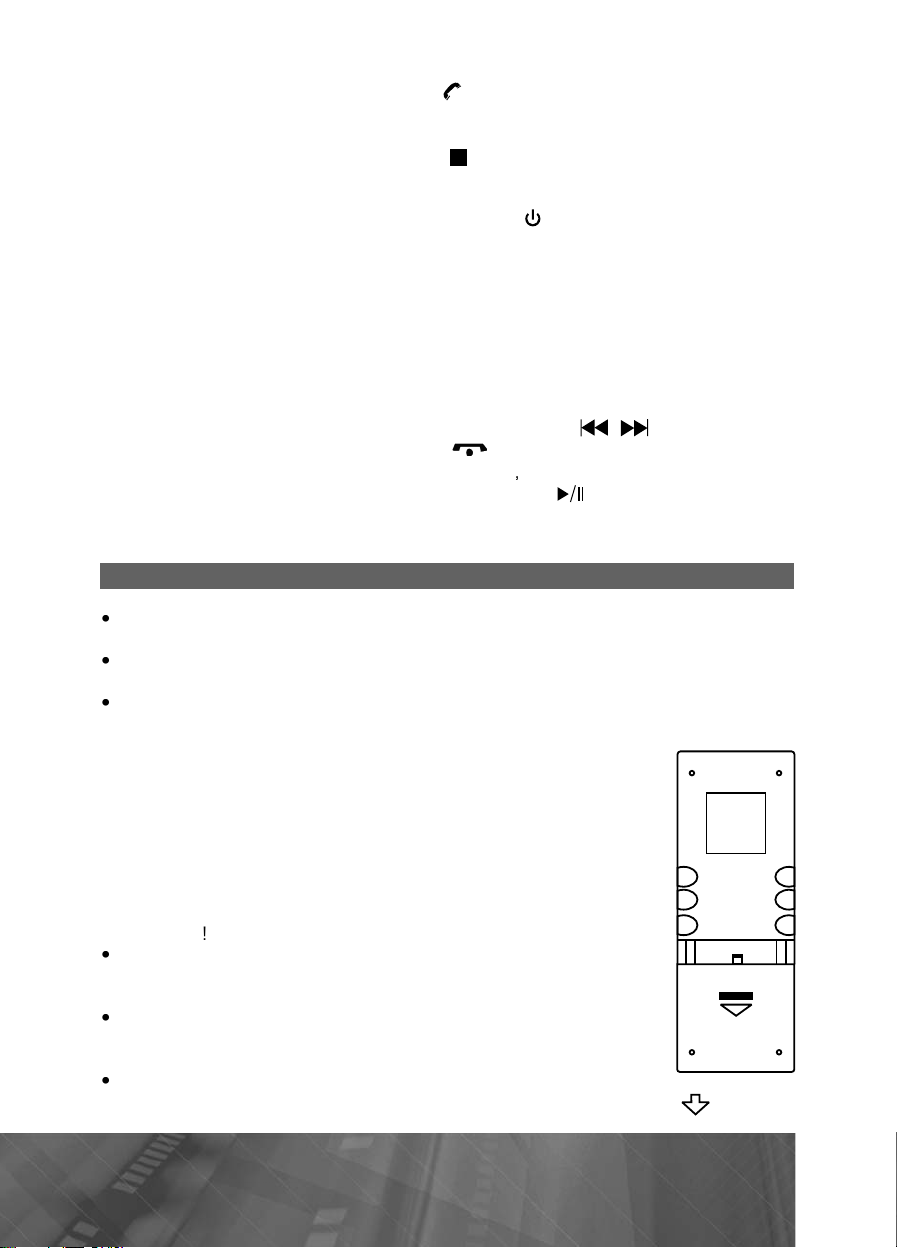
10.
à
ð
6
8
E
-
-
/
O
ð
ÄÓ.
Ä
ð
30
.
Ó
ÿ
ÄÓ
Ç
CR2025.
î
Ý
å
-
.
.
нопка набора или приема вызова
11. Кнопка подтверждения выбора OK
Кнопки управления перемещением курсор
13.
нопка остановки воспроизведения
. Кнопки цифрового ввода
15. Кнопка пе
. Кнопка включения и выключения устройства
1
. Кнопка выбора угла просмотра видеофайлов ANGLE
. Кнопка выбора языка субтитров видеофайлов
1
19.
нопка повторного воспроизведения произвольного участка записи
. Кнопка управления режимом повторного воспроизведения
1. Кнопка отображения информации о воспроизведении
.
нопка управления режимом воспроизведения в случайном порядке
. Кнопки перехода к предыдущей/следующей части (треку); пошагового поис
ка радиостанций в направлении уменьшения/увеличения частоты настрой
лении уменьшения/увеличения частоты настройки
4. Кнопка отмены телефонного звонка
5.
нопки регулировки уровня громкости VOL- VOL+
.
нопка паузы/возобновления воспроизведения
7.
нопка отключения/включения звука и перехода в режим калибровки
. Кнопка выбора языка звукового сопровождения видеофайлов AUDI
ехода в меню режимов MODE
..+
UBTITL
EP
D
Использование пульта дистанционного управления
При использовании пульта дистанционного управления направляйте его на
оенный ИК-приемник сигналов
âñò
альность действия пульта дистанционного управления составляет 4-5 ме-
îâ.
ò
тклонение по горизонтали от прямого направления на ИК-приемник не
должно превышать
градусов
-
становка батареек в пульт дистанционного управлени
.
ткройте батарейный отсек, расположенный в нижней части
пульта
.Установите новую батарейку, контакт с маркировкой
«+» должен находиться вверху.
Рекомендуемый тип литиевых батареек –
сторожн
икогда не используйте металлический пинцет или другой подобный инструмент для того, чтобы держать батарейку.
мож
икогда не разбирайте батарейки, не подвергайте их сильно
му нагреванию и не кладите их в воду, так как это может привести к их нагреванию с большим выделением тепла
огда заряд батареек израсходован, они должны быть утили-
ированы в соответствии с местными законами
, как показано на рисунке.
т привести к короткому замыканию.
атем закройте крышку.
òî

0
Интерактивная сенсорная панель управления с графическим
-
ó
-
-
.
å
ð
ó
.
å
A
)
á
å
)
à
6
ó
à
Ä
ð. 6).
è
6
é
.
à
Ä
é
å
å
à.
интерфейсом
Данное устройство оборудовано сенсорным интерак
тивным дисплеем. Вы можете выбирать функции или
лировать отдельные параметры, просто прика-са
рег
ясь к экрану пальцем или пластиковым стержнем (сти
лусом)
Внимани
е используйте металлические или острозаточенные предметы для управления сенсо
силий при касаниях экрана
íûõ
Сенсорные области управления на монитор
ным интерактивным дисплеем. Также не прилагайте чрезмер-
— вход в меню режимов (стр. 7
— отображение информации
о воспроизведении и ото
íîãî ì
для видеофайлов и дисков DVD
ню управления воспроизведением
ражение экран-
A
B
Общие операции
Включение устройств
Для включения устройства нажмите кнопку
(стр. 8) или регулятор громкости (4) на передней панели (стр.
Выключение
ля выключения устройства нажмите кнопку POWER/ (16) на пульте ДУ
стр. 8) или удерживайте нажатым регулятор громкости (4) на передней па-
íåëè (ñò
Регулировка громкост
Для увеличения/уменьшения громкости вращайте регулятор громкости (4) на
передней панели (стр.
нажима
тключение звук
ля отключения звука устройства нажмите кнопку
стр. 8) или регулятор громкости (4) на передней панели (стр. 6). На дисплее устро
включ
жим отключ
ния звука нажмите кнопку
юбые операции по изменению уровня громкости автоматически отменяют ре-
стройств
) по часовой стрелке/против часовой стрелки либо
те кнопки VOL+/VOL-
ства появится символ со шкалой громкости красного цвета. Для
íèÿ çâóê
5) на пульте ДУ (стр. 8)
или регулятор громкости еще раз. Также
WER/(16)на пульте ДУ
).
(27) на пульте ДУ
1
PROLOGY MDN-2670T

Выбор источника сигнал
à
ä
.
Ë
U
ð
.
ó
ÄÓ.
T
ó
ó
-
È
Ä
.
ó
ð
ó
ðòèô
ð.
Óïð
ó
ó
).
ó
ó
.
-
сплее не
å
6
î
:
Нажимайте кнопку SRC (1) на пульте ДУ (стр. 8) для поочередного выбора
ного из источников сигнала
î
ибо нажмите на экране устройства областьAстр. 10) или кнопкуEN
(2) на передней панели (стр. 6) или кнопкуMODE (15) на пульте ДУ для вы-
а источника сигнала в меню режимов (стр. 7)
áî
Для выхода из меню режимов и возврата в предыдущий режим нажмите иконку
данного режима на сенсорном экране
Кнопка RESE
нопка сброса RESET (8) находится на передней панели (стр.
), и для ее нажатия следует воспользоваться шариковой
чкой или другим подобным заостренным предметом. Кнопка
р
находится в отверстии на корп
бежать ее случайного нажатия. После нажатия данной кнопки
устройство выключится.
запрограммированные радиостанции и настройки звука и времени.
индикации или при неверном функционировании устройства
тать неправильно, полностью отключите питание
и к
тоспособность
тесь в се
те подсветк
панели, при этом экран
мо косн
анная кнопка должна быть нажата при появлении на дисплее ошибочной
Примечание. Если после нажатия кнопки
асные провода (стр. 54)), затем восстановите питание и проверьте рабо-
стройства. Если устройство по прежнему не работает, то обрати-
ицированный сервисный цент
авление режимом подсветки ЖК-экрана и выход в спящий режим
ажмите кнопк
ЖК-экрана вращая регулятор громкости (4
Для входа в спящий режим, нажмите и удерживайте кнопку
стройства отключится. Для включения экрана необходи-
ться его в любом месте
се устройства, что позволяет из
з памяти устройства будут стерты все
) на передней панели (стр. 6) и затем регулируй-
стройства или кнопку MODE на пульте
ESET устройство продолжает рабо-
стройства (отсоединив желтый
а передней
Режим радиоприемника
ри необходимости переключения устройства в режим работы радиоприемни
ка последовательно нажимайте кнопку
ди
жмит
(стр.
íêó
èê
появится режим Ðàäèо нажмите кнопку BAND
кнопку MODE
) или коснитесь области «А
àäèî
15) на пульте ДУ или кнопку MENU
RC (1)на пульте ДУ (стр. 8), пока на
5) на пульте ДУ на-
) на передней панели
стр. 10 и выберите в меню режимов
11

â
í
è
à
è
è
à
à
ó
à
û
à
îíîê
è
à
ì
Радио
Ñâîé
.
ажмите для перехода в меню режимо
.
ыбранный радиодиапазо
. Отображение включенных RDS-функций
.
астота прослушиваемой радиостанци
.
конка перехода в меню настроек эквалайзер
.
конка включения/выключения тонкомпенсаци
7. Иконка поиска радиостанций в направлении уменьшения частоты настройки
. Иконки предварительных настроек на радиостанци
.
конка переключения диапазонов радиоприемник
10. Иконка вызова меню сохранения станции в память устройств
11. Иконка сканирования предварительно настроенных радиостанций; автома-
тический поиск и сохранение радиостанций в память
1
. Иконка вызова радиостанций с помощью ввода частот
стройств
13. Иконка переключения местного/дальнего режимов прием
.
конка 1/2. Коснитесь для отображения второй страницы нижней панели
èê
15. Иконка поиска радиостанций в направлении увеличения частоты настройк
Радио
Ñâîé
16.
енсорная кнопка отключения/включения звук
.
енсорная иконка режима PT
Коснитесь иконки для перехода к
пов програм
12 PROLOGY MDN-2670T
писку ти-

3
18. Коснитесь сенсорной иконки для включения/выключения функции RDS
ð
6)
F
6)
ê
à
Для переключения диапазонов радиоприемника нажимайте кнопку
ÄÓ
åðå
AM1
2
À
þ
ó
éêè.
éêè.
þ
Ä
ó
ó
àñ
.
À
в меню радио (стр. 12) или
é
S
Ä
î
ÄÓ.
:
На пульте ДУ.
óÄ
8).
В экранном меню.
ð
2).
óþ
TA (ñò
. 1
19. Коснитесь сенсорной иконки для включения/выключения функции RDS
(ñòð. 1
A
20.
конка 2/2. Коснитесь для отображения первой страницы нижней панели
иконо
Выбор диапазона радиоприемник
на
пульте
п
или сенсорную иконку
ключаться циклически в следующем порядке:
в меню радио (стр. 12). Диапазоны будут
FM2 FM3
AM
втоматическая настройка на радиостанци
Нажмите и удерживайте в течение 2 секунд кнопк
(23) на пульте ДУ
стр. 8) или сенсорную иконку в экранном меню (стр. 12) для настройки
на радиостанцию в направлении увеличения частоты настро
Нажмите и удерживайте в течение 2 секунд кнопку (23) на пульте ДУ
стр. 8) или сенсорную иконку в экранном меню (стр. 12) для настройки
на радиостанцию в направлении уменьшения частоты настро
Ручная настройка на радиостанци
ля пошаговой настройки на радиостанцию в направлении увеличения часто-
ты нажмите кнопк
(23) на пульте ДУ (стр. 8) или сенсорную иконк
в экранном меню. Для настройки на радиостанцию в направлении уменьшения
тоты нажмите кнопку (23) на пульте ДУ (стр. 8) или сенсорную иконку
÷
в экранном меню (стр. 12)
втоматическая настройка на радиостанции с сохранением в памяти
Нажмите и удерживайте сенсорную иконку
кнопкуAMS на пульте ДУ.
есть станций выбранного FM-диапазона с наиболее мощным сигналом будут
автоматически на
ненные радиостанции (RD
дены и занесены в память устройства, заменив ранее сохра-
-функция A
(стр. 16) должна быть ОТКЛЮЧЕНА.
ля остановки автоматической настройки повторно нажмите иконку
ïêó AMS на пульте
êí
Ручное сохранение радиостанции в памяти
о время при¸ма радиостанции
Удерживайте нажатой не менее 2 секунд одну из кнопок … цифрового ввода
ñòð.
1. Удерживайте нажатой не менее 2 секунд одну из сенсорных иконок
(ñòð. 1
. Откройте окно меню занесения станции в память устройства, нажав сенсор-
иконку (стр. 12):
í
Ð6
1

.
-
à
На пульте ДУ.
óÄ
8).
В экранном меню.
ð
учную
à
Ä
à.
ó
àÿ ñ
Ä
2)
.
Радио
Ð1 Ð2 Ð3
Ð4 Ð5 Ð6
охраните станцию под желаемым номером ячейки памяти
Радиостанции записываются вместо ранее сохран¸нных, стирая частоту на
стройки предыдущей радиостанции из памяти.
ызов радиостанций, сохраненных в памяти устройств
ажмите одну из кнопок
ажмите одну из сенсорных иконок
цифрового ввода (14) на пульте ДУ (стр.
Ð6 (ñòð. 12).
Вызов радиостанций вр
ажмите сенсорную иконку в экранном меню (стр. 12) для вызова окна
:
ââîä
Касаясь цифровых иконок введите необходимую частоту, затем нажмите икон-
для подтверждения. Для удаления всех введенных цифр нажмите иконку Х
в нижнем левом углу экрана, для удаления последней введенной цифры – иконку
ля выхода из окна ввода частоты нажмите иконкуХ в верхнем правом углу
êðàí
канирование радиостанций
о время сканирования радиоприемник будет последовательно искать и на 5
нд настраиваться на каждую радиостанцию диапазонов FM1 M
ñåê
FM
÷èí
.
FM3 íà-
ля включения сканирования нажмите сенсорную иконку â ìеню радио
(ñòð. 1
или кнопкуAMS (2) на пульте ДУ (стр. 8)
14 PROLOGY MDN-2670T
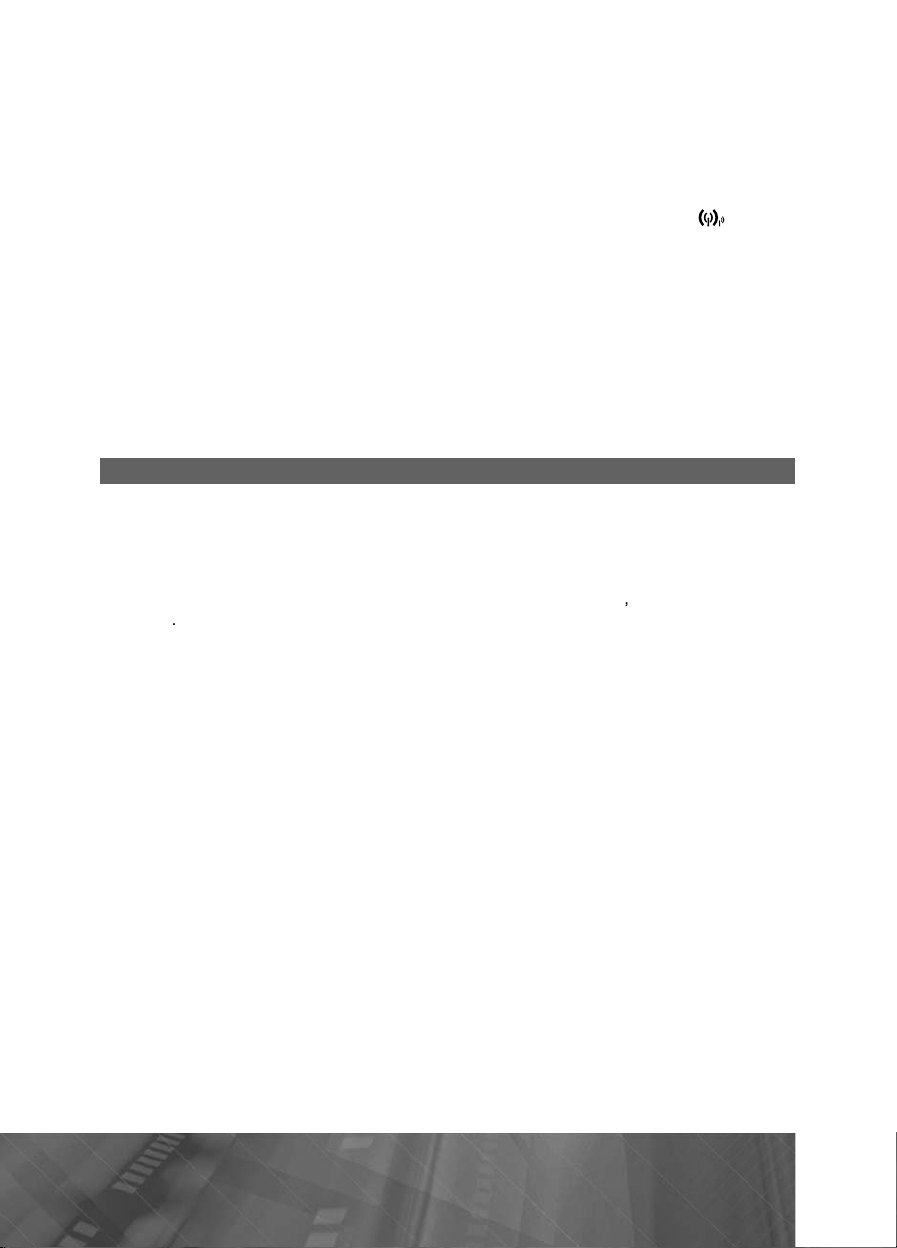
5
Ä
ля остановки сканирования повторно нажмите указанную иконк
ó.
à
ó
.
2
é
-
.
à
Ð
Â
é
ô
атор стереоприема гаснет.
ó
.
.
ôð.
ó
î
PI.
å
.
.
PI, AF, TP, TA
.
рогра
.
.
Выбор местного или дальнего режимов прием
режиме местного приема чувствительность автопоиска немного снижена для
наиболее точной настройки на радиостанции,
ровень приема которых чрезмер-
но высок
Для переключения режима приема нажимайте сенсорную иконку â ìåíþ
радио (стр. 1
ся в верхней части дисплея,агорается красным цветом. При выборе дальне
ùè
). При выборе местного режима приема индикатор LOC, находя-
го режима приема данный индикатор гаснет
терео/монофонический режимы работы радиоприемник
адиоприемник автоматически обнаруживает стереорежим радиостанции, если
ее сигнал достаточно силен.
ся в верхней части дисплея,агорается красным светом. Если принимаемый
щи
сигнал слаб, приемник автоматически переходит в моно
этом случае индикатор стереоприема
онический режим,
T, íаходя-
индик
Использование системы RDS (Radio Data System)
екоторые радиовещательные станции диапазона FM сопровождают передачу
своих программ дополнительной информацией. Декодируя эти данные, устройство предоставляет пользователю
ормации
В системе RDS используются следующие данные:
R
PT
PI (Program Identification Code): Код идентификации программы
PS (Program Service Name): Название радиовещательной станции в виде букв
è öè
AF (Alternative Frequencies): Альтернативные частоты. Список частот
передатчиков, передающих одн
ò æå
è ò
TP (Traffic Program Identification): Идентификационные данные
радиовещательной станции, передающей информацию о дорожном
íèè
äâèæ
(Traffic Announcement Identification): Идентификация сообщения
о дорожном движении. Идентификационные данные, показывающие,
передается или не передается информация о дорожном движении
EON (Enhanced Other Networks Information): Передача информации по
категориям
PT
(Program Type Code): Код типа программы. Отражает содержание
ммы, например: новости, легкая музыка, спорт и т. д
ï
Radio Text): Короткие сообщения о текущей песне или имени исполнителя,
передаваемые радиовещательной станцией
добные функции по использованию этой ин-
PS
EON
и ту же программу, т.е. имеющих один
и т.д. в сетях, отличных от сети текущего приема
1

6
Режим A
F
-
ó
.
Для включения режима нажмите сенсорную иконку выбора настроек RDS-
é
ð
ä
S.
)
:
ó
ñ
ó
.
Ä
à
.
îì.
ì
ó
дующе
à:
è
è
ÿ
ðò
å
à
à
à
à
à
à
ассическа
à
серьезна
ассическа
à
à
à
û
û
û
û
é
ÿ
огда данный режим включен, и сигнал принимаемой радиостанции слаб, ра
диоприемник будет автоматически переключаться на альтернативные частоты,
пока не обнар
жит наиболее мощную станцию с тем же кодом PI
функци
Когда
, затем нажмите в появившемся меню иконкуAF (стр. 12).
ежим включен, иконкаAF подсвечивается красным цветом.
имечание. При включенном режиме AF автоматический и ручной поиск ра-
иостанций производится только по радиостанциям, передающим сигналы RD
Режим TA (прослушивание сообщений о дорожном движении
огда включен режим ТА и передается сообщение о дорожном движении
стройство временно переключится в режим радиоприемника, если оно на-
я в другом режиме воспроизведения.
ходит
стройство временно переключится на радиостанцию в другой сети вещания
EON), если система EON обнаружит передачу сообщений о дорожном движе-
нии по другой программе
ля включения режима нажмите в режиме радио сенсорную иконку , затем
жмите в появившемся меню иконку T
í
(ñòð. 12)
огда режим включен, соответствующая иконка подсвечивается красным цве-
ò
Использование кода PTY для выбора програм
Нажмите в режиме радио сенсорную иконк
я меню иконкуPT
(стр. 12). Выберите необходимый тип программы из сле-
затем нажмите в появившем-
го списк
NEWS — новост
RRENT AFFAIRS — деловые новост
INFORMATION — информаци
PORT — спо
EDUCATION — образовани
DRAM
— äðàì
LTURES — культура
IENCE — наук
VARIED SPEECH — программы без определенного тип
POP MUSIC — поп-музык
ROCK MUSIC — рок-музык
EASY LISTENING M — эстрадная музык
LIGHT CLASSIC M — ëегкая кл
ERIOUS CLASSICS —
ÿ êë
я музык
я музык
THER MUSIC — другая музык
WEATHE
MET
— погод
FINANCE — финанс
HILDREN'S PROG— детские программ
IAL AFFAIRS — социальные программ
RELIGION — религиозные программ
PHONEIR — программы с участием слушателе
TRAVEL&TOURING — путешестви
1
PROLOGY MDN-2670T

LEISURE&TOURING — äîñ
óã
J
à
è
à
û
Ä
ð
ó
.
óê ó
PTY
.
PTY
.
ó
é
-
6
0
ó
ó).
ó
ó
.
Í
в экранном меню. В памяти
6)).
à
Ä
.
.
AZZ MUSIC — äæàç
UNTRYMUSIC— кантри
NATIONAL MUSIC — национальная музык
LDIES MUSIC — старые мелоди
FOLK MUSIC — народная музык
DOCUMENTARY — документальные программ
ALL SPEECH – общение на любые темы
ля перехода к следующей/предыдущей страницы со списком программ на-
жимайте сенсо
с названием типа программы, затем иконку в нижней правой части
иконк
крана для подтверждения выбора
осле выбора включится автоматический поиск программы выбранного типа,
при этом зв
комым
сли радиостанции с искомым
настройки, устройство вернется к воспроизведению предыдущей радиостанции
ные иконки
стройства будет отключен. После обнаружения радиостанции с ис-
начнется ее воспроизведение
в правой части экрана. Нажмите сенсорную
не будет обнаружено за один полный цикл
Режим ТВ-тюнера
Подключите к устройству выносной ТВ-тюнер согласно схеме на стр. 55.
При необходимости переключения
следовательно нажима
плее не появится режим ТВ; либо нажмите кнопкуMENU(2) на передней панели
) или кнопкуMODE (15) на пульте ДУ или коснитесь области «
(ñòð.
) и выберите в меню режимов иконкуТВ
1
Нажмите область Â экрана (стр. 10) для вызова элементов управления
/ /
сохранением в памяти, переход к след
Убедитесь, что в разделе настроек разделе настроек ÒÂ-система (стр. 46)
становлен рекомендуемый параметр SECAM_DK для корректного отображения
цвета и зв
переход к предыдущему телеканалу, автоматическая настройка с
ка принимаемых ТВ-каналов на территории России
те кнопкуRC
стройства в режим работы ТВ-тюнера по-
1) на пульте ДУ (стр. 8) пока на дис
» (ñòð.
ющему телеканал
Автоматическая настройка на телеканалы с сохранением в памяти
Данная функция позволяет автоматически находить и сохранять телеканалы
с наиболее мощным сигналом.
устройства можно сохранить до 68 телеканалов (в зависимости от выбора ТВсистемы (стр. 4
нимание Каждому частотному каналу соответствует определенный номер
диапазона телевещания, редактирование каналов невозможно
Переключение телеканалов, сохраненных в памяти устройств
ля перехода к следующему/предыдущему телеканалу нажимайте сенсорные
иконки
/ в экранном меню или на пульте ДУ (23) (стр. 8)
ажмите иконку
17

8
Операции управления воспроизведением дисков
â
ð
.
â
Ä
.
ÿ
ä
ñëå
á
0
6
DVD
Ã
ó
Ç
.
Ä
DVD
ó
(пауза)
ó
óãëó
Ä
.
à
ÎÑ
спроизведение
ÄÓ. Í
Â
ÑÒÎ
à
ÄÓ.
Загрузка диско
Вставьте диск в слот дископриемника (11) (стр. 6) рабочей стороной вниз.
ерез некоторое время после загрузки диска автоматически начнется его вос-
оизведение
ï
звлечение диско
ля извлечения диска из устройства нажмите кнопку (9) на передней панели
стр. 6) устройства
Включение режима воспроизведени
При загрузке диска на экране появится надпись «ЧТЕНИЕ». В случае, если
иск уже находится в слоте, перейти в режим воспроизведения диска можно:
довательно нажимая кнопку
по
не перейдет в режим воспроизведения диска; нажав о
меню стр. 1
, кнопку
передней панели (стр.
екоторые
-диски могут автоматически включаться в режим воспро-
изведения с первой
DE (15) на пульте ДУ, или кнопку
) и выбрав в меню режимов сенсорную иконку ÄÈÑÊ
лавы. Некоторые диски автоматически переходят в меню
аглавий. Если на экран монитора выводится меню Заглавий DVD, то для на-
чала воспроизведения с первой Главы нажмите кнопк
стр. 8) или сенсорную иконку, соответствующую запуску воспроизведения в
ìåíþ
аглавий. Для навигации по меню Заглавий диска используйте кнопки
(12) è
(11) на пульте ДУ или сенсорные иконки в экранном меню
ля воспроизведения двухстороннего
тороной вниз. По окончании воспроизведения первой стороны извлеките диск, пе-
реверните его и повторно загр
оны. Первая и вторая стороны помечаются различным образом на разных дисках.
RC (1) на пульте ДУ (стр. 8), пока устройство
ласть «
в экранном
(2) íà
(26) на пульте ДУ
-диска вставьте его первой рабочей
зите в устройство для воспроизведения второй сто-
1
Временная остановка воспроизведения
о время воспроизведения диска нажмите кнопку (26) на пульте ДУ
стр. 8) или сенсорную иконк
остановки воспроизведения. В левом верхнем
в экранном меню
появится индикация «ПАУЗА».
стр. 19 для временной
ля продолжения воспроизведения повторно нажмите данную кнопку/иконку
становка воспроизведения диск
о время воспроизведения диска нажмите кнопку (13) на пульте ДУ
стр. 8) или на экране для предварительной остановки воспроизведения. В
левом верхнем углу появится индикация «ПРЕДВ.
во
ветствующую кнопку на пульте
, нажмите иконку на сенсорном экране (стр. 19) или соот-
ажмите дважды кнопку на пульте ДУ или
на экране для полной остановки воспроизведения.
индикация «
П». Для воспроизведения с начала диска нажмите иконку í
ТАН». Чтобы продолжить
левом верхнем углу появится
сенсорном экране или соответствующую кнопку на пульте
PROLOGY MDN-2670T
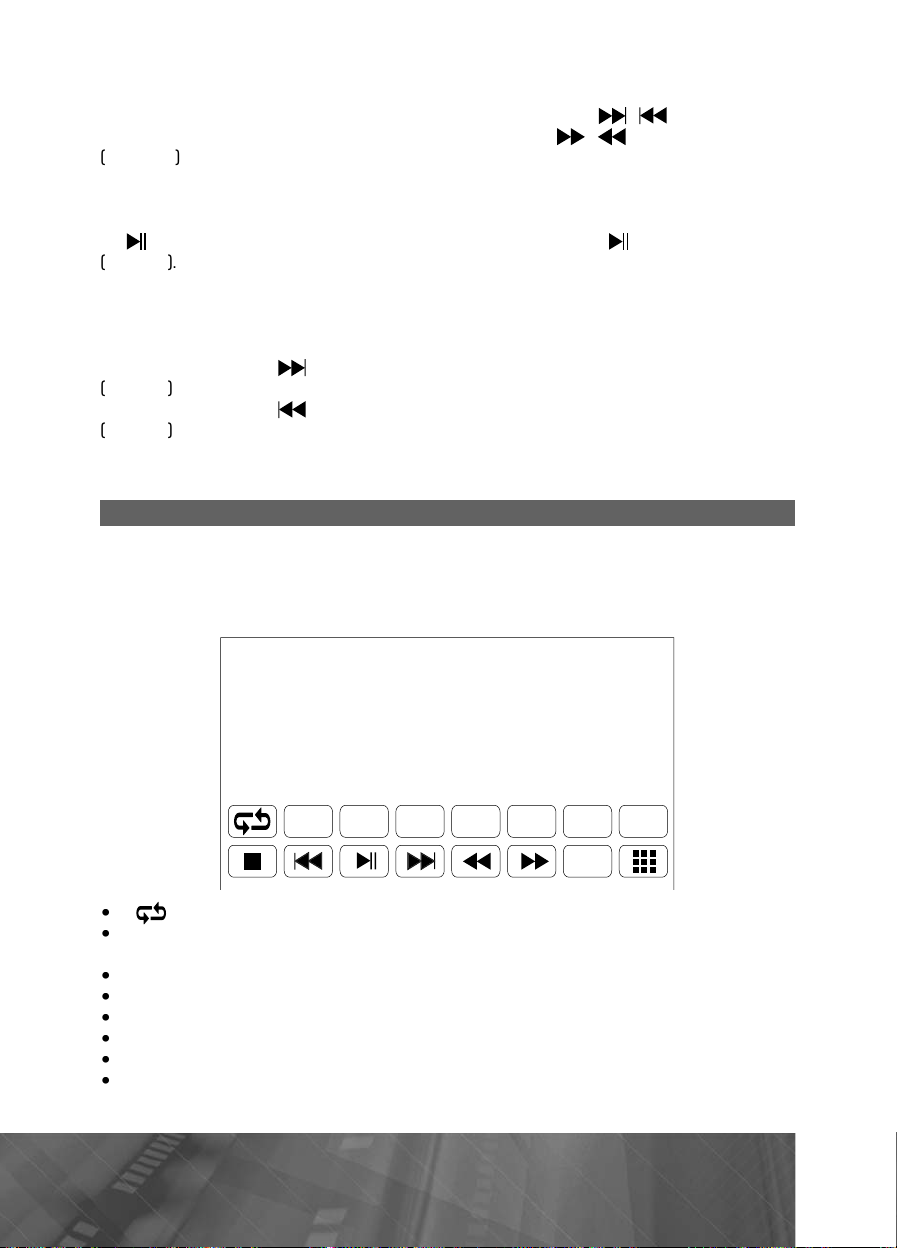
9
Ó
скоренное воспроизведение в прямом и обратном направлении
2
/
ð
/
(9) (
ó
x16, õ20.
9
ается.
)
.
).
(
).
Ä
DVD
0
еденем:
ÿ
à
DVD
à
à
22)
DVD
à
ÿ
Â
Ñó
ë
Í
à
Ìåíþ
Аудио
OS
ãîë
Нажмите и удерживайте в течение
òå ÄÓ (ñò
. 8) или нажимайте сенсорные иконки
стр. 19 или на пульте ДУ
секунд кнопки
стр. 8) для ускоренного воспроизведения
в прямом/обратном направлении на одной из след
ющих скоростей: х2, х4, х8,
(23) íà ïóëü-
в экранном меню
Для возобновления воспроизведения с нормальной скоростью нажмите кноп-
(26) на пульте ДУ (стр. 8) или сенсорную иконку в экранном меню
ñòð. 1
имечание. Во время ускоренного воспроизведения звук устройства отклю-
÷
Переход к следующей или предыдущей части (треку
ажмите кнопку (23) на пульте ДУ (стр. 8) или в экранном меню
стр. 19 во время воспроизведения для перехода к следующей главе (треку)
ажмите кнопку (23) на пульте ДУ (стр. 8) или в экранном меню
стр. 19 во время воспроизведения для перехода к предыдущей главе (треку
Используйте цифровые кнопки 1-9
ра желаемой главы
трека
10+ пульта ДУ для прямого выбора номе-
Меню управления воспроизведением DVD-дисков и видеофайлов
ля входа в данное меню во время воспроизведения
-диска и видео-
айлов на картах памяти USB и перезаписываемых дисках нажмите область B
(ñòð. 1
) на экране устройства для отображения иконок управления воспроиз-
â
Повтор А-
бтитрыРазде
астройк
– управление режимом повторного воспроизведени
овт. A-B – управление режимом повторного воспроизведения фрагмента
ôàéë
бтитры – выбор языка субтитров
-äèñê
аздел – переход в меню Заглавий DVD-диск
астройка – вход в меню настроек DVD (стр.
Меню – переход в меню DVD-диска
Аудио – выбор языка звукового сопровождения
-äèñê
– отображение информации о воспроизводимом файле/ части/разде-
ле DVD-диска; отображение текущего времени воспроизведени
1

0
•
– предварительная остановка воспроизведения
– переход к предыдущему файлу/части/разделу DVD-диска
– переход к следующему файлу/части/разделу DVD-диска
è
ó
à
à
е проис
.
à
ó
Ï
á
.
é
ó
á
.
å
ó
ó
á
Ò
à
ðà
.ÏÎ
1
.
G4
.
B
Ç
-
.
å
ó
ó÷àé
.
– пауза/возобновление воспроизведения
•
– ускоренная перемотка в обратном направлени
• – ускоренная перемотка в прямом направлении
• Óãîë – выбор камеры (
гла) просмотр
– переход к произвольным заглавию/главе/времени диск
Меню управления автоматически перестает отображаться, если в течение 5 се-
êóíä í
ходит нажатия сенсорных иконок
Ìåíþ äèñê
о время воспроизведения диска нажмите кнопку
(стр. 8) или сенсорн
хода в меню диска.
ходимый пункт меню
î
ю иконкуМеню в экранном меню
ри помощи кнопок
ОКпульта ДУ выберите не-
(3) на пульте ДУ
ñòð. 19) äëÿ ïåðå-
Меню Заглави
о время воспроизведения диска нажмите кнопку TITL
(стр. 8) или сенсорн
ю иконкуРаздел в экранном меню
ехода в меню Заглавий. При помощи кнопок
ходимый пункт меню
íåî
(4) на пульте ДУ
ñòð. 19) äëÿ ïå-
льта ДУ выберите
Повторное воспроизведени
о время воспроизведения нажимайте последовательно кнопкуEP
льте ДУ (стр. 8) или сенсорную иконк
ï
ора одного из следующих режимов повторного воспроизведения:
âû
в экранном меню (стр. 19) для
(20) íà
èï äèñê
ежим повто
РАЗДЕЛ (Заглавие)ПОВТ. ВСЕТКЛ
MP3/JPEG/MPE
ÂÒ.
ПОВТ. 1ПОВТ. КАТАЛОГА ПОВТ. ВСЕ
ÏÎÂÒ. ÂÑÅ
Повторное воспроизведения фрагмента записи A-
о время воспроизведения нажмите кнопку
или сенсорную иконку
начала фрагмента.
атем повторно нажмите данную иконку или кнопку для вы-
îâò. À-Â в экранном меню (стр. 19) для выбора
бора окончания фрагмента. Нажмите иконку или кнопку в третий раз для отклю
чения режима повторного воспроизведения фрагмента записи
Режим воспроизведения в случайном порядк
Во время воспроизведения CD/MP3-дисков нажимайте кнопкуDM (22) на
льте ДУ (стр. 8) для включения/отключения режима воспроизведения в
ï
ном порядке
ñë
2
ÒÊË
EPT A-B
ÒÊË
19) на пульте ДУ
PROLOGY MDN-2670T
ñòð.
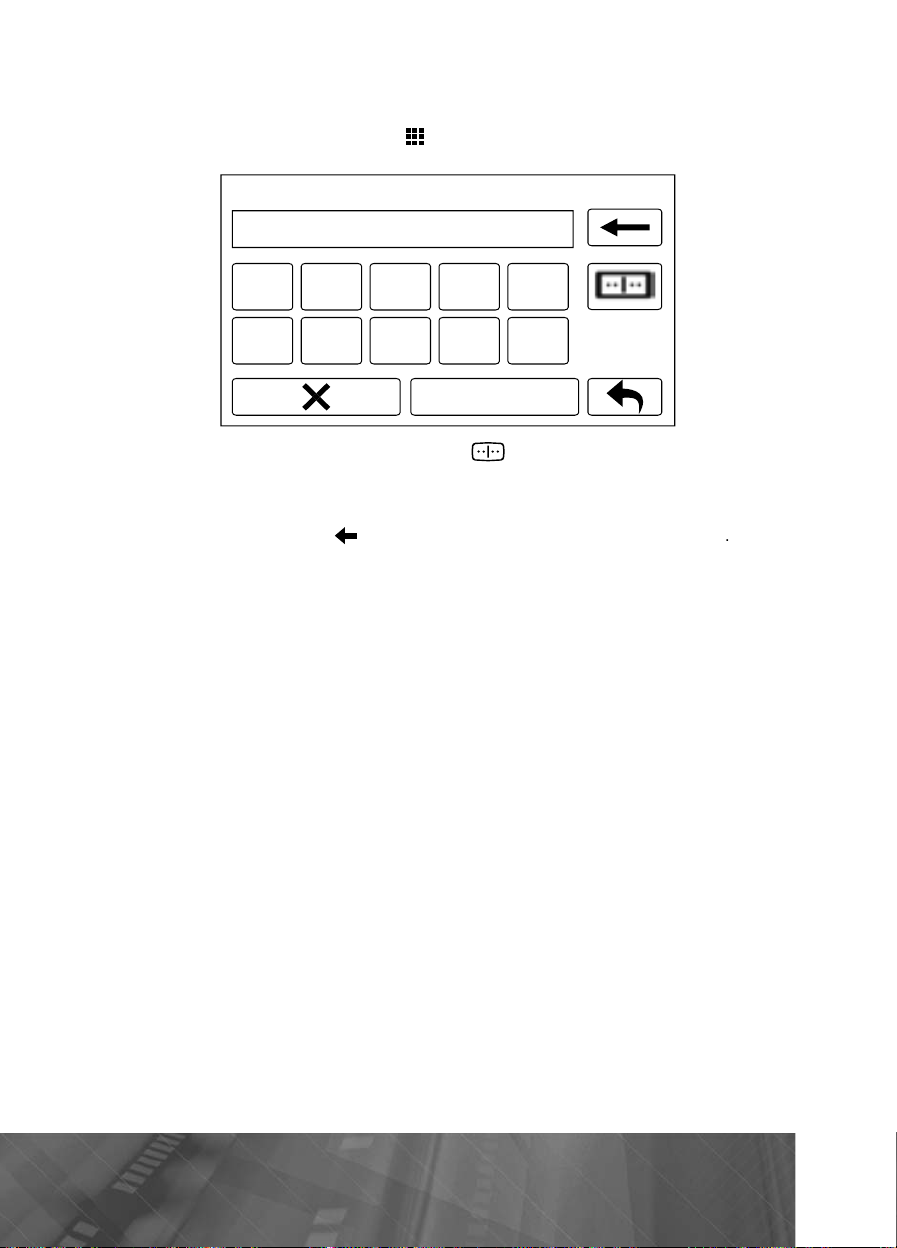
Переход к произвольным части/времени/файлу диск
à
åìñ
î:
á
ó
ó
ó
ó.
ÿ
UDIO
ä
(ó
à
(
(
é
é.
â
DVD
E
(18)
.
è
.
о время воспроизведения диска коснитесь области
явивш
êí
я меню нажмите иконку (стр. 19).
Введите заглавие:
B
а экране появится следующее
(ñòð. 10), затем в по-
2.
появившемся окне нажимайте иконку для выбора номера части/трека
или времени воспроизведения. При помощи цифровых сенсорных кнопок введите нео
введенной цифры – иконк
или времени воспроизведения ос
казанном
Выбор языка звукового сопровождени
A
âîæ
ходимое значение.
даления всех введенных цифр нажмите иконкуХ, для удаления последней
Äëÿ
По окончании ввода коснитесь иконки OK
Примечание. Для СD-дисков, медиафайлов переход к произвольному треку
ществляется способом, аналогичным вышеу-
Во время воспроизведения DVD-диска последовательно нажимайте кнопку
(28)на пульте ДУ (стр. 8) или cенсорную иконкуАудио в экранном меню
стр. 19) для выбора одного из записанных на диске языков звукового сопро-
åíèÿ.
Выбор камеры
Во время воспроизведения DVD-диска нажимайте кнопку ANGLE (17) на пульте ДУ
выбора угла просмотра
лее чем одно
Выбор языка субтитро
кранном меню (стр. 19) для выбора одного из записанных на диске языков
субтитров или для отключения субтитров, если они имеются на диске
стр. 19) для отображения в верхней части дисплея различной информации о
воспроизведении
стр. 8) или cенсорную иконкуУгол в экранном меню (стр. 19) для
о время воспроизведения
UBTITL
тображение информации о воспроизведени
Во время воcпроизведения DVD-диска или видеофайла нажимайте кнопку
D (21)на пульте ДУ (стр. 8) или соответствующую сенсорную иконку
гла) просмотр
камеры), если на диске имеются сцены, записанные бо-
камеро
-диска последовательно нажимайте кнопку
на пульте ДУ (стр. 8) или сенсорную иконку
УБТИТРЫв
21
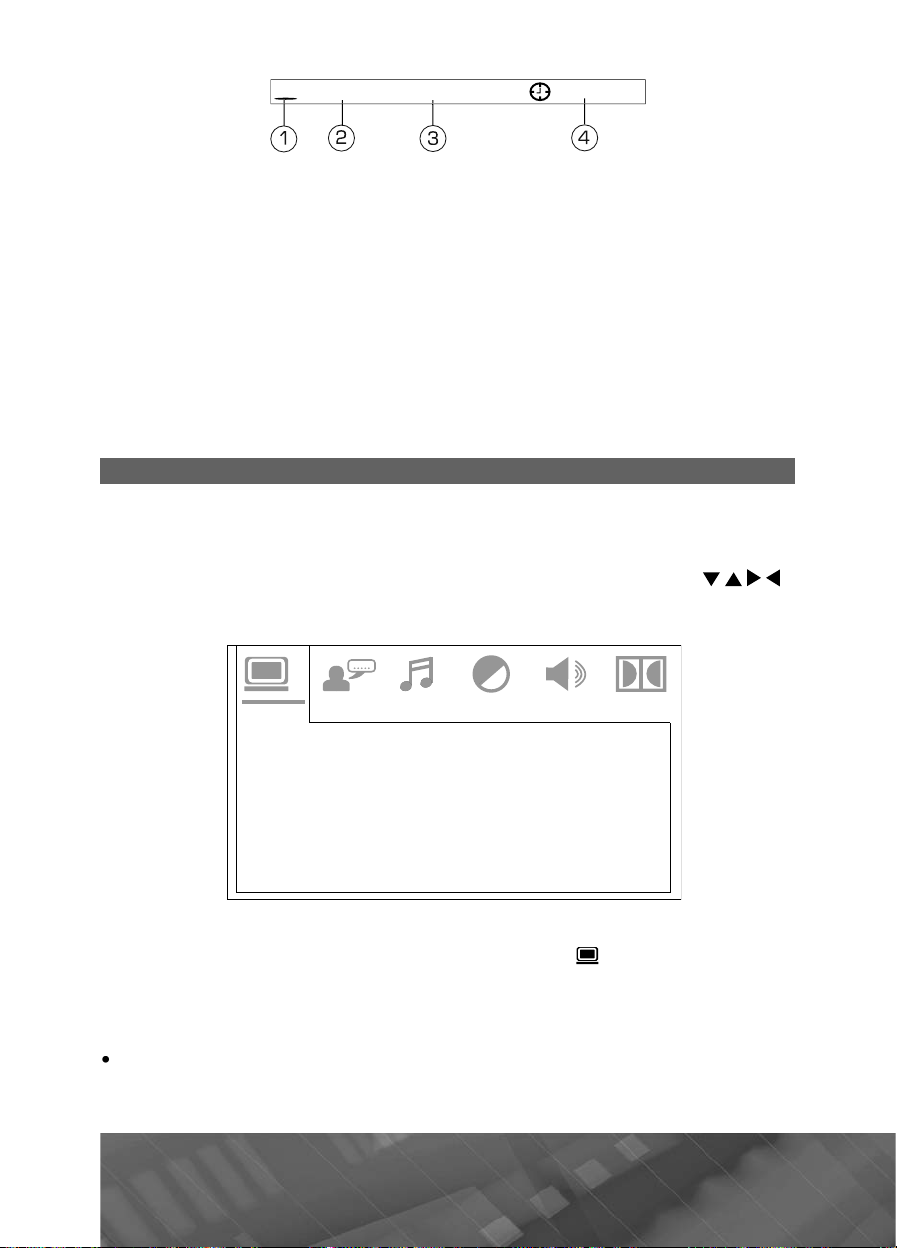
à
é
екущем загла
ó
ÿ
ó
ZOO
ÄÓ
2
á
á
.
Ä
ó
(
å
ä
.
è
Ä
Ñ
è
ó
.
PAL
ó
SC.
'9'
TT 111
.
ежим воспроизведения компакт-диск
CH 213
0001 34
. Номер заглавия, воспроизводимого в данный момент/общее количество за-
на диске
глави
.
омер главы, воспроизводимой в данный момент/общее количество глав в
ò
4. Òåê
щее время воспроизведения главы
âèè
Увеличение/уменьшение изображени
Во время воспроизведения нажимайте последовательно кнопк
пульте
, x3, x4 x1/2, x1/3, x1/4, ВЫКЛ. (режим увеличения выключен). В режиме
x
увеличенного изо
задания видимой о
(стр. 8) для выбора одного из следующих режимов увеличения:
ражения используйте кнопки перемещения курсора для
ласти кадра
M (5) íà
Настройки DVD
ля входа в данное меню настроек нажмите сенсорную кнопку
льте ДУ (стр. 8) или сенсорную иконкуНастройка в меню управления вос-
п
произведением
м на соответствующие сенсорные иконки или при помощи кнопок
òè
стр. 19). Выбор и изменение настроек осуществляется нажа-
ETUPíà
пульта ДУ. Для выхода из меню настроек нажмите сенсорную иконку Âûõî
в нижней части экрана
ОБЩИЕ НАСТРОЙКИ
С-МА ЦВЕТНОСТИ
ВИДЕО
ФОРМАТ
ПАРОЛЬ
ДОСТУП
СБРОС
ВЫХОД
бщие настройк
ля входа в данное меню нажмите сенсорную иконку .
истема цветност
ы можете выбрать на устройстве телевизионную систему, которая соответ-
ет системе вашего телевизора/монитора
ñòâ
Выбирайте «NTSC» для телевизора/монитора системы NTSC. Если диск записан в системе
кодировать видеосигнал в систем
, то устройство во время воспроизведения будет пере-
NT
22 PROLOGY MDN-2670T
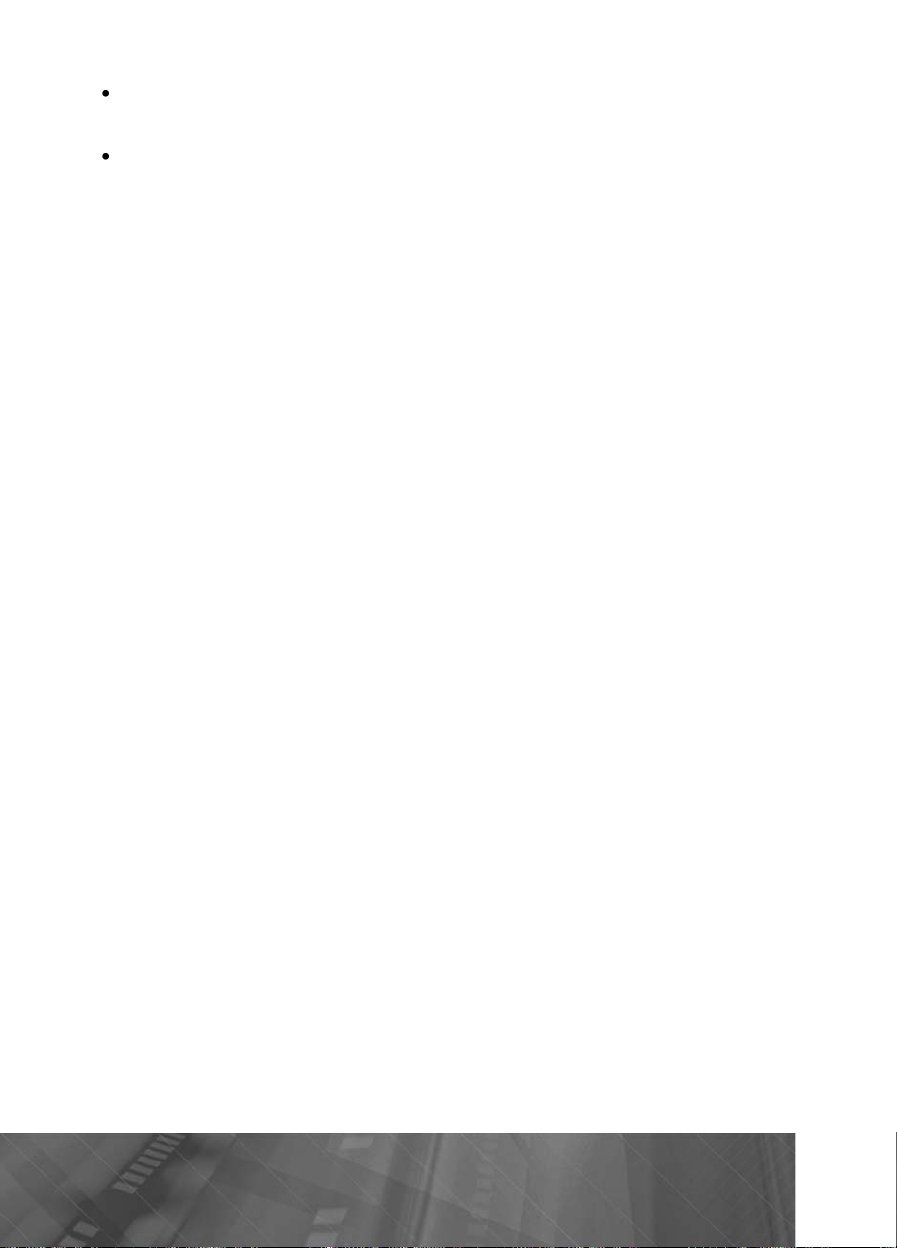
3
ыбирайте «
PAL
PAL. Å
SC
.
ó
ä
.
Â
î
Ä
.
ò
ó
ð
ð
6
ô
.
Å
DVD
6
é
.
ð. Å
DVD
6
ð
.
ð
DVD
6
(
Пароль
ô
«
á
.
Ä
ï
Ä
(
8 (
).
атериала
G PG
3
R
сан в системе NT
» для телевизора/монитора системы
ñëè äèñê çàïè-
, то устройство во время воспроизведения будет перекодировать видеосигнал в систему PAL
Выбирайте «АВТО» для мультисистемного телевизора/монитора. В этом
чае видеопрограмма будет воспроизводиться в той системе, в которой
сл
она записана на
èñêå
èäå
анная настройка не регулируется
Форма
Данная функция определяет формат экрана при воспроизведении изображения
на внешнем мониторе, подключенном к
монито
ши
имеющие формат изображения 1
который соответствует
ов: обычные мониторы, имеющие формат изображения (соотношение
ины и высоты изображения на экране) 4:3, и широкоэкранные мониторы,
:9. Установите тот формат изображения,
ормату изображения используемого монитора
стройству. Существует два типа
4:3 PS. Выбирайте данный формат, если для просмотра используется
дополнительный обычный монитор.
широкоэкранной записью формата 1
и лево
стороны
4:3 LB.
ыбирайте данный формат, если для просмотра используется
дополнительный обычный монито
широкоэкранной записью формата 1
полосы в ве
хней и нижней части экрана
сли воспроизводится диск
:9, изображение будет обрезано с правой
сли воспроизводится диск
:9, изображение будет иметь черные
16:9. Выбирайте данный формат, если для просмотра используется
дополнительный ши
широкоэкранной записью формата 1
изображение
изображение будет занимать весь экран).
окоэкранный монитор. Если воспроизводится диск
:9, будет воспроизводиться полноэкранное
ñ
ñ
ñ
После выбора данной опции используйте цифровые кнопки пульта ДУ для вво-
да пароля. После ввода четырех ци
р нажмите кнопкуK.
На заводе-изготовителе устанавливается пароль
огда в поле значения отображается символ открытого замка, вы можете вве-
ñòè ëþ
ой собственный пароль
îñòó
анный раздел меню настройки позволяет пользователю ограничивать доступ
к воспроизведению DVD-фильмов на данном устройстве: от уровня 1
уровня
взрослые
ем меньше значение, тем более строгие ограничения для просматриваемого
м
:
Детские
4 PG1
5 PG-R
».
детские) до
2
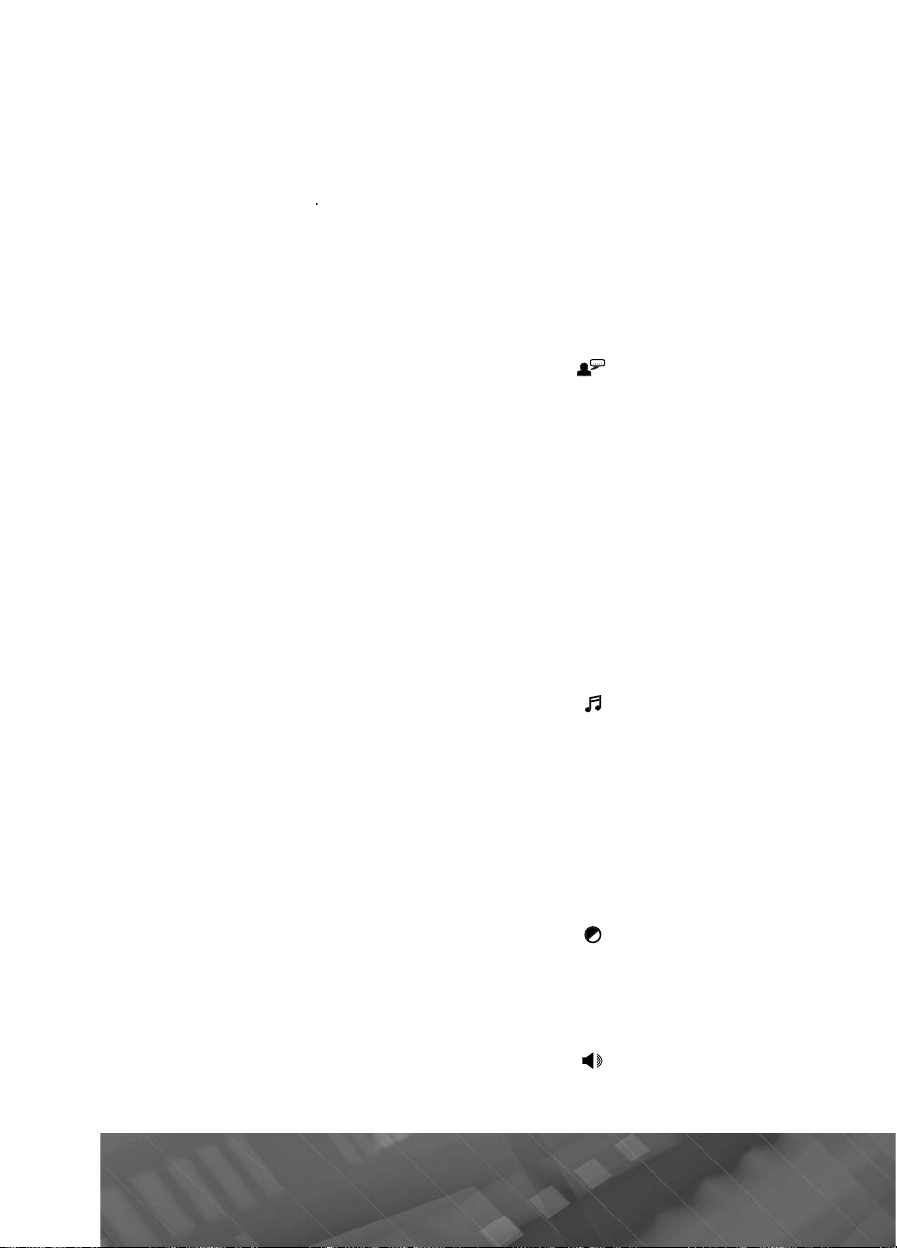
7 NC-1
7
å
ð
Î
ó
Сброс
Ä
ó
Â
.
è
Ä
DVD
ð. 22).
ß
î
Ä
-
DVD
.
ß
â
-
DVD
.
ßç
þ
Ä
DVD.
Àó
è
Ä
DVD
ð. 22).
ü
å
C
SB.
è
Ä
DVD
22).
Ä
ñ
ðàñ
резкость.
â
ó
в меню настроек DVD
.
8 Взрослы
Для того, чтобы иметь возможность изменить значение уровня доступа, в опции «ПАРОЛЬ» должен отоб
«ПАР
ЛЬ» при помощи цифровых кнопок пульта ДУ следует ввести верный па-
ажаться символ открытого замка. Для этого в опции
роль и нажать кнопк
анная опция позволяет сбросить все настройки меню в состояние, которое
становлено при изготовлении устройства. Для этого выберите значение
áûëî
осст. настр.»
«
Языковые настройк
ля входа в данное меню нажмите сенсорную иконку в меню настроек
(ñò
çûê Àóäè
анная опция позволяет пользователю выбрать предпочтительный язык звуко
вого сопровождения
-диска
зык Субтитро
Данная опция позволяет пользователю выбрать предпочтительный язык субти
тров
-диска
ûê Ìåí
анная опцияпозволяет пользователю выбрать предпочтительный язык для
меню диска
дионастройк
ля входа в данное меню нажмите сенсорную иконку в меню настроек
(ñò
Тональност
Данная опция позволяет скорректировать высоту тона канала звукового сопро-
íèÿ.
âîæä
Примечание.
DVD/
D-дисков и аудио/видеофайлов, находящихся на дисках или картах
памяти U
Видеонастройк
ля входа в данное меню нажмите сенсорную иконку в меню настроек
(ñòð.
анное меню позволяет регулировать такие параметры изображения, как яр-
òü, êîíò
êî
Настройки динамико
Для входа в данное меню нажмите сенсорную иконк
(стр. 22)
24 PROLOGY MDN-2670T
та опция влияет на высоту тона звука при воспроизведении
тность, тон, цветовую насыщенность и

5
Ì
икшировани
å
-
ó
y
ó áóäó
ó
.
á
.
ÿ
Ä
DVD
ð. 22).
Ð
û
Ä
.
Ä
í
á
ó
ó
Ìîíî
-
:
åðåî
;
ð
Ì
ñÿ ñ
åðå
;
é
.
Данная опция позволяет установить различные режимы преобразования мно
гоканального звука DVD-дисков.
При выборе ф
нкции «Лев./Пр.» каналы объемного звучания микшируются (добавляются) к сигналам переднего и левого передних каналов. В ресивере Dolb
Pro Logic II, к котором
т подключены линейные выходы устройства, двухка-
нальный сигнал вновь будет преобразован в сигналы каналов объемного звука.
При выборе ф
нкции «Стерео» каналы объемного звучания микшируются в
обычный стереосигнал
Если установлена функция «VSS», двухканальный или многоканальный звук
разуется для создания объемного звучания
ïðåî
араметры звучани
ля входа в данное меню нажмите сенсорную иконку в меню настроек
(ñò
ежим работ
анная настройка не используется
инамический диапазо
Функция сжатия динамического диапазона аудиосигнала. Данная функция может понадо
или при высоком
самого высокого
иться во время воспроизведения дисков с малым уровнем громкости
ровне внешних шумов. Всего доступно 5 значений: от «Full» –
ровня cжатия до «Off» – отключения функции сжатия.
ыберите один из вариантов воспроизведения стерео и моноканальных звуко
вых дорожек
«Ñò
– при воспроизведении стерео или монозаписей звучание остается
ез изменений
«Моно лев» – в левом и правом каналах акустической системы воспроизводится сигнал левого канала сте
оно прав» – в левом и правом каналах акустической системы воспроизво-
«
äèò
игнал правого канала ст
еодорожки;
одорожки
«Моно микс» – стереосигнал преобразуется в монофонический и воспроизводится в левом и правом каналах акустическо
системы
2

6
Меню управления воспроизведением файлов аудио/видеофайлов
ó-
ó:
À
Î
1
Î
0
Ü
0
3. 09
À
[
Â
0
3
0
2
Î
ÔÎÒÎ
D
â
-
å
ô
é
â
é
â
à
â
Ä
.
(
é
:
ó
ó
è
åðå
на дисках/карте памяти USB
Во время воспроизведения дисков или карт памяти, на которых находятся а
дио/видеофайлы, на экране отображается меню, аналогичное нижеуказанном
КАТАЛОГ 01] АРТИСТ: НЕТ НАЗВАНИЯ/АЛЬБОМ: НЕТ НАЗ
ISC
01. КАТАЛОГ 0
02. КАТАЛОГ 03
. КАТАЛОГ 07
4. КАТАЛОГ 1
ÓÄÈ
.
ажмите для перехода в меню режимо
.
тображение названия каталога и информации о воспроизводимом аудио
ÂÈÄÅ
01. 05 ËÅÒ
2. 08 ÈÞË
ÆÀÐ
Ó
àéë
.
бласть отображения каталогов, в которых находятся аудио/видеофайлы
айлы отображени
èëè
4. Иконка выбора аудиофайло
. Иконка выбора файлов изображени
. Иконка выбора видеофайло
7.
бласть отображения списка файлов выбранного каталог
. Иконка перехода в меню управления воспроизведением аудиофайло
Нажмите на иконкуАУДИО
ÂÈДЕО, чтобы отобразить на экране файлы
оответствующего типа.
ля управления воспроизведением нажмите иконку ÓÏÐ в правом нижнем углу
крана для отображения меню управления
Меню управления воспроизведением видеофайлов идентично меню управления воспроизведением DVD-дисков
имеет следующи
âèä
стр. 19). Меню управления аудиофайлов
– переход к предыдущему файл
– пауза/возобновление воспроизведения
– переход к следующему файл
– ускоренная перемотка в обратном направлени
– ускоренная п
2
мотка в прямом направлении
PROLOGY MDN-2670T
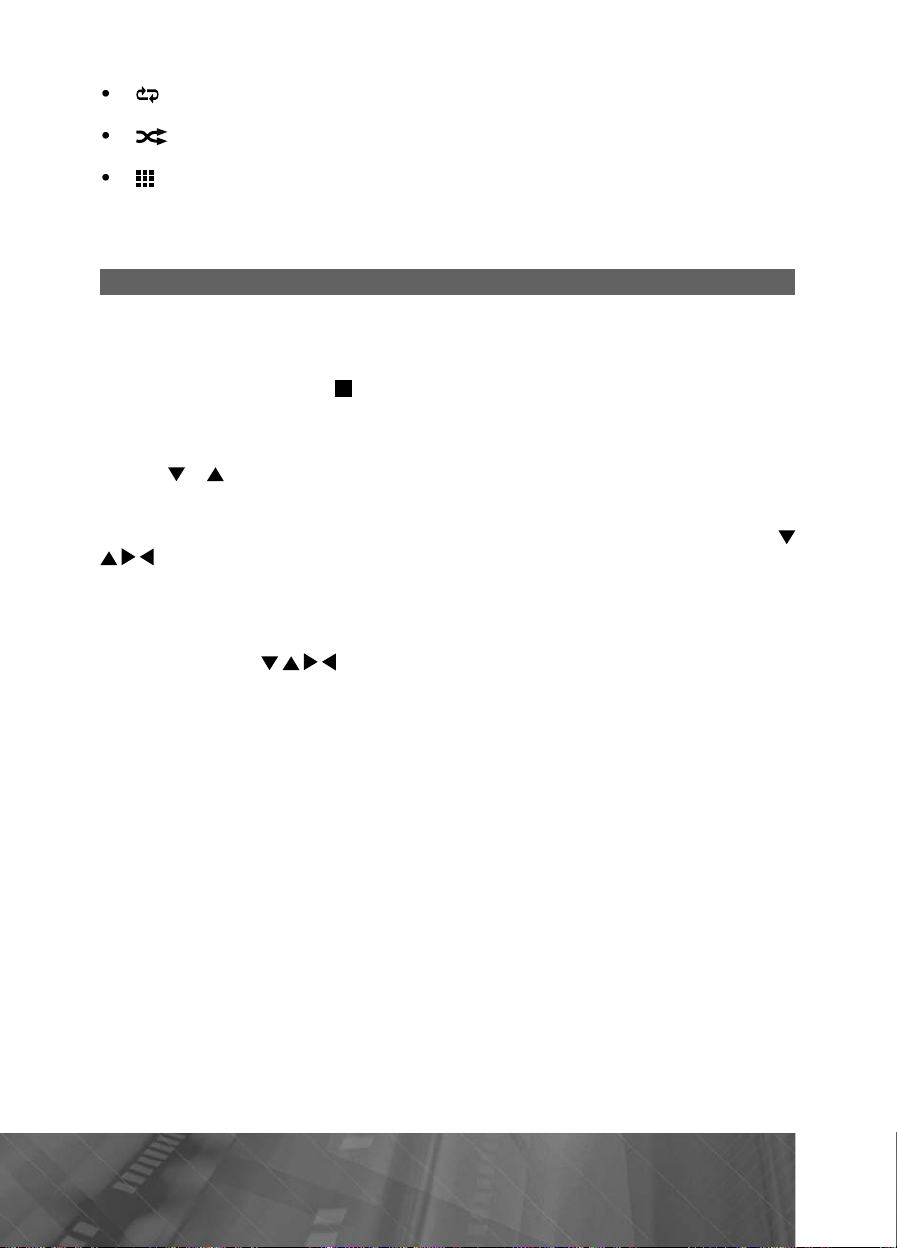
– управление режимом повторного воспроизведения (повтор всех аудио-
ô
– включение/отключение воспроизведения в случайном порядке всех
SB
B
ó
.
ó
S
зведе
á
.
Ï
À
ÄÓ.
OOM
2
ð
.
9
ð
.
или видео
аудио- или видеофайлов диска/карты памяти U
– переход к произвольному файлу диска/карты памяти US
Меню управления автоматически перестает отображаться, если в течение 5 се-
ê
нд не происходит нажатия сенсорных иконок
айлов, повтор одного файла, повтор каталога, повтор отключен)
Меню управления воспроизведением файлов изображений
ажмите на иконку ÔОТО в меню (стр. 26). Автоматически начнется воспроизведение в режиме слайд-шо
диске или карте памяти U
ния нажмите кнопку на пульте ДУ, либо на сенсорном экране, предвари-
и
тельно вызвав меню управления с помощью нажатия на о
В правой части экрана будут отображены все файлы на карте памяти или диске,
в левой части - предпросмотр выделенного изображения.
иконок
ла для его просмотра на полном экране.
айлов изображений, находящихся на диске или карте памяти USB.
Выбрать файл и начать просмотр слайд-шоу также можно используя кнопки
Во время просмотра файлов изображений нажимайте последовательно кнопку
Z
увеличения: x
режиме увеличенного изображения используйте джойстик пульта ДУ или
сенсо
Меню управления просмотром файлов изображений аналогично меню, указанному на стр. 1
cенсо
/ выбирайте необходимый файл. Нажмите на иконку названия фай-
на пульте
на пульте ДУ (стр. 8) для выбора одного из следующих режимов
, х3, x4, x1/2, х1/3, х1/4, ОТКЛ. (режим увеличения выключен).
ные иконки для задания видимой области кадра
ного экрана
B. Для остановки слайд-шоу и вызова списка воспро-
. Для его отображения нажмите область
всех файлов изображений, находящихся на
ласть стр. 10)
ри помощи сенсорных
втоматически начнется слайд-шоу всех
(ñòð. 10)
27

8
Сенсорные иконки управления и их назначение
Тип диска/
формат
Иконка
на сенсорном
экране
файла
MP3
Цифровая
клавиатура
CD DVD
Цифровая
клавиатура
Эквалайзер
Цифровая
клавиатура
JPG
Цифровая
клавиатура
ÏÎÂÒ.
A
- B
СУБТИТРЫ
РАЗДЕЛ
Перемотка
вперед
Перемотка
назад
Переход
к предыдущему
файлу/треку
Переход
к следующему
файлу/треку
Воспроизвед./
пауза
Повтор Повтор
Перемотка
вперед
Перемотка
назад
Переход
к предыдущему
файлу/треку
Переход
к следующему
файлу/треку
Воспроизвед./
пауза
Остановка
воспроизвед.
Повтор
Перемотка
вперед
Перемотка
назад
Переход
к предыдущей
главе/части
Переход
к следующей
главе/части
Воспроизвед./
пауза
Остановка
воспроизвед.
Повторное
воспроизвед.
участка А-В
Язык
субтитров
Меню
DVD-диска
Переход
к предыдущему
изображению
Переход
к следующему
изображению
Воспроизвед./
пауза
Остановка
воспроизвед.
Повтор
НАСТРОЙКА
2
настроек
PROLOGY MDN-2670T
Ìåíþ
Меню
настроек

9
Тип диска/
формат
Иконка
на сенсорном
экране
файла
MP
3
CD DVD JPG
ÌÅÍÞ
ÓÃÎË
OSD
AÓÄÈÎ
AÓÄÈÎ
ÔÎÒÎ
ВИДЕО
Выбор
аудиофайлов
Выбор
файлов
изображений
Выбор
видеофайлов
Меню диска
Выбор угла/
камеры
просмотра
Отображение
информации
о воспроизвед.
Выбор языка
звукового
сопровождения
Выбор угла/
камеры
просмотра
Отображение
информации
о воспроизвед.
Воспроизвед.
в случайном
порядке
Воспроизвед.
в случайном
порядке
2

Режим Bluetooth
é
ó
U
«
À
ó
uetooth
à
ì
à
ð
ó
à
õ
ç
à
ÿ
h
При необходимости переключения устройства в режим работы Bluetooth последовательно нажима
не появится данный режим; нажмите кнопк
MEN
и нажмите в меню режимов иконк
1. Нажмите для входа в меню режимов работы устройств
. Список мобильных телефонов, согласованных с устройство
. Иконка включения телефонного режим
4. Иконка включения режима воспроизведения музыки (телефон должен
.
.
.
. Иконка соединения/разъединения мобильного телефона и устройств
. Иконка удаления мобильного телефона из списка согласовани
10.
(2) на передней панели (стр. 6) или коснитесь области
подде
живать профили A2DP/AVRCP)
конка возврата в предыдущее меню и для входа в меню режимов работы
стройств
конка пролистывания страницы ввер
конка пролистывания страницы вни
конка входа в меню настроек режима Bluetoot
те кнопку SRC (1)на пульте ДУ (стр. 8), пока на дисплее
MODE
Bl
15)на пульте ДУ или кнопку
» (стр. 10)
PROLOGY MDN-2670T

Таблица иконок меню Bluetooth и их функции
h
Ä
îíêó
ð
-
óãëó
Bluetoot
h.
ä
ó
ðåç
á
(
3
é
ñ
(
.
ооотве
0
.
Иконка
Функция
Сопряжение
çåë
Разорвать
áåë
соединение
Настройки
Панель набора
Вызов номера
Отменавызова
Возврат в
предыдущее
Настройки
звучания
номера
ìåíþ
Иконка
Функция
Перевод
звонка
По списку
вверх
По списку
âíèç
Телефонный
режим
Стереорежим
Воспроизв./
пауза
Следующий
Предыдущий
Настройки режима Bluetoot
ля входа в настройки нажмите сенсорную
.
ик
ся окно наст
строек нажмите сенсорную иконку
правом
правой стороны экрана появит-
оек Bluetooth. Для выхода из на
в верхнем
.
h
пция включения/выключения режима
uetoot
Настройки
Bluetooth
Автосоединение
Автоответ
Êîä ñîåä.
Âêë.
Âêë.
Âêë.
****
Синх. тел. книги
Автосоединение
пция включения/выключения функции автоматического сое
пряженным
стройством. Для соединения с телефоном по окончании процедуры
инения с последним со-
огласования или восстановления соединения, утерянного в
чения питания устройства или по каким-ли
автосоединения
«Вкл.»). Устройство произведет поиск последнего подключенно-
о другим причинам включите опцию
Удаление
ультате отклю-
го мобильного телефона. Если этот телефон находится на расстоянии не более
метров в пределах прямо
подключит
ÿ ê íåìó.
видимости от устройства, устройство автоматически
римечания.
. Режим Bluetooth вашего мобильного телефона должен быть включен.
. Если при включенной функции «Автосоединение» автоматического соеди-
нения не произошло
зависит от модели телефона), выключите и повторно
включите устройство, соединение будет восстановлено
Àâò
ò
пция включения/выключения функции автоматического ответа. При включе-
нии данной опции через 1
втоматически осуществит его прием
секунд после начала входящего вызова устройство
1
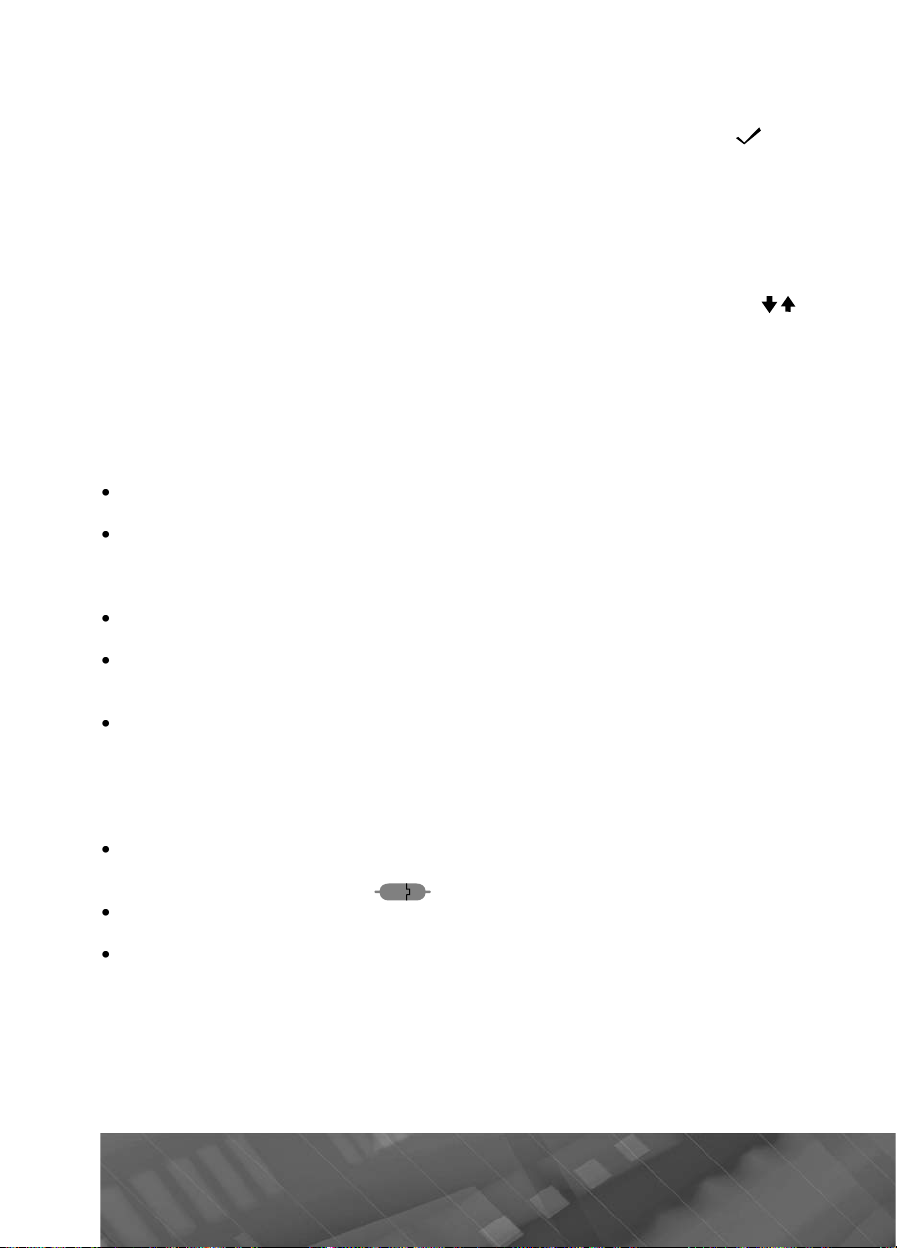
Êîä
соединения
äëÿ
ð
.
ð
ô
ó
ó
ô
.
ô
ô
.
ì
ð. 31).
ó
.
ó
).
ó
.
ó
ó
.
ó
ó
.
á
).
2
à
.
2
å
Í
.
ì
ó
.
Введите с помощью сенсорных цифровых иконок или цифровых кнопок пульта
ДУ 4-значный пароль для согласования с устройством и нажмите иконку
подтве
ждения
о умолчанию для согласования с устройством используется пароль
Ñèíõ
онизация телефонной книги
При нажатии данной иконки с вашего мобильного теле
т загружаться телефонные номера в память устройства. Это может занять
начн
несколько мин
щей/предыдущей странице теле
т, в зависимости от количества номеров. Для перехода к следую-
онной книги нажимайте сенсорные иконки
она автоматически
в нижней части сенсорного экрана
даление
айдя в эту опцию, вы можете удалить из телефонной книги устройства все номера теле
выделенный теле
онов с помощью нажатия сенсорной иконки «Удал. все», либо удалить
он с помощью нажатия иконки «Удалить»
Согласование мобильного телефона с устройство
Перед подключением телефона в настройках убедитесь, что в настройках
включена опция Bluetooth (ст
Включите режим Bluetooth на вашем мобильном телефоне, затем поиск
стройств
Примечание. Согласуемое устройство (телефон) должен находиться в зоне,
обеспечивающей надежн
ю связь (не более 8 метров
Включите поиск устройств Bluetooth на вашем мобильном телефоне. На
экране мобильного телефона
В телефоне введите код соединения (по умолчанию —
стройством. В некоторых моделях мобильных телефонов требуется под-
с
тверждение соединения с
стройство определится как «Prology»
для сопряжения
стройством
Если мобильный телефон не смог определить модуль Bluetooth устройства за
несколько попыток, возможно мод
неправильно. Перезагр
зите телефон и попробуйте снова
ль Bluetooth Вашего телефона работает
Примечание. В названии телефона (максимум 12 символов), которое отобра-
жается на экране устройства, не должно
ыть пробелов и букв на русском языке
задается в настройках телефона
Если телефон ранее был подключен к устройству и находится в списке согласованных устройств, выберите его название в списке (
жмите сенсорную иконку для соединения
í
) (стр. 30), затем
Если соединение с телефоном будет установлено, на экране отобразится
меню со списками вызовов и телефонной книгой.
осле завершения процедуры согласования название согласованного теле-
фона отобразится в списке (
Примечани
. Одновременно к устройству может быть подключен только
) на экране устройства (стр. 30).
ÄÈ
мобильный телефон
.
оединение с телефоно
Если соединение выполнено, Вы можете управлять функциями мобильного те-
лефона, такими как «хэндс-фри», загр
2 PROLOGY MDN-2670T
зка списков вызовов и телефонная книга

Å
сть 3 режима соединени
ÿ
:
Ñîåä
ÿ
0-60
.
h
ð. 3
À
å
ó
.
h
ð. 3
Ð
å
àæà
ó
.
.
ô
.
.
å
è
ðà
È
:
.
.
:
:
инение после включения питани
Модуль Bluetooth устройства автоматически соединится с последним подклю-
ченным телефоном через 1
Примечание
1) должна быть выбрана опция
(ñò
втоматическое соединени
Если соединение было разорвано по причине удаления телефона из зоны ви-
димости
оединение автоматически восстанавливается
Примечание
(ñò
Восстановить соединение можно двумя способами: послать запрос с телефона
èëè í
. После удачного соединения модуль Bluetooth устройства получит информа-
. Некоторые мобильные телефоны автоматически отключают питание
Разъединени
щью телефона или нажать на кнопку белого цвета экранного меню Bluetooth .
агрузка списка вызовов и телефонной книг
щих и исходящих вызовов, а также загружать телефонную книгу телефона.
стройства, то при появлении телефона в зоне видимости устройства,
1) должна быть выбрана опция
учное соединени
ть на кнопк
римечания
цию о Вашем теле
ни телефона
uetooth после разрыва соединения, в этом случае устройство не сможет
повторно подключиться к телефону
ы можете просматривать на экране устройства списки пропущенных, входя-
меню настроек устройства Bluetoot
меню настроек устройства Bluetoot
оне, и на экране будет отображаться информация об име-
секунд после включения питания
Автосоединение
Âêë.»
Автосоединение
êë.»
зеленого цвета экранного меню Bluetooth устройства
Набор номе
меется несколько способов набора номера
помощью мобильного телефона
помощью пульта ДУ
помощью кнопок экранного меню
ажмите сенсорную иконку . На экране появится меню набора номера

Используя сенсорные цифровые иконки либо цифровые кнопки пульта ДУ вве-
ó
ó
ó
.
Ä
Для перевода звонка с устройства на телефон и обратно во время разговора
ó
:
ó
ó
Ä
ó
.
á
å
à.
â
Bl
:
à
à
î
à
à
à
дите номер телефона. Для удаления последнего введенного символа нажмите
сенсорную иконку
ю иконку. Нажмите сенсорную иконк
í
. Для полной очистки номера из поля ввода нажмите сенсор-
на экране устройства или кнопк
на пульте ДУ для вызова
Нажмите сенсорную иконку на дисплее устройства или кнопку на пульте
У для отмены вызова.
нажимайте сенсорную иконк
С помощью списков вызовов или списка абонентов телефонной книги
кранное меню Bluetooth состоит из 4 групп: списка пропущенных, входящих,
исходящих вызовов и телефонной книги. При двойном нажатии на одн
из групп,
стройство начн¸т загрузку соответствующих данных с мобильного телефона.
ля возврата к предыдущему меню нажмите сенсорную кнопку (ñòð. 30). Äëÿ
перехода по списк
на 5 номеров вверх/вниз нажимайте соотвествующие сен-
орные кнопки (ñòð. 30)
После того, как модуль Bluetooth устройства получит информацию о списках
вызовов и списке а
го для вызов
í
онентов, выберите необходимый номер, затем нажмите на-
Входящий вызо
Во время входящего вызова устройство автоматически переключается в ре-
uetooth. На экране появляется следующее меню
æèì
+70000000000
Входящий вызов...
.
ажмите для входа в меню режимов работы устройств
.
тображение телефонного номера входящего вызов
. Иконка перевода вызова с устройства на телефон и обратн
4. Иконка отключения Bluetooth-микрофона устройства во время разговор
. Иконка приема входящего вызов
.
конка отклонения/завершения вызов
7.
татус вызова
4 PROLOGY MDN-2670T
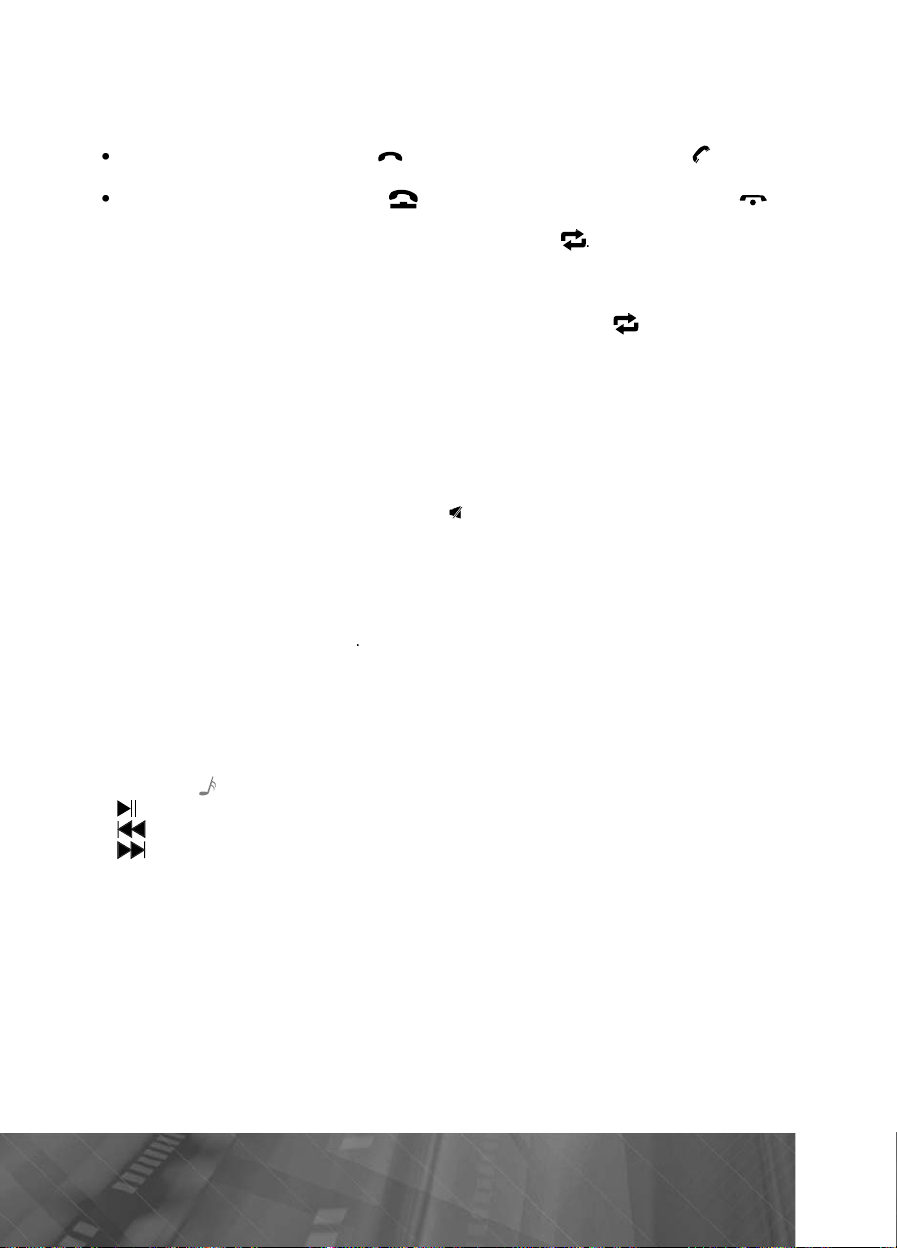
сли в разделе настроек Bluetooth устройства включена опцияАвтоответ
ó
:
ÄÓ
на дисплее устройства или кнопку
ó
à
Для перевода звонка с устройства на мобильный телефон во время разгово-
3
е данну
.
áÿ.
ó
-
.
â
ó
ðîô
ó
Ç
ó
ó
ó
þ
;
å
.
f
(
).
.
(стр. 31), то звонок б
принять вручную
ажмите сенсорную иконку на экране устройства или кнопку на пульте
для принятия вызова.
Нажмите сенсорную иконку
и обратно во время разговора нажимайте иконк
еревод звонк
ра, набора номера или вызова нажмите сенсорную иконку в экранном меню
4). Для перевода звонка обратно на модуль Bluetooth устройства, на-
(ñòð.
æìèò
Примечание. Некоторые модели мобильных телефонов автоматически пере-
водят звонок на се
Управление микрофоном
тобы абонент, с которым вы соединены, не мог слышать Ваш голос во время
разговора, Вы можете отключить встроенный микрофон устройства нажатием во
время разговора на сенсорн
ны данного режима нажмите на указанную кнопку ещ¸ раз
Воспроизведение аудиофайло
Вы можете прослушивать аудиофайлы, хранящиеся в телефоне, и управлять их
воспроизведением с помощью
вать п
Подключите телефон к устройству (см. стр. 32). Войдите в режим проигрывателя а
воспроизведение файла в мобильном телефоне.
стические системы, подключенные к устройству.
àê
Управлять воспроизведением а
не, можно с помощью меню
иконку .
íó
— воспроизведение/пауза
Примечани
ю иконку повторно
èëè A2DP/AVRCP
диофайлов в вашем телефоне. После соединения с устройством включите
— предыдущий трек;
— следующий трек.
. Не все мобильные телефоны поддерживают данные профили
дет принят автоматически. Иначе вызов потребуется
íà
ю кнопку экранного меню (стр. 34). Для отме
стройства. Для этого телефон должен поддержи-
вук будет воспроизведен через
диофайлов, хранящихся в мобильном телефо-
правления устройства. Для этого нажмите сенсор-
Профили A2DP/AVRCP
A2DP - сокращение от Advanced Audio Distribution Pro
ны, поддерживающие данную функцию, могут передавать аудиосигнал в режиме
стерео или моно
AVRCP - сокращение от Audio/Video Remote Control Profile. Мобильные теле-
оны, поддерживающие данную функцию, могут управлять воспроизведением
аудиофайлов
в зависимости от модели мобильного телефона
ile. Мобильные телефо-
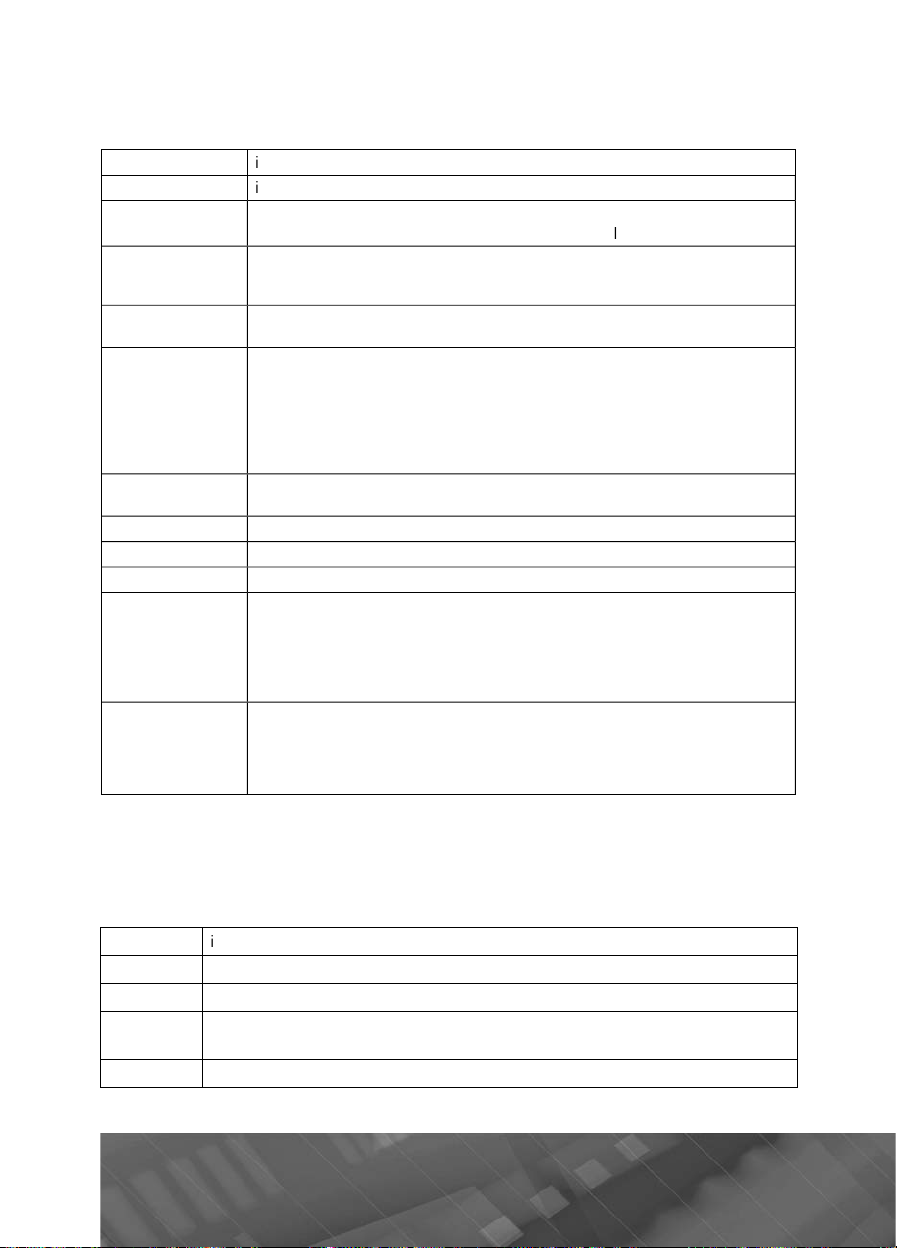
Список мобильных телефонов, совместимых с модулем Bluetooth
®
CP
Apple
3
5
C
330
Ted Bak
G
630,
620,
620T,
620, KC550,
0,
20,
00,
05,
otorola
00,
V
a
3600
200
220
,
-
00,
00,
6220c, 6233, 6280, 6300, 6300i, 6500c, 6500
f-1,
,
,
00,
00, X6-00
S
m
tech
o
ps
0
g
6
00, D608,
250, F250L, F258, F308,
,
60,
00,
00,
00,
2
0, GT-C3050C, G
000, GT-
S3650, GT-S3650C, GT-3653, GT-S5230C
Sony
n
00, G900,
660i,
600x,
,
60x,
02,
, Z610x,
h
®
)
Apple
3
i
3GS
Asus
V80
Q
0
Q-
S
s
и поддерживающих профили A2DP/AVR
HT
L
M
Noki
2
Pal
Pan
Phili
Samsun
Ericsso
Phone, iPhone
PAQ-6510, iPAQ-651
agic, Desire, HD2, Artemis, P
er Needle, Touch, Touch Diamond, Touch Dua
U515, CU575 Trax, GM
KE8
KE970, KF510, KF510c, KF510d, KF750, KP5
KP570, KU970, KU990, KU990R, VX8800Venus
KP5
A1
A18
1100, V3x, V3xx, V6, V750, V8, V9, W510, W755, Z6m, Z8, ZN200
,
710c, 2760, 3110c, 3120c-1c, 3500c,
5230, 5232, 5236, 5238, 5250, 5300, 5310, 5320, 5330, 5610d
5228
1, 57
6600
C5-03
N79
Nova, Xda Atom, Xda Diamond*, Xda Diamond Pro, Xda Ignito*, Xda Orbit,
Xda
Treo 700w, Treo 700wx
C810 Du
58
124c, 6210s,
6600 slide, 6700s, 7100c, 7210c, 7230, 7310c, 7390, C2-01,
C6-00, C6-01, C6-01.3, C7-00, E63, E66-1, E7, E71-1, N76, N78,
N8, N81, N82, N9
tar*, Xda Zinc
71
Galaxy Tab, D
F
G800, G810, i608, i900, J630, J638, J700, J700L, J700V, J706, J708,
L7
L760V, L768, L870, P858, T539, U7
U808, U9
702x, C902x, C905, F305, G7
K770x, K800x, K810x, K850i, M
W380x, W395, W508, W580x, W595, W660x, W710x,
W350x
W7
W850x, W880x, W890i, W9
Z555x
i
Phone3GS, iPhone 4
1, P3450,
B
E1070, E6, E680i, K1, K3, Q, Q9c, Q9m, XT701, U9,
5800d-1, 5800d-1b, 6085, 6110, 6120c, 6131, 6120c-1,
N95-1, N95-2, N96, N97, X3-
D900i, D908i, E250, E258, E898, E950, E958,
F480, F480T, F480V,
U900L, U908E, SPH-M5
Z710x, Z750i
5520, Diamond, Titan, NIKI,
HB
KB
U700V, U708, U8
KP500N,
s, 5
, 5
488, F490, F490V
KE77
,
slide,
T-i9
K530x, K550x, K610im, K
P1x, S312, S500x, T650x, T707,
W910i, W950x, W980x, X10*
* – устройство поддерживает только профиль AVRCP.
писок мобильных телефонов, совместимых с модулем Bluetoot
и поддерживающих профиль HFP (беспроводная гарнитура
Phone, iPhone
BEN
BEN
iemen
HP
F61, CL71, M315, M58
EL71, S68
iPAQ 6510, iPAQ 6515
,
hone
, iPhone 4
PROLOGY MDN-2670T
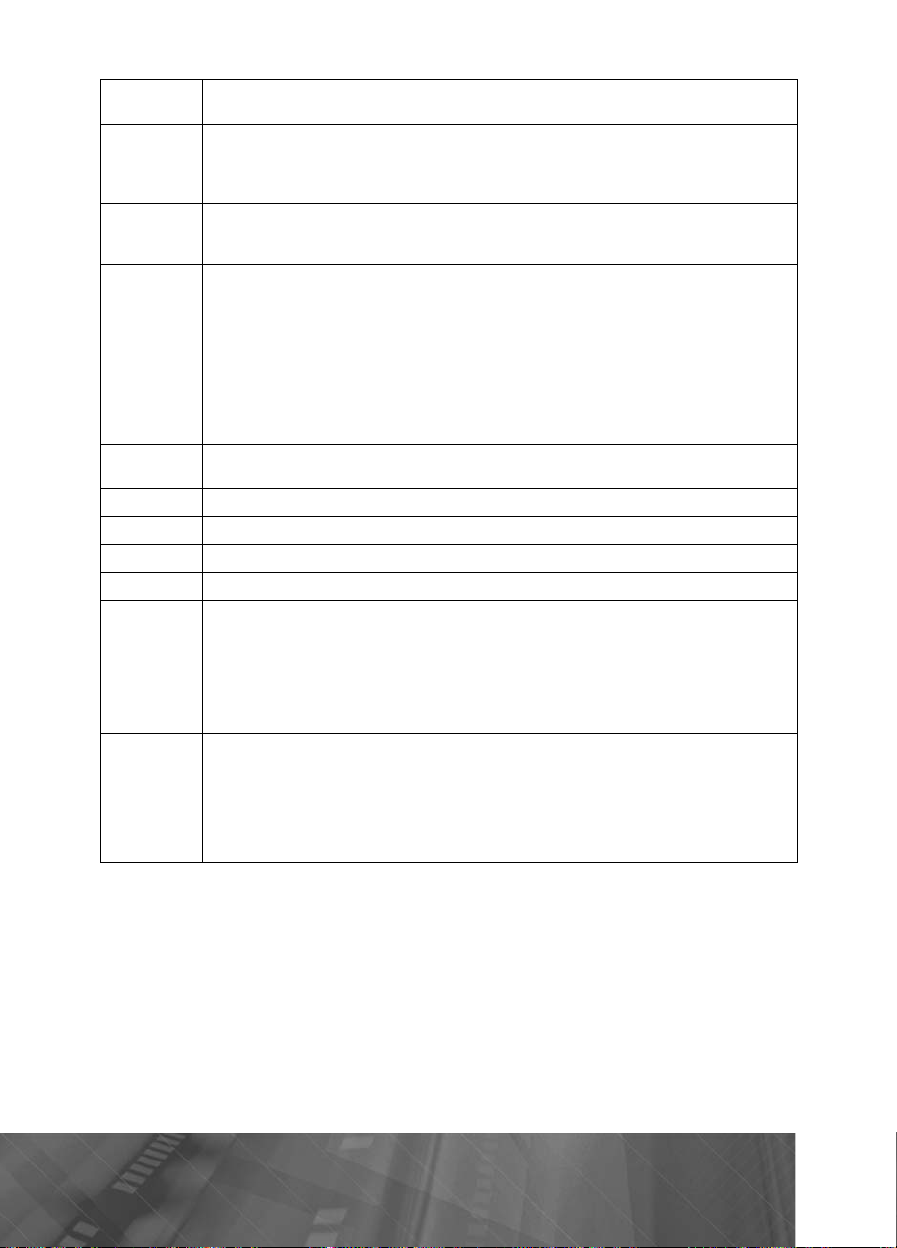
HT
C
3300
330
000,
*
G
00, GM630,
620,
620T,
620,
C550*,
20,
G320,
G800
0
200
*
otorola
200,
00,
, Q,
V501, V6, V600i, V635,
200
a
2660, 2630, 2710c*, 2760, 3110c, 3120
,
200, 5220*,
230, 5232, 5236, 5238, 5250, 5300,
,
6230, 6230i, 6233, 6260, 6280, 6300, 6300i*, 6310, 6310i, 6500c*,
,
,
300, C2-01*, C5-03, C6-00, C6-01, C6-01.3, C7-00, E6
63, E6
66-
2,
00,
00
S
c
lm
x
tech
c
VS6,
00,
00
s
0
g
600
,
258, F308,
00, G810, i608,
00, J206, J608, J630, J638,
00,
06,
60,
,
00,
00,
00,
00L,
2
0,
S3650, GT-S3650C, GT-3653, GT-S5230C
S
n
,
600i, K608i, K610im, K660i*,
,
600x,
303x, T610, T630, T650x, T68i,
300x, W350x, W380x, W395,
,
02*,
600,
610x,
00i
ô
L
M
Noki
a
Pan
Panasoni
p
Samsun
Magic, Desire*, HD2*, P
P5500*, P5520*, Ted Baker Needle, Touch, Touch Diamond*, Touch Dual
P4
80, CE110, CU515, CU575 Trax, F25
K
K
LX57
A780, A1
220
5310*, 5320, 5330*, 5610d-1*, 5700, 5800,
6086
6500 slide*
7100s*
9
1, E7, E70-1, E71-1, N70-1, N71, N73-1, N76, N78, N79, N8, N80, N81, N8
N9
Nova, Xda Atom, Xda Diamond*, Xda Diamond Pro, Xda Ignito*, Xda Orbit, Xda
Treo 700w, Treo 700w
768, X71
E258
F
i9
L768, L870, P858, T409, T539, T629, U7
U9
KE770, KE8
, KP500, KP500N, KP505, KP570, KU380, KU970, KU990R, KU990,
Muziq, M6100, P7
A1210, A18
Q700 Zante, Q 9c, Q 9m, XT701, U9, V1100, V360, V361, V3i, V3x, V3xx,
c-2,
s*, 3650, 5
6103, 6110, 6111, 6120c, 6125, 6131, 6151, 6120c-1, 6124c, 6210s,
6600, 6600f-1, 6600 slide, 6630, 6670, 6680, 6800s, 6820,
7210c*, 7230*, 7280, 7310c*, 7370, 7390, 7600, 7610, 8910i,
N90-1, N91-1, N95-1, N95-2, N96, N97, X3-00*, X6-
tar*, Xda Zin
150, C810 Duo
X70, X7
alaxy Tab, D500, D508, D528, D
E378, E568, E628, E738, E898, E908, E950*, E958*, F250, F250L,
U908E, X808, Z238, Z248, SPH-M5
X8
F408, F480, F480T, F480V, F488, F490, F490V, G8
, P
1, P3450, P3700*, P3701*, P3702*,
HB
KE970, KF510*, KF510c*, KF510d*, KF750, K
, VX8800 Venus
E1070, E398, E6, E680i, K1, K1m, K3, L6, MPX
V750, V8, V80, V9, W510, W755, Z6m, Z8, ZN
5228, 5
, D608, D808, D838, D900i, D908i, E250,
J7
J700V, J700L, J7
c-1c*, 3250, 3500c
800d-1, 5800d-1b, 6085,
U700V, U708, U8
GT-C3050C*, GT-i9000, GT-
HB
1-1, E
J708, L7
U808, U9
KB
5-1, E
L760V
ony
Ericsso
C702x*, C902*, C905*, F305,
K
K850i*, M
T707*, W205, W
W595*
W9
Z
Z710x, Z750i*, Z8
P1x, S312, S500x, T280x, T
W700i, W710x, W760x*, W800i, W810x, W850x, W880x, W890i*,
W910i*, W950x, W980x*, X10, Z520i, Z550x, Z555x, Z558i, Z
700, G900, K330x, K510x, K530x, K550x
K700i, K750c, K750i, K770x, K800x, K810x
* – устройство отображает телефонную книгу на SIM-карте и во внутренней памяти
мобильного теле
она, а также списки пропущенных, входящих и исходящих вызовов.
W508*, W550x, W580x,
7

Режим SWC (программирование штатных кнопок управления
ó
ó
ó
.
ó
ôîð
Â
:
3
å
-
-
-
-
é
.
ó
áóäó
ð
.
Ä
é
ð
ó
.
G
(
)
.
KEY A.
3
á
.
å
.
воспроизведением, находящихся на рулевом колесе автомобиля)
Данный режим предназначен для работы со штатным резистивным пультом
правления, расположенным на рулевом колесе автомобиля и предназначен для
становки соответствия штатных кнопок управления воспроизведением, распо-
ложенных на р
имечание. Данная функция может быть реализована только в автомоби-
лях, имеющих резистивные кнопки
«массой» автомобиля. Ин
ные кнопки управления,
нимани
еред подключением к штатным кнопкам, расположенным на руле, пожалуй
та, полностью прочитайте данный раздел инструкции. Реализация данной функ
ции требует подключения к штатным системам автомобиля. Многие новые авто
мобили имеют низковольтные или мультиплексные системы, которые могут быть
повреждены при использовании низкоомных проверочных приборов, например,
проверочных ламп или логических пробников (которые используются для тести
ования компьютеров). Для проверки всех штатных цепей автомобиля перед подключением устанавливаемой системы используйте только высококачественны
цифровой мультиметр
Рекомендуем не отсоединять аккумуляторную батарею, если автомобиль ободован пневматической подушкой безопасности. Многие системы обеспечения
ð
езопасности, использующие пневматические подушки, после отключения питания
ющих индикато
штатно
лесе автомобиля с использованием п
щихся на задней панели
ключен к проводу KEY
WHEEL KEY A и WHEEL KEY В необходимо подключить к проводам KEY A
жево-белого цвета
вод, осуществляйте подключение к проводу
т показывать определенный код диагностики с помощью предупрежда-
ля корректной работы данного режима необходимо подключить устройство к
электропроводке пульта управления воспроизведением на рулевом ко-
Провод «масса» (WHEEL GND) штатного пульта управления должен быть под-
Примечание
левом колесе автомобиля, определенным функциям устройства
правления, общий провод кнопок соединен с
мацию о моделях автомобилей, имеющих резистив-
ы можете посмотреть на сайте
http://autoalarms.ru/viewtopic.php?t=251
ных лампочек, что может потребовать обращения в автосервис
оводов KEY GND, KEY A и KEY B находя-
стройства (стр. 52)
ND (черно-коричневого цвета), а сигнальные провода
îðàí-
и KEY B (бело-коричневого цвета), соответственно.
Если в Вашем автомобиле имеется только один сигнальный про-
еред окончательным подключением выполните настройку устройства согласно пунктам 1-4 (стр.
ректно, после чего завершите ра
нимани
зготовитель не гарантирует корректную работу устройства со всеми типами
и моделями автомобилей. Изготовитель не несет ответственность за возможные
проблемы с автомобилем или устройством, возникшие в случае неправильного
подключения данного устройства к штатной проводке автомобиля
9) и убедитесь, что штатный пульт функционирует короты по подключению
PROLOGY MDN-2670T
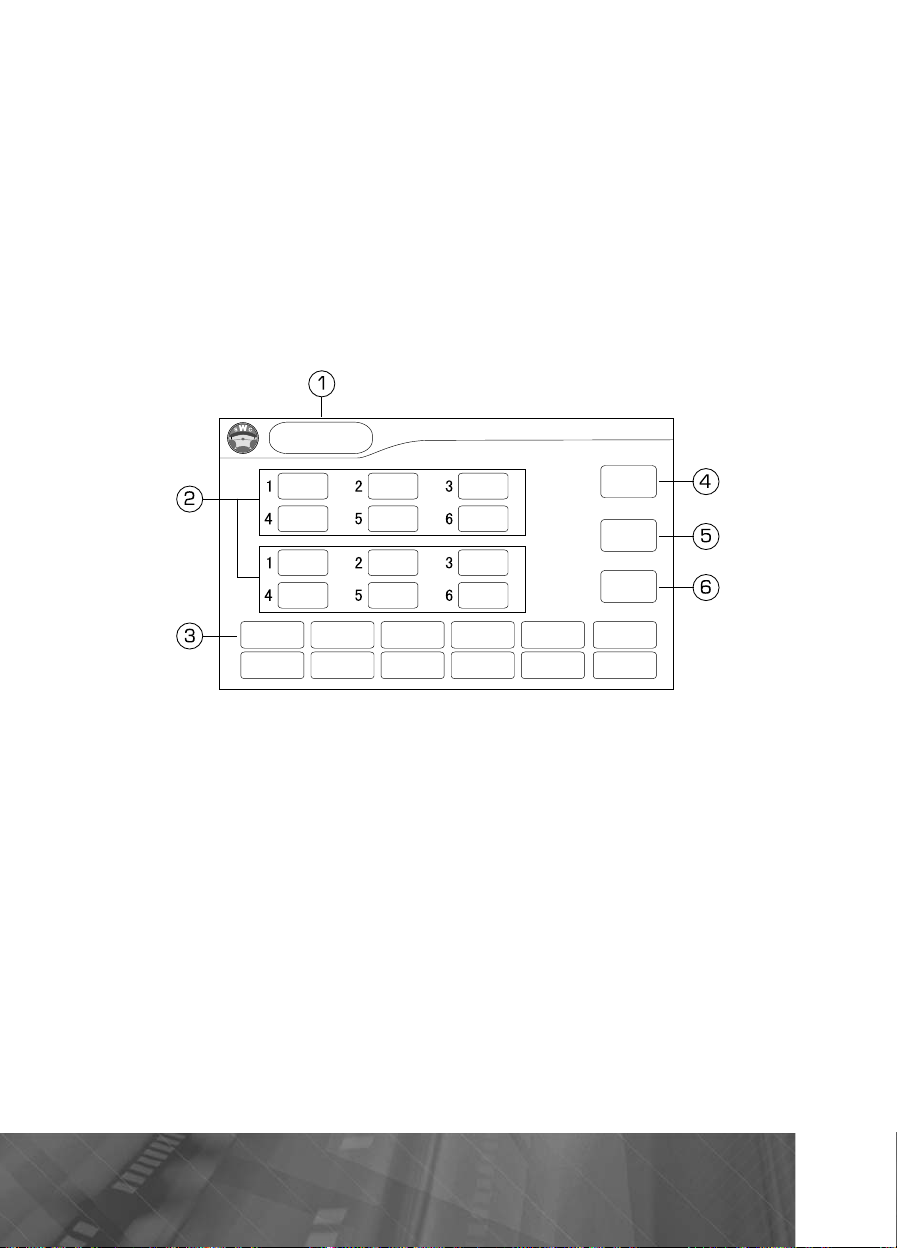
Ä
ля правильного подключения штатного резистивного пульта ДУ проконсуль-
ó
.
ó
ó
0,3
ó
O
ð. 6
îíêó
C.
â
ó
å
ÿ
ÿ
равления
Â
2
.
2
ä
:
йтесь с официальным дилером вашего автомобиля или обратитесь в серти-
тир
фицированный установочный центр
Примечание. Рабочий диапазон напряжений (провод KEY A и KEY B) при под-
ключенных кнопках п
Минимальная разница рабочих напряжений, которые
де пульта после нажатия кнопок, должна составлять не менее
которых сл
чаях, кнопки могут восприниматься как одна).
ëüòà «WHEEL KEY A» è «WHEEL KEY B» — îò 0,3 äî 5 Â.
станавливаются на выхо-
В (иначе, в не-
ри необходимости переключения устройства в режим
DE (15)на пульте ДУ (стр. 8) или кнопкуMENU (2)
M
(ñò
èê
) или коснитесь области «А
W
SWC
Громк
Громк
Поиск +
(стр. 10) и нажмите в меню режимов
Воспр./
Пауза
Питание Канал + Вызов
WC нажмите кнопку
а передней панели
Назначить
Сброс
Ввод
ОтменаОткл. зв. Режим Канал -Поиск -
1. Нажмите для выхода в меню режимо
. Иконки отображения величин рабочих напряжений кнопок и функций, назначен-
ных кнопкам
правления на рулевом колес
. Иконки функций, назначаемых кнопкам управления на рулевом колесе
. Иконка включения режима назначения функций кнопкам управлени
. Иконка сброса функций, уже назначенных кнопкам управлени
. Иконка подтверждения соответствия выбранных функций кнопкам на пульте
óï
Процедура программирования кнопок управления воспроизведением
.
оочередно нажимайте кнопки управления воспроизведением на рулевом ко-
еличина рабочих напряжений каждой из этих кнопок появится в иконках
ëåñå.
, ñòð. 39)
(
.
ажмите иконку Íазначить (стр. 39). После этого нажмите одну из иконок
, стр. 39) и иконку функции (3, стр. 39), которую необходимо назначить
(
анной кнопке

0
0.31
Ä
ðîãð
.
Ó
ó
à
ó
39).
ó
:
)
)
é
ó
)
é
ó
)
)
)
)
)
)
)
)
)
6
Í
.
é
ó
.
0.98 1.67
2.63 3.53
Режим
2.63
Вызов 1.67
Питание
анную процедуру необходимо повторить для всех кнопок, которые должны
áûòü çàï
аммированы
3. По окончании программирования нажмите иконку Ââîд (6, стр. 39). В появившемся окне с надписью «
программирования б
тически после завершения процедуры.
ì
.
сли необходимо перепрограммировать или сбросить соответствие кнопок
дет завершена. Выход в меню режимов произойдет авто-
функциям управления воспроизведением, нажмите сенсорную иконк
становлено!» нажмите иконку «ДА». Процедура
áðîñ
(ñòð.
Ниже приводится список функций, которым можно назначить соответствие
кнопок
правления на рулевом колесе
Увеличение громкости (Громк +
Уменьшение громкости (Громк Пошаговый поиск радиостанций в сторону увеличения частоты настройки/
при длительном нажатии — автоматически
поиск радиостанций в сторону
величения частоты насройки (Поиск +
Пошаговый поиск радиостанций в сторону уменьшения частоты настройки/
при длительном нажатии — автоматически
поиск радиостанций в сторону
меньшения частоты настройки (Поиск Пауза/возобновление воспроизведения (Воспр./Пауза
тключение/включение звука (Откл. зв.
Выключение/включение питания устройства (Питание
Прямое переключение режимов работы (Режим
Выбор сохраненных радиостанций в прямом направлении (Кан +
Выбор сохраненных радиостанций в обратном направлении (Кан Прием/вызов телефонного звонка (Вызов
тмена вызова (Отмена
Режим навигации
Подключите внешнюю GPS-антенну к соответствующему разъему на задней панели устройства (стр. 55). Вставьте в слот (5, стр.
вигационным программным обеспечением «
авител Навигатор – Автоверсия»
ри необходимости переключения устройства в режим навигации последова-
тельно нажима
ю иконку
í
PSв меню режимов (стр. 7)
те кнопку
RC (1) на пульте ДУ (стр. 8) или нажмите сенсор-
абота устройства в режиме навигации подробно описана в инструкции, иду-
щей в комплекте с навигационным программным обеспечением.
4
) карту памяти SD с на-
PROLOGY MDN-2670T
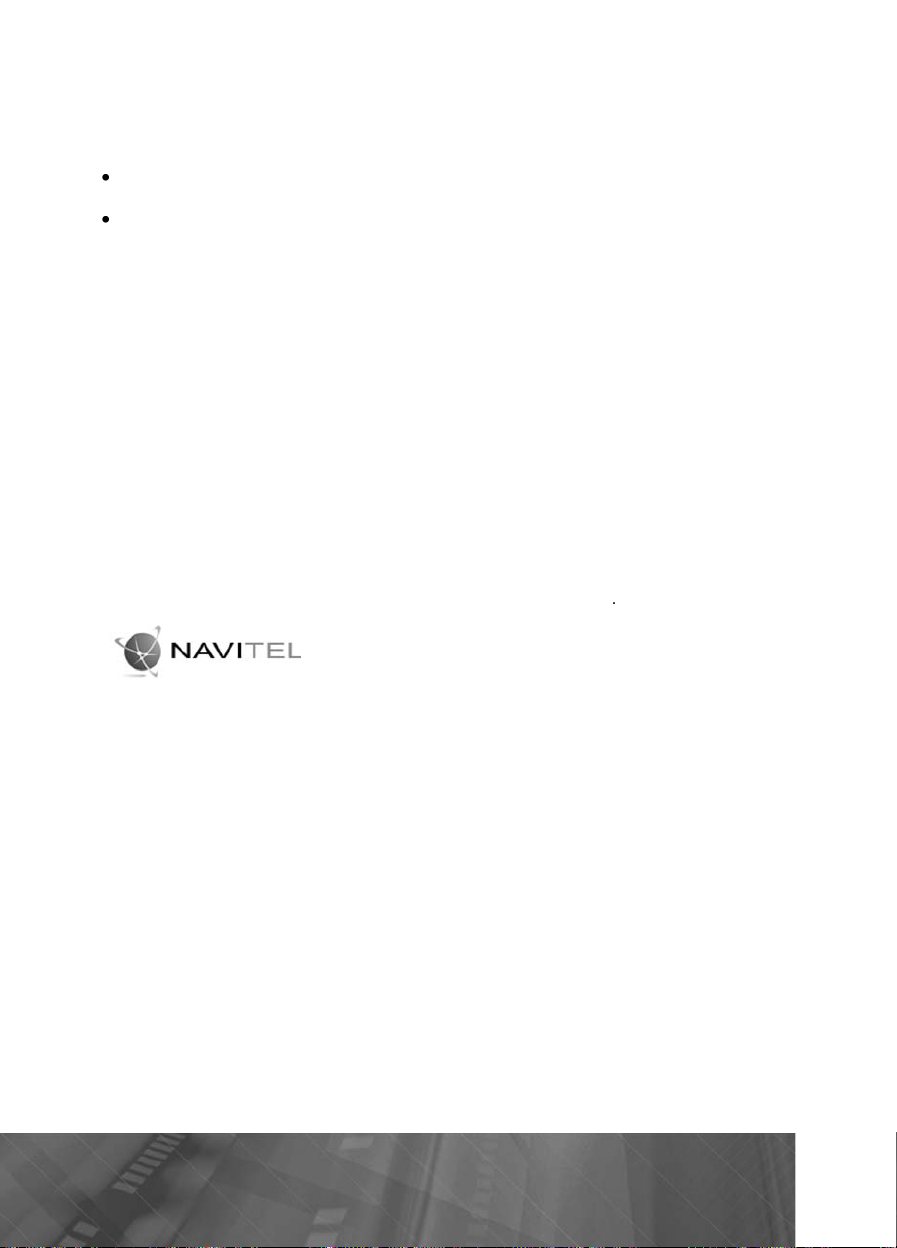
ководство пользователя навигационного программного обеспечения
ó
/
ð
ó
ó.
ó
ó
ó
Î
ó
S
ó
ó
á
-
.
é
.
Ä
ó
ð
ó
é
L
/
ð
ä
ðîãð
ó
ó
ð
).
Â
Ï
.
Ñ
ó
ó
«Навител Навигатор» также по
молчанию находится на карте SD в каталоге
Instructions (данный каталог может находиться в другом месте в зависимости от
сии навигационного ПО).
âå
Для доступа к руководству вставьте карту памяти SD в слот кард-ридера, подключенного к персональном
компьютеру или ноутбук
Файл руководства называется «Navitel_Navigator_AUTO_RUS.pdf» (название
файла может быть др
открытия и просмотра этого р
гим в зависимости от версии навигационного ПО). Для
ководства на вашем компьютере должно быть
становлено программное обеспечение Adobe Reader версии 8.0 или выше
(это бесплатное П
При переходе из режима навигации в любой др
DVD èëè U
B) Вы можете прослушивать принимаемую радиостанцию или диск
CD/MP3, ïðè ýòîì Âû á
При нажатии на кнопк
навигации, на экране устройства
можно скачать по ссылке http://get.adobe.com/reader).
гой режим (радио/ТВ-тюнер/
дете слышать звуковые «подсказки» режима навигации.
AV на передней панели устройство перейдет в режим
удет отображаться карта с маршрутом движе
ния. Звуковое сопровождение от ранее выбранного источника (Tuner / CD /DVD)
охранится
овторное нажатие кнопки NAV на передней панели возвращает устройство в
первы
режим звукового сопровождения
ля извлечения карты необходимо выйти из режима навигации. После этого
нажать на SD-карт
имечание. Изображение карты маршрута не выводится на видеовыход
Ï
(карта будет вытолкнута) и аккуратно извлечь ее из слота.
стройства VIDEO OUT; голосовые подсказки выводятся только на передние ка-
налы штатно
акустики и на линейные выходы FRONT
Навител Навигатор — навигационное программное
обеспечение (Автове
сия), разработанное ЗАО ЦНТ»
ля мультимедийных устройств с сенсорным
краном, оснащ¸нных встроенными или внешними GPS-при¸мниками. Вместе
с п
которая содержит основные магистрали с названиями населенных п
подробные карты кр
Новосиби
аммным обеспечением поставляются: бесплатная карта всей России,
нктов;
пных городов РФ (Москва, Санкт-Петербург, Екатеринбург,
ñê è ò.ä.
рограмма позволяет загрузку подробных карт городов и областей России с
номерами домов, названиями улиц, станций метро и другой важной информаци-
числе прочего, спутниковая программа навигации обеспечивает голосовое
ей.
сопровождение по маршруту.
рограмма оптимизирована под небольшое разрешение экрана, в ней реализовано быстрое масштабирование и прокрутка карты,
а так же автоматическое переключение между картами различных масштабов
АО «ЦНТ» — активно развивающаяся компания, ориентированная на рынок
Российской Федерации и стран
НГ. Миссия компании — совершенствование,
развитие и распространение современных решений и продуктов в области информационных технологий и цифровой картографии. Мы стремимся разрабатывать программное обеспечение,
безопасности и
добства использования.
довлетворяющее требованиям надежности,
41

ЗАО «ЦНТ» уделяет большое внимание оперативной и квалифицирован-
ð
ðîãð
ð
ÇÀÎ «Ö
.
Ä
2
(
).
IN
-
ð
ðíîé
ó
A
ó
.
-
26.
.
6
Ò
0
u
u
00
ной технической подде
ным с навигационным п
(Автоверсия) (проблемы в работе, обновления и прочее) обращайтесь
в
Адрес: 125190, г. Москва, Ленинградский проспект, д. 80, корп. 1
елефон/факс (495) 787-66-8
E-mail: info@navitel.s
Web: http://www.navitel.s
ежим работы: понедельник–пятница с 10.00 до 19.
ÍÒ»
жке своих клиентов. По всем вопросам, связан-
аммным обеспечением Навител Навигато
Режим «Камера»
анный режим позволяет отображать на экране устройства сигнал с видеокамеры заднего обзора, подключенной к разъему CAMERA IN на задней панели
устройства (стр. 5
ный режим при включении передачи заднего хода
Внимание Если провод REVERSE на задней панели устройства не подключен в
соответствии с указаниями на стр. 54, то при включении заднего хода устройство не сможет автоматически переключаться в режим «Камера».
). Также устройство автоматически переключается в дан-
ñòð. 54
Режим AV-IN
одключите внешний источник аудио/видеосигнала к линейному входу AV
на передней панели, при необходимости используя AV-переходник (4-pin mini-jack
,5 мм - 3RCA), не входящий в комплект. Для просмотра или прослушивания сиг
нала с внешнего источника нажимайте кнопку
не появится
со
) или нажатия кнопки MODE (15) на пульте ДУ (стр. 8) войдите в меню
жимов и нажмите на иконк
Для выхода из данного режима нажмите на люб
åæèì «AV-IN». Либо с помощью касания области
панели, нажатия кнопки
ENU (2) на передней панели устройства (стр.
V_IN
RC на пульте ДУ, пока на дисплее
(ñòð. 10) ñåí-
ю из кнопок, указанных выше
Режим USB
Подключите к USB-разъему (6) на передней панели устройства (стр. 6) кар
ту памяти USB. Воспроизведение файлов начнется автоматически.
сли карта уже была подключена к устройству, нажмите иконку USB в меню
жимов
карте памяти, подробно описано на стр.
Для извлечения карты необходимо выйти из режима воспроизведения USB.
осле этого аккуратно, не прилагая излишних усилий, извлечь карту из слота
42 PROLOGY MDN-2670T
ñòð.
Управление воспроизведением файлов, находящихся на
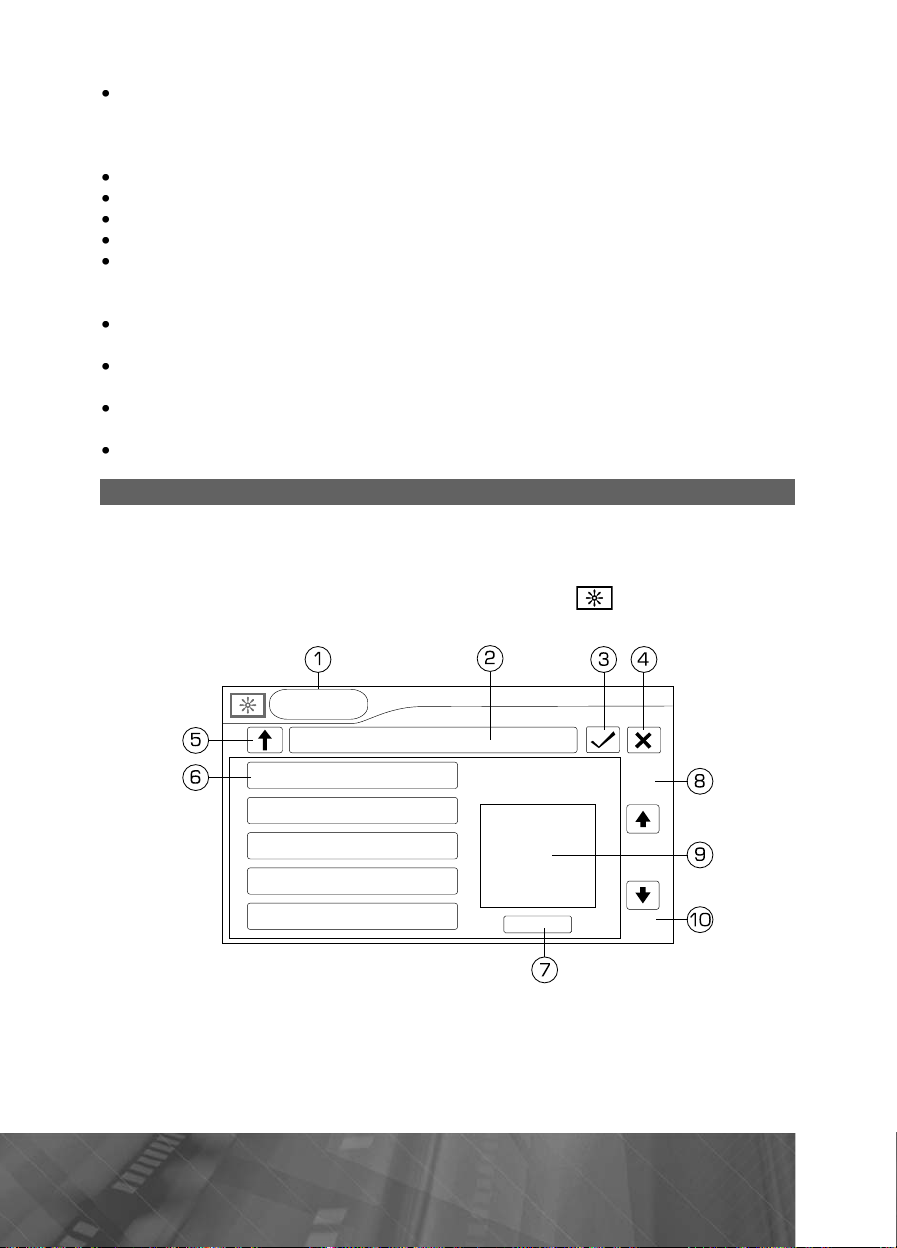
3
Устройство поддерживает чтение карт памяти, содержащих форматы: MP3,
ðàçð
ð
ð
.
.
.
.
î
.
ó
.
ó
.
S
.
!
(5)
S
ð
ó
àçà
å:
â
é
à
â
JPEG, AVI, MPEG4 (*avi, максимальное
ейтом видео до 2 Мбит/с, DivX 4 - с битрейтом видео до 2 Мбит/с, DivX
áèò
5 - ñ áèò
ейтом видео до 2 Мбит/с, XviD - с битрейтом видео до 2 Мбит/с)
ешение - 480х272 (DivX 3.11 - с
Файлы MPEG4 (*avi) с разрешением 800х480 не поддерживаются
Поддерживаются карты объ¸мом до 16 ГБ
бъем поддерживаемой карты зависит от фирмы-изготовителя.
Рекомендуются карты фирм Transcend и Kingston
Файловая система FAT16/FAT32 (максимальное количество файлов
— 999), максимальное количество каталогов — 99, максимальная вложен-
сть каталогов — 8
н
Название файла: 128 символов (Юникод); русский язык поддерживается не
во всех сл
ֈ؛
Информация ID3 TAG (версия 2.0): песня/исполнитель/альбом: 32 симво-
сский язык поддерживается не во всех случаях
ла; р
Поддерживается интерфейс USB 2.0; передача данных только со скоростью
интерфейса U
B 1.1
Не все виды USB-карт совместимы с данным устройством
Установка фонового изображения экрана устройства
Аккуратно извлеките карту памяти SD с навигационным программным обеспечением из слота
памяти
меню
D, на которой находятся файлы формата .bmp (800х480, 24 бита). В
ежимов (стр.
на передней панели устройства стр.
нажмите сенсорную иконк
ится меню, аналогичное тому, что пок
íî íèæ
и вставьте карту
. На экране отобра-
Ôîí
Threed. bmp
Просмотр
ОбзорSD
.
ажмите для выхода в меню режимо
.
трока с названием каталога, в котором находятся файлы фоновых изобра-
æåíè
. Иконка подтверждения выбора файл
4. Иконка сброса фонового изображения и возврата в меню режимо
4
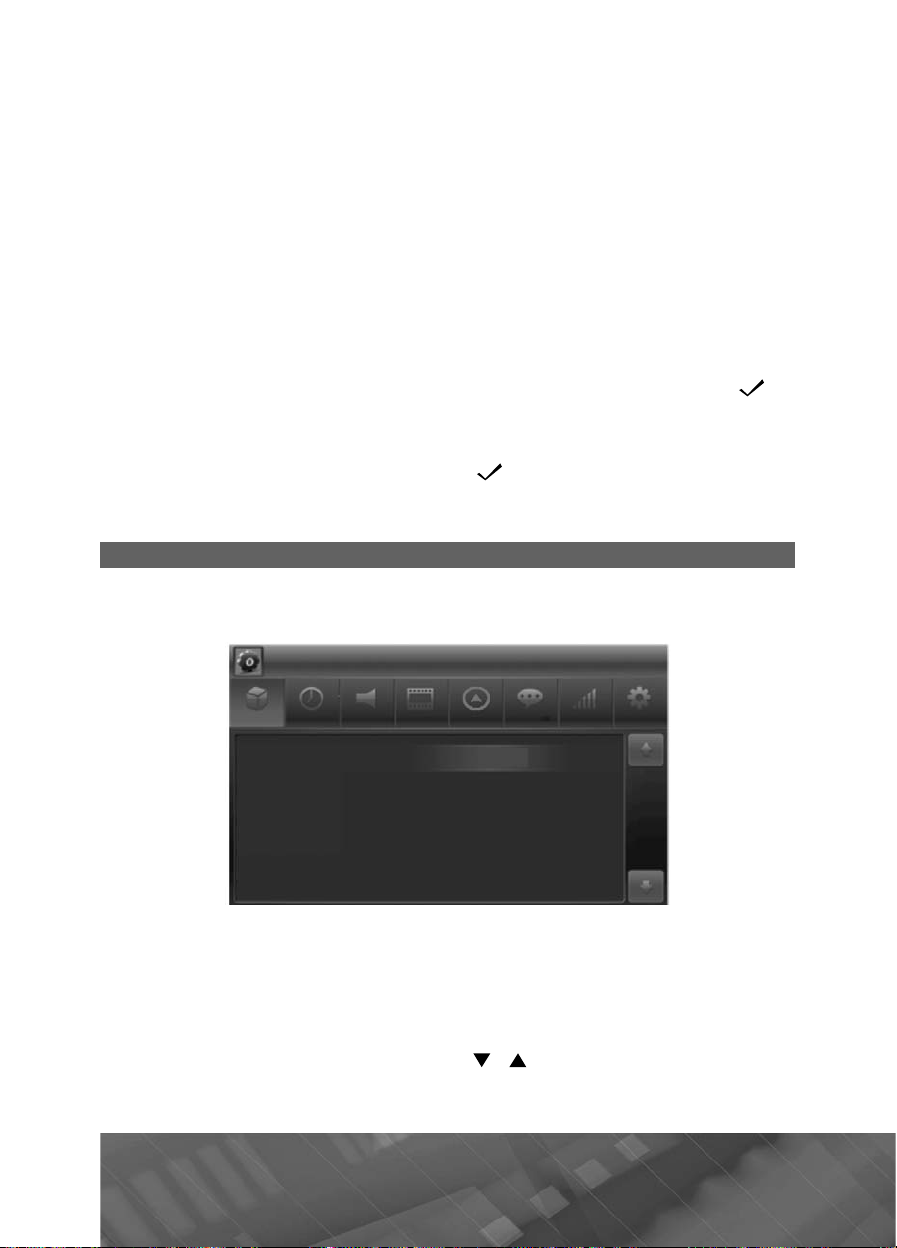
. Иконка перехода в корневой каталог карты памяти
SD
à
à
ð
à
ÿ
à
ó
ó
ô
ó
Ä
.
00
.
).
Â
Í
(
é
ó
.
.
писок файлов изображений выбранного каталог
. Иконка сканирования карты памяти SD; возврат к списку стандартных изо-
ражений в памяти устройств
. Иконка перехода к предыдущей странице списка файлов изображений вы-
анного каталог
á
.
бласть предварительного просмотра файла изображени
10. Иконка перехода к следующей странице списка файлов изображений вы-
бранного каталог
ажмите сенсорную иконку
каталогов, в которых находятся файлы изображений. Нажмите иконк
ем необходимого каталога, затем в списке файлов нажмите иконк
искомого
Чтобы
айла. В окне Просмотр (9) появится его уменьшенное изображение.
становить его в качестве фона экрана устройства, нажмите иконку. На
áçîð SD
7). В списке (6) будут отображен список
с названи-
с названием
кране появится сообщение «Установлено!». Нажмите на иконку «Да» и устрой-
ство автоматически переключится в меню режимов.
ля сброса установленного
изображения и установки черного фона экрана нажмите сенсорную иконку X.
Примечание
Если после нажатия иконки появляется сообщение «Ошибка»,
файл *bmp имеет неправильные параметры. Разрешение и качество цветопередачи обязательно должны быть 8
õ480 ïèêñ., 24 áèòà
Меню настроек устройства
Для входа в меню настроек нажмите иконку Íàñòройки в меню режимов
ñòð. 7
Настройки
Основные Время Çâóê Видео
Регион FM
Подсветка
Сигнал
Калибровка
GPS ЯЗЫК Громкость Сброс
ÓÊÂ
По умолч.
Âûêë
Ââîä
верхней части экрана находятся иконки основных разделов настроек устрой-
низу отображаются настройки выбранного раздела. Для выбора необходи-
ства.
мой опции нажмите на иконку с его названием.
изменения параметра. У некоторых опций
в основном у которых на выбор предо-
ажмите еще раз на иконку для
ставляется более двух параметров) при следующем нажатии появляется дополнительное окно со списком параметров. Для выбора необходимого параметра в
данном окне нажима
выбранного параметра (выделенного гол
44 PROLOGY MDN-2670T
те сенсорные иконки и . Для подтверждения коснитесь
бым цветом)
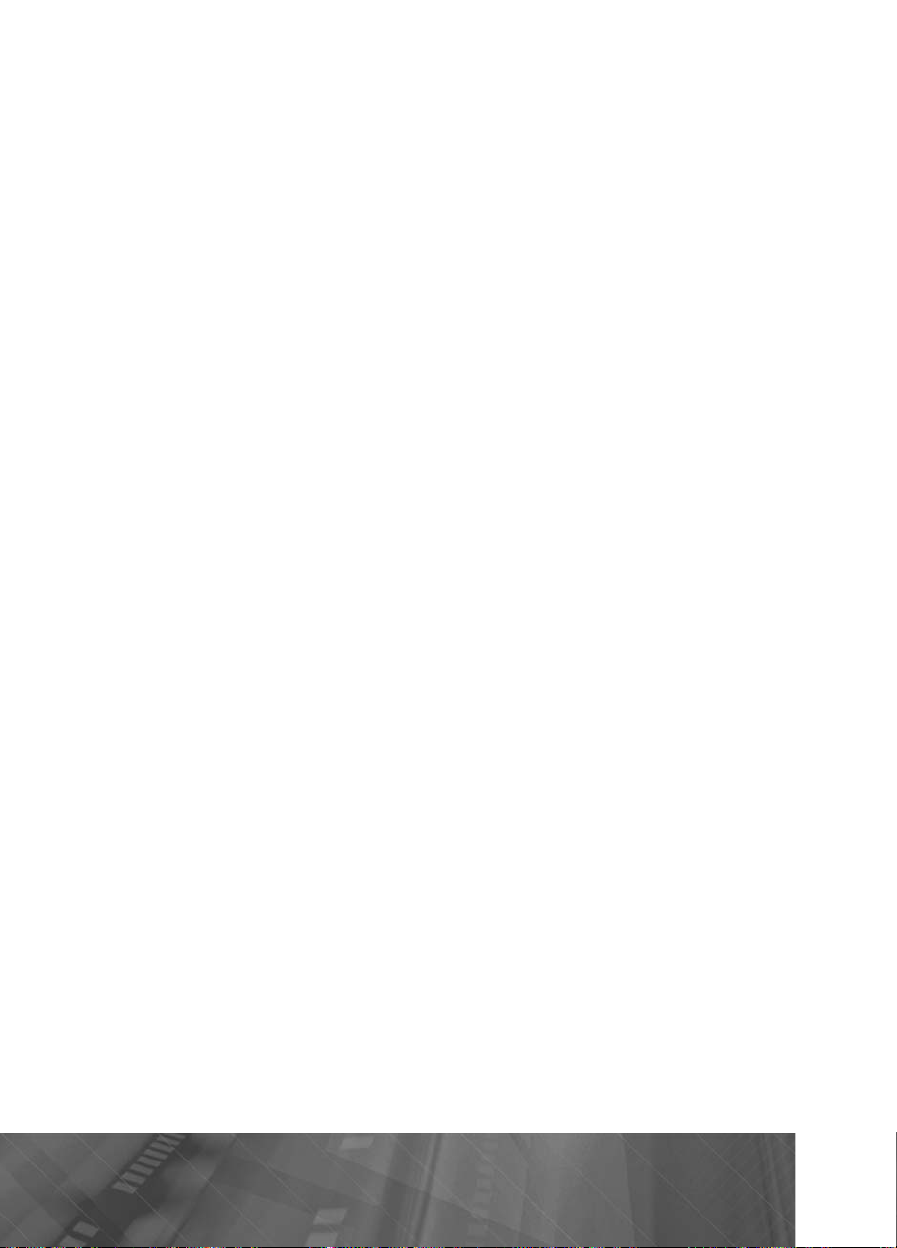
5
сновны
å
Ð
M
ð
ð
.
ó
.
Ï
à
ó
.
õ
ð
.
Ñ
ë
Â
.
Ê
à
Ä
ð
ó
)
.
.
ÄÓ. Ä
ó
.
ÿ
Ä
Ó
.
Ð
2
å
.
Â
Ó
.
егион F
При помощи данной функции можно выбрать частотные диапазоны и шаг на-
ойки радиоприемника в соответствии со стандартами вещания в данном реги-
ст
оне. Для России необходимо выб
ать значение УКВ
Примечание. После смены региона при помощи данной настройки все сохра-
ненные радиостанции
даляются из памяти устройства
одсветк
Выберите цвет подсветки кнопок передней панели устройства.
молч.» - зеленая подсветка, «Свой» - красная подсветка
«Ïî
Примечание. Для обеспечения работы подсветки в темное время суток необ-
одимо подключить оранжевый провод ILLUMI к лампе габаритных огней (+12 В)
. 52)
(ñò
èãíà
Данная функция управляет звуковыми сигналами, сопровождающими все
нажатия на кнопки и иконки. «
кл» - звуковые сигналы включены, «Выкл» —
вуковые сигналы выключены
Примечание.
игналы работают только на силовых выходах.
алибровк
анную операцию необходимо выполнить, если произош¸л сбой в управлении
ным экраном, то есть изображение сенсорной иконки на экране не соответ-
сенсо
ет е¸ действительному расположению. Рекомендуется использовать стилус (в
ств
комплект поставки не входит
или аналогичный предмет
тилусом нажмите на указатель в центре экрана, указатель переместится.
овторяйте данную процедуру каждый раз по мере перемещения указателя по
крану, пока процесс калибровки не завершится
Примечание. Ôункцию калибровки также можно вызвать с помощью пульта
ля этого необходимо выйти в меню режимов и удерживать нажатой более
-х секунд кнопк
(27) на пульте ДУ (стр. 8)
Âðåì
àòà
становите текущий год, месяц и день
ежим часов
Выберите 1
íè â ì
ню режимов
-часовой (12ч) или 24-часовой (24ч) режим отображения време-
ðåìÿ
становите текущее время
4
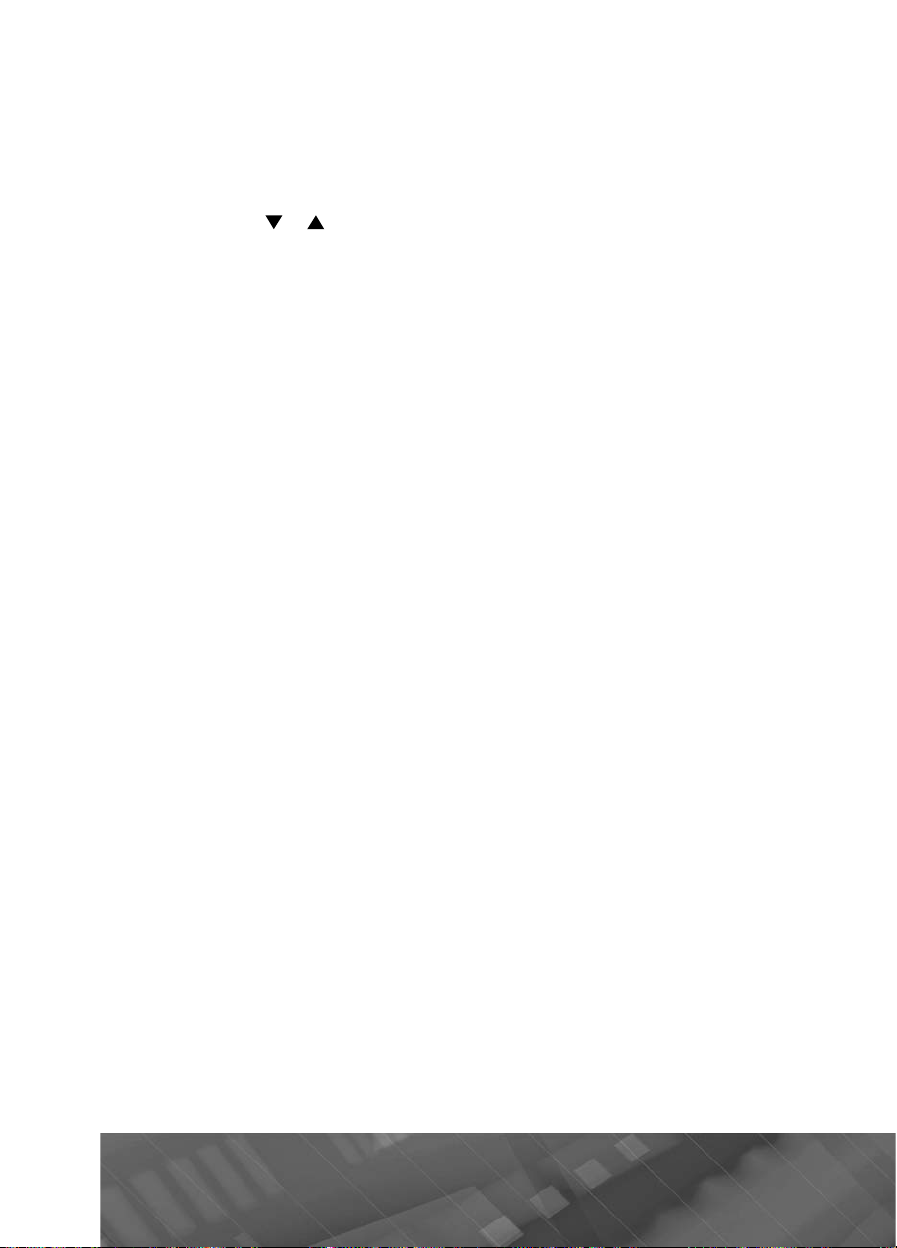
6
Çâ
óê
ð
ó
ó
ð
è
0/120/160
ó
.
ó
.
î
Ê
á
.
ó
.
ó
.
Ï
à
(
).
à
Ä
ó
SC_
G.
.
Ï
à
55.
S
Î
ó
àöèè.
Сабвуфе
Данная функция корректно работает только при подключенном сабвуфере. С
помощью данной ф
наиболее подходящего для ак
ных иконок
сенсо
сабвуфера: 8
åò).
ñòâ
нкции Вы можете добиться необходимого звучания басов,
стики вашего автомобиля. Для этого с помощью
выбирайте соответствующую частоту среза фильтра
Гц или Выкл. (сигнал на сабвуферном выходе отсут-
онкомп
При прослушивании с низким уровнем громкости включите функцию
тонкомпенсации для
величения уровня низких частот
Âèäå
амера
Данная функция управляет режимом отображения обзора с камеры во время
заднего хода автомо
èëÿ
«Нормальный» - изображение с камеры выводится на экран в таком же ракурсе, как видел бы водитель, оберн
вшись назад
«Зеркальный» - разворот изображения с камеры по горизонтали. В таком режиме монитор
стройства используется как зеркало заднего вида
одсветка экран
ыберите уровень яркости подсветки экрана в зависимости от уровня внешне-
го освещения
Темно, Тускло, Нормально, Ярко
ТВ-систем
анная настройка предназначена для выбора системы кодирования цвета и
ка просмартиваемых телеканалов: PAL_I, PAL_DK, PAL_BG, PAL_M, PAL_N,
çâ
MN, SECAM_L, SECAM_DK, SECAM_B
NT
Рекомендуемый параметр настройки на территории России - SECAM_DK
арковк
Если данная опция выключена (Выкл), вы можете просматривать видеофайлы
и файлы изображений на экране устройства только после окончания движения и
включения стояночного тормоза. Для реализации этой функции зеленый провод
BRAK
(стр. 52) на задней панели устройства должен быть подключен в соот-
ветствии со схемой на стр.
P
Выберите на карте памяти SD в каталоге /Navitel (данный каталог может находиться в другом месте в зависимости от версии навигационного П
няемый файл (с раширением .exe) навигационного программного обеспечения,
который автоматически б
дет запускаться при переходе устройства в режим на-
âèã
4
PROLOGY MDN-2670T
) испол-

ßçû
ê
.
ð
ê
Сброс
ó
.
Ñ
è
Ã
óõà.
Ä
ó
(
8).
:
à
ò
ò
à
ÿ
à
è
à
Выбор языка экранных меню устройства (Английский, Русский)
Громкость
В данном разделе устанавливается уровень громкости устройства от
äî
при переходе в различные режимы работы: DVD/USB, Радио, Bluetooth, AV-IN.
Ñá
ос настрое
ажмите данную иконку для сброса всех настроек в состояние, которое было
становлено при изготовлении устройства
брос громкост
ажмите данную иконку для сброса значений громкости в разделе настроек
ромкость».
«
Режим настроек звучания (эквалайзер)
С помощью данных аудионастроек Вы можете настроить звучание, наиболее
приятное для Вашего сл
ля входа в режим эквалайзера нажмите сенсорную иконк
меню, в меню режимов
стр. 7) или кнопкуEL на пульте ДУ (стр.
На экране появится следующий интерфейс
Ýêâ
Í×0Ñ×
Â×
LPH
MPF
HPF
в экранном
0
0
Ñâîé
.
ажмите для входа в меню режимов работы устройств
.
егулировка уровня низких, средних и высоких часто
80Hz
1KHz
12.5KHz
. Регулировка фильтров низких, средних и высоких часто
.
конка выбора настроек эквалайзер
. Иконка выбора настроек баланса звучани
.
ндикация значения параметр
.
конка выбора предыдущей предустановленной настройк
8. Название текущей настройки эквалайзер
47
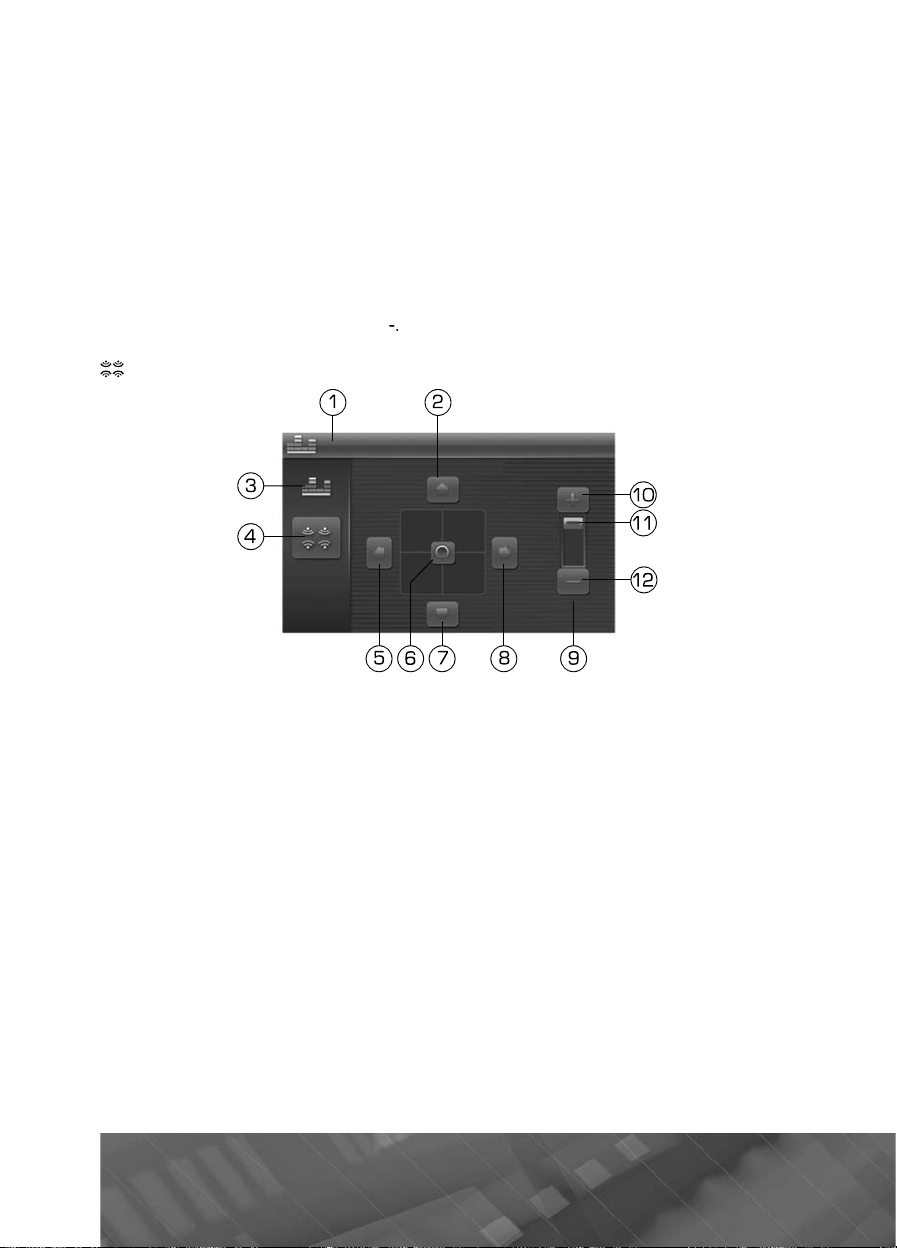
8
. Иконка выбора следующей предустановленной настройк
è
é
à
ò
à
-
.
ó
ð
ó
:
à
ä
ðà
ÿ
î
)
ä
î
ò
à
(
)
à
ó
10.
брос предустановленных настроек на значение
птимальны
11. Иконки увеличения выбранного параметр
Указатель значения параметра, установленного в данный момен
13.
конки уменьшения выбранного параметр
Регулировка параметров звучания осуществляется непосредственно на сен
сорном экране: коснитесь нужного параметра, регулятора или области
квалайзер имеет 8 предустановленных настроек: Опт. (Оптимальная),
Свой (Пользовательская), Ровн. (На одном
(Классическая), Джаз. Для выбо
жимайте сенсорн
ю иконку
а необходимой настройки последовательно на-
ровне), Поп, Техно, Рок, Класс.
Для перехода в меню настроек баланса звучания нажмите сенсорную иконку
. На экране отобразится следующее меню
ÝÊÂ
BAL 0
FAD 0
ÑÀÁ
38
.
ажмите для входа в меню режимов работы устройств
. Иконка смещения баланса впере
.
конка выбора настроек эквалайзе
.
конка выбора настроек баланса звучани
. Иконка смещения баланса влев
. Индикатор отображения баланса, установленного в данный момент (переме-
щайте индикатор для установки необходимого баланса
.
конка смещения баланса наза
.
конка смещения баланса вправ
. Индикация значения громкости сабвуфера, установленной в данный момен
10. Иконка увеличения громкости сабвуфер
. Индикатор отображения громкости сабвуфера, установленной в данный мо-
переместите, чтобы установить необходимый уровень
ìåíò
1
. Иконка уменьшения громкости сабвуфер
имечание. Если в течение 5 секунд в режиме настроек звучания не нажи-
мать никаких кнопок, то
стройство автоматически перейдет в предыдущий ре-
æèì.
4
PROLOGY MDN-2670T

9
Основные технические характеристики
å
à
11–14,4 Â
À
-
-
4
Âò
ó
ì
2
0
Ñ
Ñ
30
ð
Ò
é
T
6,2
)
ì
600
ð
é
ü
)
0
ð
20–20000 Ãö
ê
)
30
6
0,27 %
6000
)
Îì
ÀÌ
ê
Ä
620
ö
20
30
)
áùè
Напряжение питания 12 В постоянного ток
едельные значения напряжения питания
Номинал встроенного предохранителя 15
Полярность источника питания Только системы с заземле
нием отрицательного полю
са батареи
аксимальная выходная мощность
Рекомендуемое сопротивление динамиков 4–8 Ом
Установочные размеры
стройства (ШxВxГ) 178x100x165 м
Вес
Диапазон рабочих температур -1
Температура хранения -20 ...+70 °
Допустимая влажность при работе 45... 80 %
Допустимая влажность при хранении
Монито
ип дисплея жидкокристаллически
пособ управления активная матрица TF
Диагональ экрана
Яркость 400 кд/
Контрастность
ешение экрана 800x480 пикселе
Ðàç
DVD/CD-проигрывател
Диаметр дисков 5'' (12 ñì
скажения на линейном выходе
тношение сигнал-шум, не менее 90 äÁ
Диапазон восп
оизводимых частот
x55
,5 êã
... +60 °
... 90 %
'' (156 ìì
:1
,1 %
FM-приемни
Диапазон частот 87,5–108 ÌÃö, 64-75 ÌÃö
ÓÊÂ
олезная чувствительность
(при отношении с/ш
тношение сигнал-шум
äÁ) 12 äÁ (ìêÂ)
7 дБ
Искажения
Диапазон воспроизводимых частот 16 –1
Ãö (-3 äÁ
опротивление антенны 75
-приемни
иапазон частот 522–1
кГ
Полезная чувствительность
(при отношении с/ш
äÁ)
äÁ (ìêÂ
4
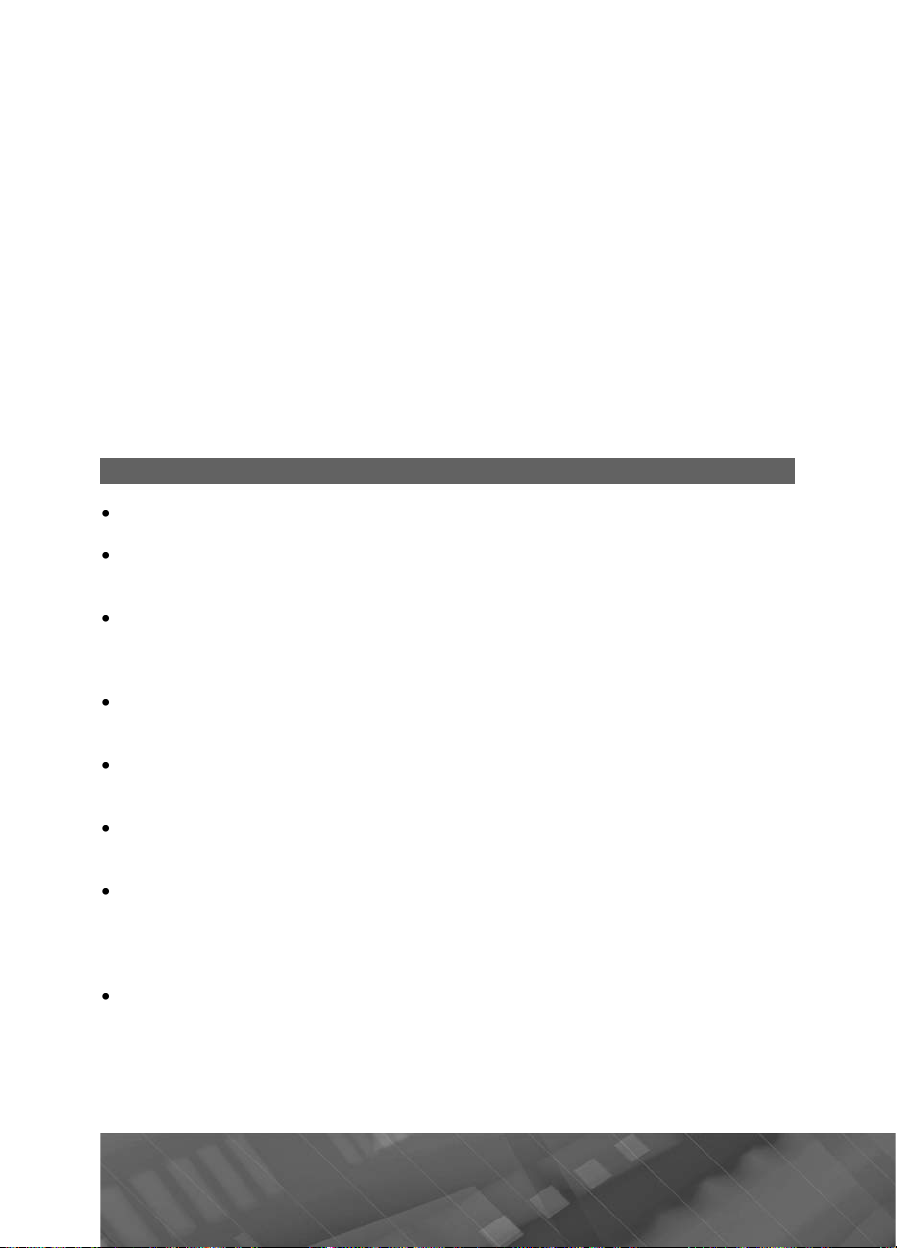
Аудиосекци
ÿ
ð
ó
2
ó
ö
h
õ
2
ö
P
.
Ò
á
.
Ä
ó
.
óá
.
ó
é
ð
.
á
.
Ó
é ð
20
.
-
Ò
ðÿçü.
-
.
аксимальный уровень сигнала на входе
AV IN (
Уровень сигнала на выходе пред
не менее
Уровень сигнала на выходе сабв
(50 Г
Модуль Bluetoot
Максимальная дальность действия (в предела
прямой видимости) 8 м
Рабочая частота
Поддерживаемые профили HFP, HSP, A2DP, AVRC
Примечание
ехнические характеристики и внешний вид устройства могут быть изменены
производителем
азъем мини-джек 3,5 мм) 2 Â
силителя,
Â
ôåðà
, 0 дБ), не менее 2 Â
,4 ÃÃ
ез предварительного уведомления
Установка устройства
ля установки устройства выберите такое место, где оно не будет мешать во-
дителю нормально
еред окончательной установкой устройства временно подключите к нему
все провода и
аботает нормально
спользуйте только прилагающиеся к устройству крепежные изделия. Только
в этом сл
ле
но
сли установка устройства требует сверления отверстий или любого другого
изменения штатных деталей автомо
у ближайшего дилера вашего автомобиля
станавливайте устройство таким образом, чтобы оно не могло стать причино
ри установке отклонение устройства от горизонтальной плоскости не долж-
но превышать
тва могут отличаться от оптимальных
икогда не устанавливайте устройство там, где оно будет сильно нагревать
ся, например, от воздействия прямых солнечных лучей или горячего воздуха,
поступающего от отопителя.
дет подвергаться воздействию сильной вибрации или на него будет попадать
пыль или г
начала подсоединяйте положительную клемму аккумулятора, затем отрица
тельную
чае установка будет надежной и безопасной. Использование дета, не входящих в комплект устройства, может привести к нарушению его
мальной работы
анения водителя или пассажиров во время внезапной остановки или
кого торможения.
правлять автомобилем
едитесь, что все соединения сделаны правильно и система
иля, обязательно проконсультируйтесь
°. В противном случае технические характеристики устрой-
акже избегайте мест, в которых устройство бу-
PROLOGY MDN-2670T

Процедура установк
è
Ïåð
ò
å
ó
ó
.
ó
6
ð
ó
ó.
ô
.
.
.
ð
ð.
Â
)
é
вый вариан
Внимани
При необходимости перед установкой устройства удалите 2 транспортировоч-
ных винта, которые мог
т находиться на верхней крышке устройства. В против-
ном случае проигрыватель дисков не будет работать.
1. Демонтир
йте предыдущее устройство из приборной панели.
.Установите монтажный кожух в приборную панель автомобиля
3. Закрепите кронштейны с обеих сторон устройства не менее чем в двух местах. Для этого использ
с потайной головкой (4 х
онштейне. Закрепите монтажный болт (50 мм) в отверстии на задней
на к
стенке
стройства, наденьте сверху резиновую демпфирующую прокладк
йте либо крепежные винты (5 х 9 мм), либо винты
мм), в зависимости от типа резьбовых отверстий
4. Выполните все необходимые подключения согласно схеме на стр. 52 и
убедитесь, что устройство
ункционирует исправно
.Установите устройство в монтажный кожух, закрепленный в нише головного
штатного устройства, и зафиксируйте его винтами 2,6 х 5 мм
.
акрепите декоративную рамку на передней панели устройства
.
ри возникновении трудностей с установкой устройства обратитесь за по-
мощью в ближайший се
висный цент
Монтажный кожух
Крепежные кронштейны
Устройство
Декоративная рамка
торой вариант установки (монтажный кожух не используется
.
ри наличии крепежных резьбовых отверстий в лицевой части ниши вы-
ерите положение устройства, при котором отверстия его крепежных крон-
штейнов совпадут с отверстиями в нише, и используйте подходящие винты
максимальная длина – 9 мм) для закрепления не менее чем в двух местах
с каждо
стороны.
1
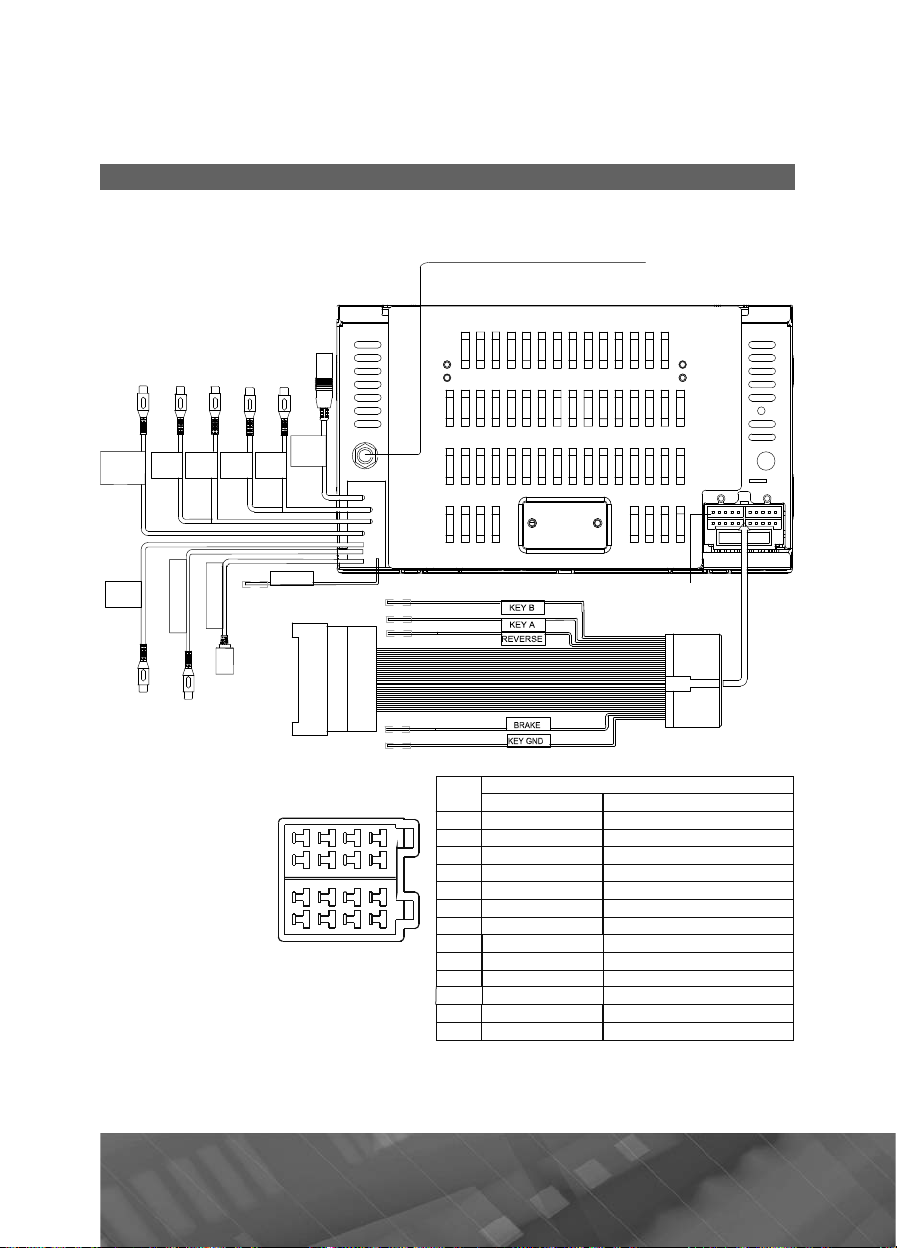
Совместите резьбовые отверстия на кронштейнах с отверстиями на корпу-
.
Расположение контактов
разъема ISO:
се устройства так, чтобы положение кронштейнов соответствовало глубине
ниши, и зафиксируйте устройство винтами
Схема подключения
Разъем для подключения GPS-антенны
Выходы
заднего
Выходы
аудиоканала
правый
переднего
{
левый
аудиоканала
Разъем для подключения
правый
FM/УКВ-антенны
{
Выход на сабвуфер
левый
SUB. W
VIDEO
OUT
Белый
Синий
Желтый
Видеовыход
Красный
REAR
REAR
REAR
RL
RR
TV BUS
CAMERA IN
Желтый
Вход для камеры заднего обзора
Белый
Красный
RADIO
ANT
REAR
FL
FR
MUTE
Разъем ISO
Расположение контактов
разъема ISO:
8
Разъем для подключения ТВ-тюнера
7
8
7
Секция А
Секция В
20-контактный разъем
êîíò
2
456
3
1
2
456
3
1
À4
À5
À6
À7
À8
B1
B2
B3
B4
B5
B6
B7
B8
Назначение контактов разъема ISO
.
Цвет провода
Желтый
Синий
Оранжевый
Красный
Черный
Фиолетовый
Фиолетово-черный
Серый
Серо-черный
Белый
Бело-черный
Зеленый
Зелено-черный
+12 В постоянно
Выход +12 В на авт.антенну
К выключ. габаритных огней (+)
+12 В при включенном АСС
Масса
Правый задний динамик (+)
Правый задний динамик (-)
Правый передний динамик (+)
Правый передний динамик (-)
Левый передний динамик (+)
Левый передний динамик (-)
Левый задний динамик (+)
Левый задний динамик (-)
Назначение
2 PROLOGY MDN-2670T
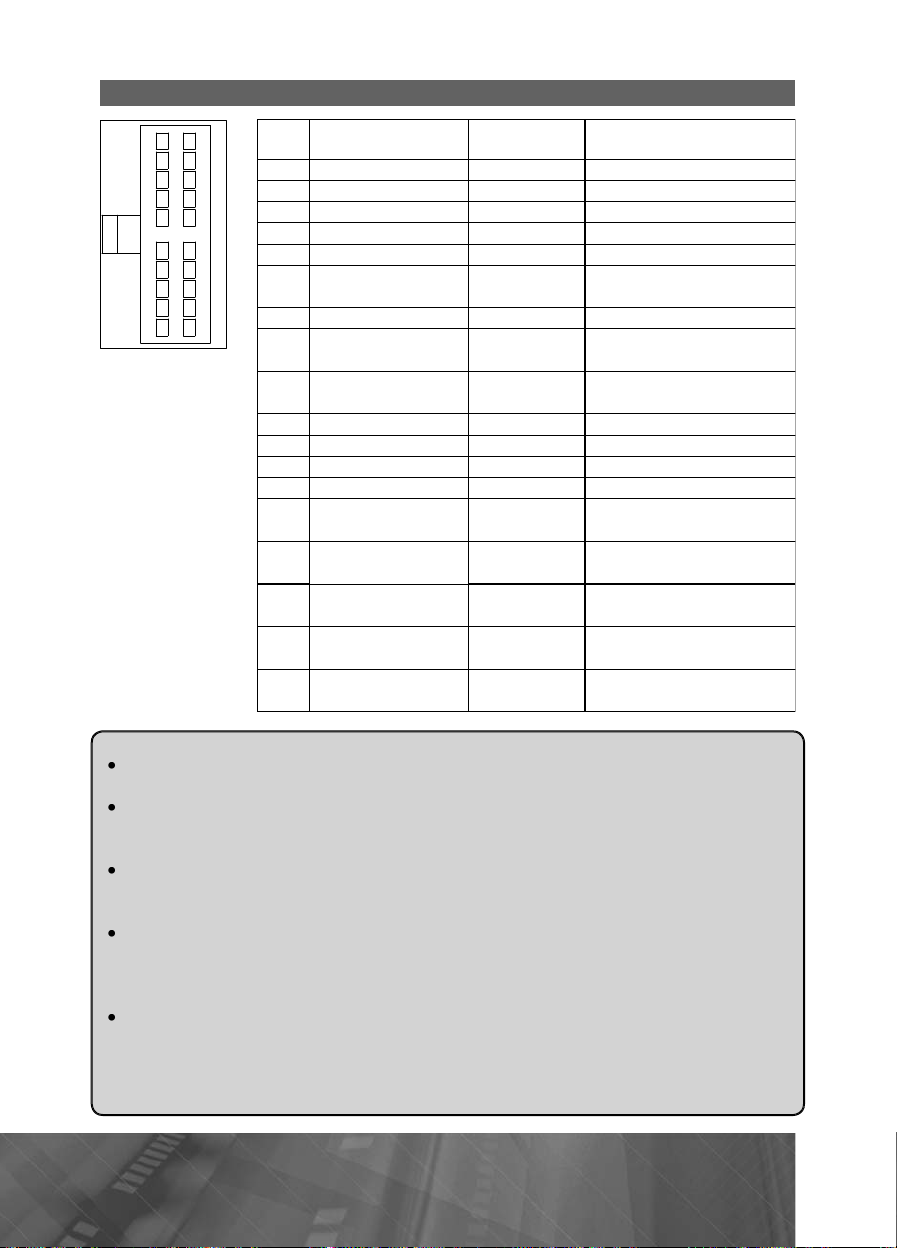
Назначение и расположение контактов 20-контактного разъема
å
.
.
å.
.
1
2
3
4
6
5
8
7
9
0
1
2
1
1
1
4
1
1
3
1
6
1
5
1
7
8
1
2
0
1
9
Êîíò.
1
2
3
4
5
6
7
8
9
10
11
12
13
14
15
18
19
20
Цвет провода
Серый/Черный
Белый
Серый
Белый/черный
Фиолетовый
Оранжевый
Фиолетовый/черный
Синий
Зеленый
Желтый
Зеленый
Черный
Зеленый/черный
Розовый
Красный
Черный/коричневый
Оранжевый/белый
Коричневый/белый
Название
FR FL +
FR +
FL -
RR +
ILLUMI
RR -
M.ANT
BRAKE
B +
RL +
GND
RL -
REVERSE
ACC +
KEY GND
KEY A
KEY B
Назначение
Передний правый динамик Передний левый динамик +
Передний правый динамик +
Передний левый динамик Задний правый динамик +
К выключателю габаритных
огней (+)
Задний правый динамик -
Выход +12 В на
автоматическую антенну
К выключателю ручного
тормоза (-)
+12 В постоянно
Задний левый динамик +
«Масса»
Задний левый динамик Вход включения камеры
заднего обзора (+)
+12 В при включенном
зажигании
«Масса» пульта ДУ рулевого
управления
Подключение к кнопкам
рулевого управления «А»
Подключение к кнопкам
рулевого управления «B»
Внимани
еверное подключение устройства может привести к его поломке и лишению
права на гарантийное обслуживание
данном устройстве используются усилители мощности, подключенные по
мостовой схеме. При подключении динамиков не допускается замыкание проводов на массу автомобиля, на провод питания +12 В или друг с другом
расный провод устройства должен быть подключен к цепи зажигания во избежание разряда аккумуляторной батареи автомобиля при продолжительной
тоянк
¸лтый провод устройства должен быть подключен к проводу с постоянным
напряжением +12 В, даже при выключенном зажигании. Если Вы не нашли
такого провода, то подключитесь к плюсовой клемме аккумулятора после
блока предохранителя.
¸рный провод устройства должен быть подсоедин¸н к заземл¸нной
металлической части автомобиля. Если Вы не смогли найти подходящий
болт или винт, то обратитесь за помощью к ближайшему дилеру Вашего
втомобиля. Для обеспечения хорошего заземления удалите краску и грязь с
тех областей поверхности, с которыми соприкасается провод

В случае сброса настроек устройства после выключения зажигания поменяйте
åñòà
ðàñ
àçà
å:
)
ó
(
).
SO)
Ä
-
.
ó C
ð
ð
ó
ó.
.
ми подключение желтого и к
ì
ного провода, как пок
но на рисунк
Назначение отдельных проводов и разъемов
на задней панели устройства
Оранжевый (ILLUMI) (А6, разъем ISO
Подключите данный провод к лампе габаритных огней (+12 В). При включении
габаритных огней в т¸мное время с
чтобы снизить нагрузку на зрение
вышена для более ч¸ткой видимости изображения
иний (M.ANT) (А5, разъем I
анный провод предназначен для управления выдвижным механизмом авто
мобильной радиоантенны или питанием активной антенны
Розовый (REVERSE)
Если к разъем
и включении передачи заднего хода автомобиля режим воспроизведения
то п
автоматически пе
заднего хода
AMERA IN (стр. 52) подключена камера заднего обзора,
еключится на обзор с камеры. После выключения передачи
стройство автоматически верн¸тся к предыдущему режим
ток яркость подсветки экрана будет снижена,
в дневное время яркость экрана и дисплея по-
нимание
Если данный провод не подключен в соответствии со схемой, то при включении
заднего хода устройство не переключится в режим «Камера»
4 PROLOGY MDN-2670T

Зеленый (BRAKE
)
ð
-
ó
ð
.
)
á
.
S)
ó
:
û
á
GPS
á
.
-
å
-
å
.
Подключите данный провод к проводу концевого выключателя стояночного
моза. Чтобы предотвратить просмотр видео и изображений во время движе
то
ния, на экран будет выводиться предупреждающее сообщение до тех пор, пока
дет включен стояночный тормоз. Пассажиры на заднем сидении могут про-
íå á
ивать изображение на дополнительном мониторе (в комплект не входит)
ñìàò
Разъем диаметром 6,3 мм с резьбовым соединением (GPS Antenna
Подключите к данному разъему GPS-антенну, входящую в комплект поставки,
для корректной ра
Разъем для подключения ТВ-тюнера (TV BU
тключите питание, затем подключите к данному разъему выносной ТВ-тюнер,
использ
я кабель, входящий в комплект поставки
оты устройства в режиме навигации
¡´¦¥¹©¨¤¥¸±§¢¹
§¬§§µ«ª¡´¦¨¦
¢¦¬ª¨¦¦¦
Рекомендации по установке GPS-антенн
Убедитесь, что GPS-антенна установлена в таком месте, где обеспечен беспрепятственный о
PS. Таким местом может быть приборная панель или задняя полка салона ав-
томобиля.
Не устанавливайте
шивкой потолка салона автомобиля, в багажнике или моторном отсеке
î
осле переключения устройства в режим навигации может потребоваться не
сколько минут для того, чтобы получить сигнал с GPS-спутников и определить
кущее местоположение.
ò
Во время работы устройства в режиме навигации не используйте приборы, ра
ботающие в частотном диапазоне, близком к диапазону GPS, во избежание сни-
ния точности определения координат местоположения
æ
зор неба для надежного приема сигналов спутников системы
"/5
-антенну на стойках ветрового или заднего стекла, под
50)&"%6/*5
575VOFS
¡´¦¥¹
©¨¤¥¸±§¢¹
¤¨¥¨§¨¦
«¬ª¨£«¬
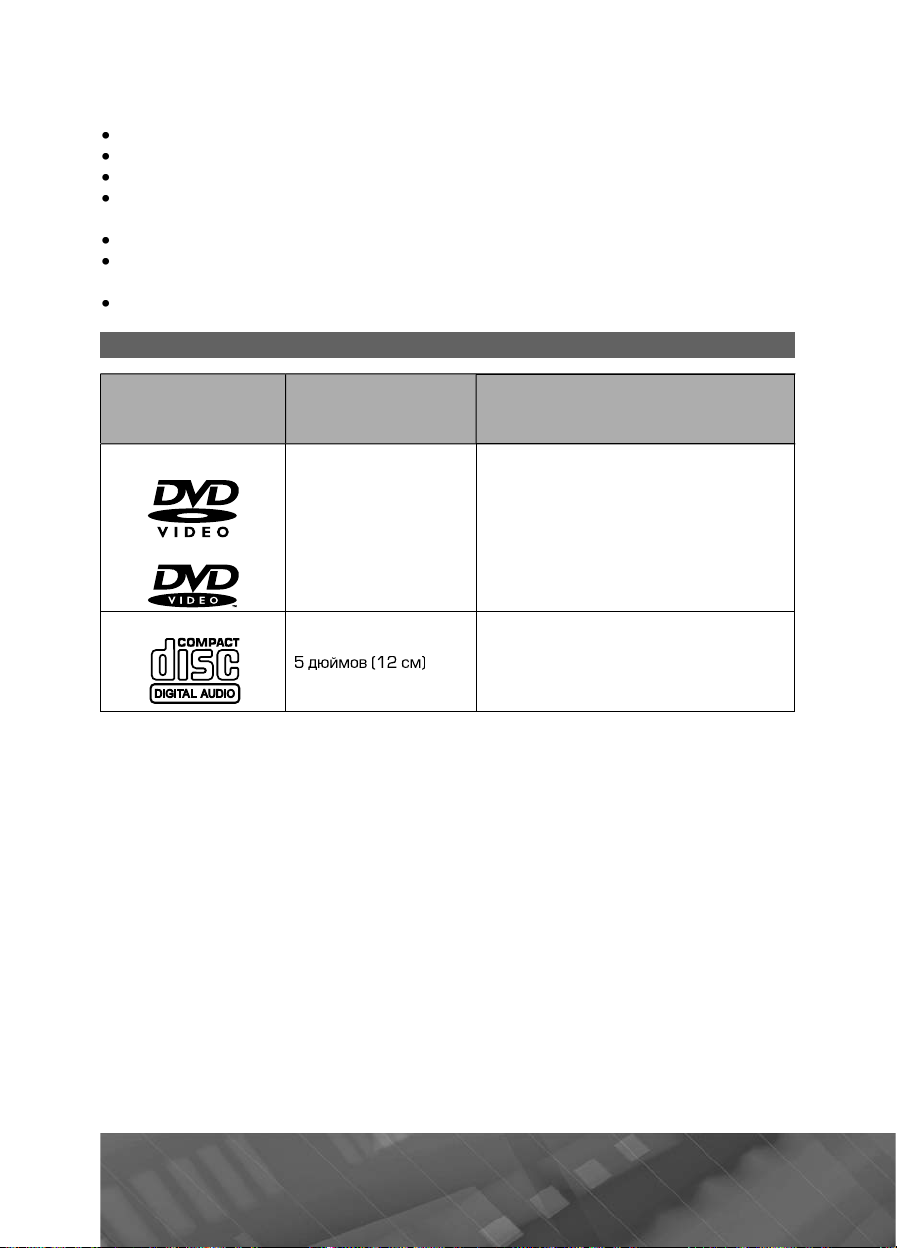
Ниже указаны причины, по которым отображение координат может быть не со
-
:
;
;
;
;
;
ð
;
.
:
ô
2
2
G
)
(
).
Ò
ï
à
ÿ
Video
)
)
)
)
)
SS
,
S
,
é
D
всем точным или отсутствовать
дорога имеет очень крутые повороты
сильная облачность, туман, дождь
тонировка ветрового или заднего стекла над местом крепления GPS-антенны
PS-антенна установлена слишком высоко и находится непосредственно под
потолком салона автомобиля
дорога, идущая в гору, имеет много поворотов
автомобиль разворачивается на ограниченном пространстве проезжей части или па
ковки
автомобиль движется среди высоких зданий или по заснеженной местности
Воспроизводимые диски и форматы
ип диска
логоти
Audio C
азмер диск
дюймов (12 см
аксимальное время
произведени
риблизительно 133 минуты (SS/SL
риблизительно 242 минуты (SS/DL
риблизительно 266 минут (DS/SL
риблизительно 484 минуты (DS/DL
= односторонний
= двухсторонний,
L = однослойный
L = двухслойны
риблизительно 74 минуты
Также воспроизводятся следующие типы и форматы файлов
аудиофайлы: MP3 (*.mp3), WMA (*.wma);
видео
битрейтом видео до
битрейтом видео до
файлы изображений: JPE
айлы: MPEG-4 ((*avi, максимальное разрешение - 480х272 (DivX 3.11 - с
Мбит/с, DivX 4 - с битрейтом видео до 2 Мбит/с, DivX 5 - с
Мбит/с, XviD - с битрейтом видео до 2 Мбит/с)
(*.jpg
Примечание. Чтение дисков зависит от их качества и параметров сделанной
на них записи
количество вложенных папок и файлов, длина названий папок и
файлов, скорость записи и т.д.
PROLOGY MDN-2670T

Значения символов, указываемых на диска
õ
û
ð ð
.
â
660
660
;
3;
8;
99;
;
;
000 (Gig
320
;
Ñ
ë
Ç
.
.
.
.
n
.
û
.
.
.
.
.
èìâî
16:9
2
B
начение
Количество языков звукового сопровождения, записанных
на диске.
Данный диск имеет 8 языков звукового сопровождения.
Количество языков субтитров, записанных на диске
Субтитры данного диска записаны на 32 языках
Количество ракурсов (камер), записанных на диске
Видеозапись данного диска имеет 9 ракурсов
Поддерживаемые форматы экрана.
LB — Letter Box, PS — Pan/Sca
Региональный код DVD-диска
егиональные коды защит
Весь мир делится на 6 регионов. DVD может воспроизводиться только, если
íîìå
егионального ограничения диска совпадает с номером региона
КодРегион
ША, Канада, Восточные острова Тихого океана
Япония, Западная Европа, Северная Европа, Египет, Южная Африка, Ближний
ñòîê
Тайвань, Гонконг, Южная Корея, Тайланд, Индонезия, Юго-Восточная Азия
Австралия, Новая Зеландия, Центральная и Южная Америка, Южные острова
Тихого океана/Океания.
оссия, Монголия, Индия, Центральная Азия, Восточная Европа, Северная Корея,
еверная Африка, Северо-Западная Азия
èòàé
омер региона данного устройства - «5».
граничения для MP3-диско
формат записи: ISO 9
, ISO 9
+ Joliet
файлы должны иметь расширение MP
максимальная глубина вложенности каталогов —
максимальное количество каталогов —
максимальная длина имени каталога\файла — 255 символов
должна быть произведена финализация диска
максимальное количество MP3-файлов на DVD-диске — 1
битрейт: 32–
кбит/c (рекомендуется 128 кбит/с)
a MP3);
частота дискретизации: 32 кГц, 44,1 кГц, 48 кГц (рекомендуется 44,1 кГц);
7

ID3 TAG: V1, V2 (русский язык поддерживается не во всех случаях)
.
CC
00
ô
.
Ï
-
ô
ð
ô
ÆÊ
SO
2.
-
разделяетс
å
-
-
-
,
ð
-
,
ó
.
ÿ
»
»
é
0
0
é
ÿ
é
é
é
î
е поддерживаются форматы:
, *.WMV, *.PCM, *.PLS, MP3 PRO, файлы с DRM,
*.A
(*avi) с разрешением 8
той сессией (без
инализации)
x480, файлы WMA без сжатия, а также диски с откры-
идеофайлы MPEG-4
Технические допуски на возможные незначительные дефекты
изображения
идкокристаллическая панель состоит из множества точек, называемых пикселями.
леного и синего, расположенных по горизонтали. Появление на ЖК-панели небольшого количества де
объясняется ог
ческого процесса. Минимизация подобных де
контролем качества производства
ваниями стандарта I
13406-
ловно
зоны, «А» и «Б», как пока
зано на рисунке справа.
есплатной замене в те
чение гарантийного сро
ка, если число пикселей
постоянно светящихся
одним цветом, п
ет любое число пикселей
казанное в таблице
иксель состоит из трех субпикселей основных цветов – красного, зе
ектных пикселей (постоянно светящихся одним цветом)
омным общим количеством пикселей и сложностью технологи-
ектов достигается тщательным
-панелей, регламентированного требо-
анель монитора ус
ÿ íà äâ
-панель подлежит
евыша
вет пиксел
Áåëû
Черны
Цвет субпиксел
èíè
расны
елены
Âñåã
îíà «À
îíà «Á
PROLOGY MDN-2670T
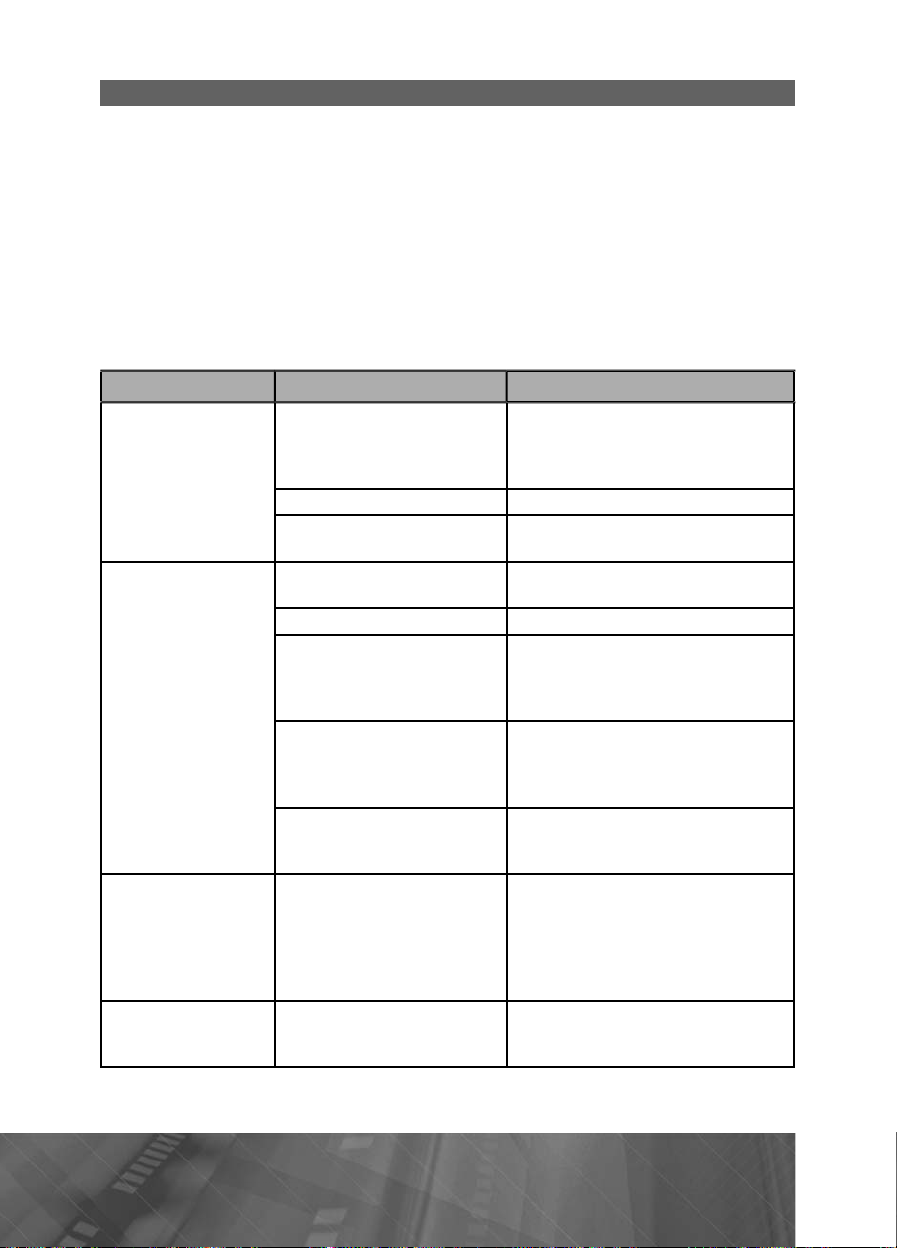
Эксплуатационные ограничения и текущий ремонт
2
ó
.
ð
Â
ó
.
ð
-
.
ü
Óñòð
å
ÿ
é
à
òå
-
ð
ð
ÿ
ÿ
óãëó
è
à
å
Ä
ç
Ä
í
Î
à
-
ÿ
-
ò
-
ó
à
-
ä
-
ü
á
-
û
ê
ò
-
åðà
Îïåð
î
-
ð
омент
ÿ
-
Î
ó
ó
ó
Устройство предназначено для эксплуатации в автомобилях с напряжением
бортовой сети 1
дения корп
Ошибки, допущенные при установке и эксплуатации устройства, могут быть
иногда п
иняты за его неисправность. Ниже приводится таблица, в которой
сведены простые методы проверки, способные помочь
часть проблем, возникающих при использовании
ри отсутствии видимых причин неисправности устройство следует демонти-
овать и обратиться в сервисный центр. Перед тем, как перейти к методам про-
ки, описанным в данной таблице, тщательно проверьте правильность подклю
ве
чения устройства
В. Не следует эксплуатировать устройство, имеющее повреж-
са или соединительных проводов и кабелей
ам устранить большую
стройства
Неисправност
ет питани
оспроизведение не
чинается, на экран
н
отображается надпись
«
Когда нажимается
функциональная
кнопка, функция не
аботае
ет изображени
ичина
ерегорел предохранитель
ñòâ
устро
еправильное подключение Проверьте подключение питани
екорректная операци
иск неправильно загружен в
устройство
иск сильно загрязне
изкое напряжение аккумуля
торной батареи автомобил
устройство загружен диск не
того формата, который может
оспроизводить данный прои
ыватель
екачественный диск или при
записи диска
ерные параметр
оспроизводимый диск не до
ускает выполнения данной
öèè
îï
олностью убрана яркость изо
бражения
ыли заданы не
анени
оменяйте перегоревший предохрани-
ль на предохранитель нужного номи
нала. Если предохранитель перегорит
снова, об
Нажмите кнопку сброса в левом нижнем
стороной вни
омобиля. Если чтение диска после это
го не начинается, проконсультируйтесь
с дилером вашего
иски, которые устройство может вос
производит
Используйте качественный дис
тношению к воспроизводимому диску
обратитесь также к инструкции, кото
рая прилагается к диску) или операция
не может быть п
м
стройства или на внешнем мониторе,
который подключен к
атитесь в сервисный цент
передней панел
агрузите диск в устройство рабочей
чистите поверхность диск
арядите аккумуляторную батарею ав
стройств
агружайте в устройство только те
ация не может быть выполнена по
оизведена в данный
трегулируйте яркость на экране
стройств
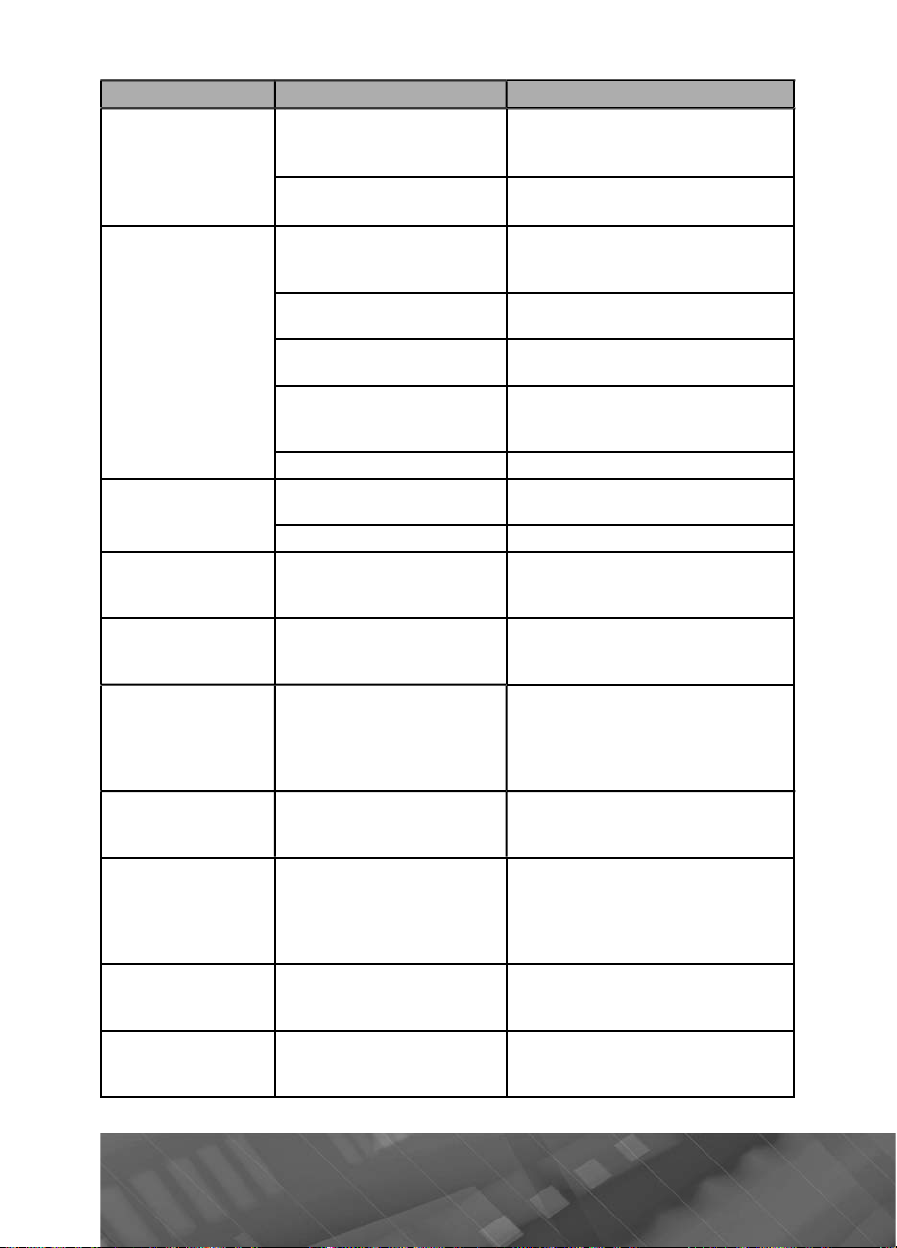
еисправност
ü
à
Ó
å
ÿ
ç
Ä
ðìîç
å
ó
à
à
à
ó
ó
ç
à
ó
å
ó
à
-
û
à
Ä
â
û
Ñ
í
Ñó
û
û
à
-
Ñó
à
скажены
Ä
-
ó
-
è
сохране
-
ателя
â
æå
3
-
ðàíå
ó
-
à
-
ó
ç
-
á
â
-
å
á
-
-
á
â
ò
û
ó
à
é
è
ë
óþ
ет изображени
Íåò çâóê
Нет субтитро
Субтитры не убираются
с экран
Звук или изображение
и
астройки устройства
и
станции сбрасываются
после выключения
двиг
Мигающее изображе
ние, интерференция на
эк
я
вождения или язык
су
Радиоприемник не
работае
Не работает функция
автонастро
нные радио
евозможно изменить
ык звукового сопро
титро
êè íà
диостанци
ричин
е включен стояночный тормо
еправильное подключени
олностью убрана громкость
çâóê
еправильно настроен баланс
âóê
еправильное подключени
ровода динамиков контакти
ют с металлической деталью
àøèí
инамики неисправны
а воспроизводимом диске
VD не записаны субтитр
бтитры выключен
оспроизводимый диск DVD
е допускает отключение суб
титров
иск загрязнен или имеет ца
апины
еправильное подключение
оводо
Формат DVD не совместим с
щими настройками монито
òåê
а устройств
а воспроизводимом диске
записано звуковое сопро
ождение или субтитры только
одном язык
устройству не подключен
ль антенн
адиостанции имеют слишком
слабый сигна
странени
ля просмотра видеопрограмм следует
припарковать автомобиль, и включить
стояночный то
роверьте правильность подключения
стройств
Установите нужный уровень громкости
стройства или на мониторе, который
подключен к устройств
Установите баланс каналов по центр
оверьте правильность подключения
стройств
золируйте все провод
оменяйте динамики
убтитры не могут быть выведены на
êðà
ключите субтитр
бтитры невозможно убрать с экрана
монитор
ротрите рабочую поверхность диска от
пыли и грязи. Не использ
произведения поцарапанные диск
оменяйте подключение красного и
лтого проводов питания согласно
схеме на стр. 5
оменяйте настройки на соответствую
щие диск
сли на диске не записаны звуковое
сопровождение или су
скольких языках, Вы не сможете изме
нить язык звукового сопровождения или
титро
ñó
адежно подключите кабель антенны к
соответствующему разъему на задней
стройств
панели
астраивайтесь на станции вручн
éòå äëÿ âîñ
титры на не
PROLOGY MDN-2670T

Неисправност
ü
Óñòð
å
-
àåò
Ñ
-
-
-
ÿ
Ä
-
ò
-
ò
аправле
ðà
ä
ÿ
-
ñ
à
Ä
-
â
ä
ÿ
ÿ
-
ó
ð
é
»
-
ä
ÿ
тормоз
55
Ó
ó
à
Ä
A2
CP
Óáåä
-
ô
äíà
à
åñå
D
ð
â
ð
y
-
è
ó-
-
ÿ
-
à
Ä
ó
-
ÿ
-
è
ò
ä
-
-
ð
-
-
á
ü
D
G
ульт дистанционного
управления не рабо
т
На экране появляется
надпись «Внимание!
осмотра вклю-
Для п
чите стояночны
тормоз
стройство не воспроизводит а
мобильного телефон
рограммируется
только о
пульта управления,
расположенного на
е программир
ются кнопки руле
вого управлени
Две или более кнопки
выполняют одина
ковые функци
ри заведенном двига
теле ранее запрограм
мированные кнопки
перестают ра
диофайлы с
кнопк
левом кол
îòàò
ичина
ветоизлучающий элемент
ульта дистанционного управ
ления не направлен на свето
иемник сенсора дистанцион
ого управлени
ульт дистанционного управ
ления и устройство находятся
лишком далеко друг от друг
ежду пультом ДУ и сенсором
истанционного управления
меются препятстви
зрасходован заряд батарейки
ульта дистанционного управ
ления
росмотр видеофайлов, изо
бражений, дисков DVD во время
вижения автомобил
Зеленый провод BRAKE не
одключен согласно схеме на
ñòð.
анный мобильный телефон не
оддерживается устройством
ли не поддерживает профили
DP/AVR
еверно подключены провода
ey A, Key B, Key GN
еверно подключены провода
ey A è Key B
льт рулевого управления
ашего автомобиля не рези
стивного тип
инимальная разница рабочих
апряжений при нажатии на эти
нопки менее 0,16 Воль
е подключен провод Key GN
анени
ля осуществления управления све
оизлучающий элемент пульта дис
анционного управления должен быть
í
ния не должно превышать пяти метро
Устраните препятстви
Поставьте автомобиль на стояночный
Подключите провод согласно схеме
ï
П
проводов Ke
мо, поменяйте их местам
поддерживается. Проконс
с официальным дилером вашего авто
мобил
Проконсультируйтесь с официальным
ратитесь в сертифицированный устано
вочный цент
провода Key
н на светоприемник сенсо
истанционного управлени
асстояние по прямой между пультом
У и сенсором дистанционного управле
амените батарейк
итесь, что модель мобильного теле
она указана в таблице на стр.
роверьте правильность подключения
оводо
оверьте правильность подключения
A и Key B. Если необходи
анный тип рулевого управления не
льтируйтесь
илером вашего автомобиля или об
роверьте правильность подключения
ND
1

Для безопасного управления автомобилем
Ï
ç
ó
.
ð
ÄÒÏ. Ä
ó
ó
ó
.
é
á
-
.
å
.
ó
ó
.
ó
:
Í
ð
.
Ò
á
åð
à.
«
.
é
Ä
-
à.
Для безопасного использования функций устройства, пожалуйста, не забывайте выполнять требование
едерации. Помимо этого старайтесь соблюдать очевидные правила обраения с Вашим автомобилем, как источником повышенной опасности.
ти правила, в первую очередь, определяются риском наступления вреда для
æè
ни или здоровья третьих лиц, причинения вреда их имуществу, домашним
животным или окр
Просмотр телепрограмм, DVD-дисков, видеофайлов и изображений во время
движения катего
просмотра видео после окончания движения обязательно
рычаг
рычаг переключения р
на стояночны
и исключать возможность движения автомо
äâèæ
Не меняйте диски, не регулируйте громкость и не осуществляйте какие-либо
др
правления автомобилем
правления автоматической трансмиссии в положение «PARK», а
осле завершения управления автомобилем всегда ставьте автомобиль
иль на открытой, хорошо проветриваемой площадке
оддерживайте относительно низкий уровень громкости, чтобы во время
ния иметь возможность слышать все, что происходит вокруг автомо-
èëÿ
гие операции управления устройством, которые могут отвлечь Вас от
жающей среде
ически запрещен во избежание возникновения
чной коробки передач – в нейтральное положение
тормоз, который должен находиться в исправном состоянии
равил дорожного движения Российской
станавливайте
èëÿ.
сегда паркуйте автомо
Меры предосторожности при обращении с дисками
Грязь, пыль, царапины и искривление диска могут привести к «перескакиванию»
чания во время воспроизведения и ухудшению качества звука и изображения.
çâ
ри обращении с дисками соблюдайте следующие меры предосторожности
Для удаления следов пальцев и пыли с рабочей поверхности диска (той сто-
оны, на которой нет надписей) протирайте ее мягкой тканью. Протирайте диски прямо от центра к краям.
оказывать какое-либо влияние на качество восп
икогда не используйте для очистки дисков химические вещества, например,
антистатические аэрозоли или жидкости, бензин или растворители.
химические вещества спосо
хность диск
в
После использования обязательно помещайте диски в их коробки. Это позволит избежать появления на поверхности дисков больших царапин, способных
вызвать
е подвергайте диски в течение продолжительного времени воздействию
прямых солнечных луче
лительное воздействие высокой температуры может привести к коробле
нию и искривлению диск
Никогда не приклеивайте бумагу и не пишите на любой из сторон диска.
стрые наконечники ручек и чернила могут повредить поверхность диска.
перескакивание» звучания при воспроизведении
ебольшие пылинки или слабые пятна не будут
оизведения
ны необратимо повредить пластмассовую по-
, высокой влажности или высокой температуры.
ëÿ
àêèå
2 PROLOGY MDN-2670T

икогда не используйте диски с необычным очертанием, например, имею-
ó
.
ó
ó
.
Ó
ó
ó
ó
ð
é.
(
).
á
-
é
ó
Ïð
йного
.
ó
разбор
:
);
çäå
;
S
.
(
ÇÀÎ
6
0
ail
u
u
00
щим форм
может привести к сбоям в работе устройства
качестве принадлежности диска можно приобрести специальную защит-
ю пленку, но ее использование может привести к сбоям в работе проигры-
н
вателя дисков. Использование такой пленки абсолютно недоп
сердечка, восьмиугольника и т.д. Использование таких дисков
стимо
Хранение, транспортирование, ресурс, утилизация
стройство рекомендуется хранить в складских или домашних условиях по
ппе «Л» ГОСТ 15150 и при необходимости транспортировать любым видом
гр
гражданского транспорта в имеющейся индивид
ппе «Ж2» ГОСТ 15150 с учетом ГОСТ Р 50905 п.4.9.5. Место хранения
по гр
(транспортировки) должно быть недоступным для попадания влаги, прямого солнечного света и должно исключать возможность механических пов
рок службы устройства — 2 года. Устройство не содержит вредных материалов и безопасно при эксплуатации и утилизации
бленных условиях
альной потребительской таре
еждени
кроме сжигания в неприспосо-
Гарантии поставщика
Устройство PROLOGY MDN-2670T соответствует утвержденному образцу и
еспечивает безопасность в полном объеме требований, подлежащих обяза
о
тельному подтверждению соответствия в системе ГОСТ Р, не оказывает вредного
ствия на окружающую среду и человека и признано годным к эксплуата-
возде
Устройство имеет гарантийный срок эксплуатации 12 месяцев с момента попки без учета времени пребывания в ремонте при соблюдении правил эксплуа-
к
тации.
ти
надлежности изделия, если их замена пред
с
аво на гарантию дается при заполнении сведений прилагаемого гаран-
талона
арантийные обязательства не распространяются на перечисленные ниже при-
смотрена конструкцией и не связана
кой изделия
на пульт дистанционного управления, элементы питания (батарейки
оединительные провода, декоративную рамку, документацию, прилагаемую
ëèþ
ê è
D-карту с навигационным ПО*, GPS-антенну
* По всем вопросам, связанным с навигационным программным обеспечением
Навител Навигатор — Автоверсия
ращайтесь в
Адрес: 125190, г. Москва, Ленинградский проспект, д. 80, корп. 1
Телефон/факс (495) 787-66-8
-m
: info@navitel.s
Web: http://www.navitel.s
Режим работы: понедельник–пятница с 10.00 до 19.
«ÖÍÒ».
проблемы в работе, обновления и прочее) об-
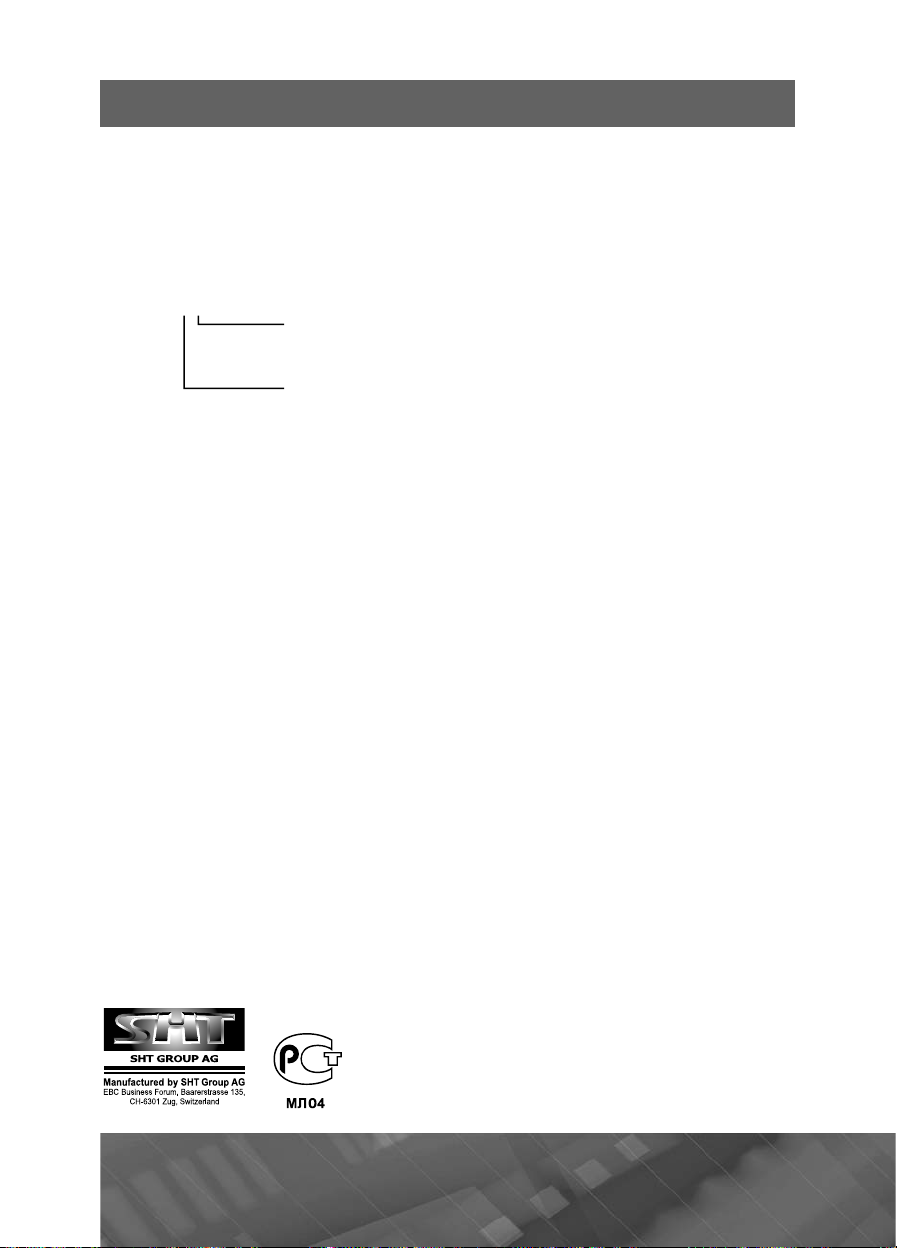
Расшифровка даты выпуска устройства,
ó
.
6
å.
000001
ó
J
)
)
.
Ò
Ñ
éíûé
é
ð
Ñ
äà
Ã
:
ó
указанной в серийном номере
Серийный номер устройства указывается под штрих-кодом на упаковке,
а также на стикере, который клеится на корп
Для того, чтобы узнать информацию о дате выпуска устройства, достаточно
расшифровать 5 и
цифру из 12-значного серийного номера. Пример расшиф-
овки приведен ниж
À – месяц выпуска (A – январь, B – февраль, C – март, D –
апрель, E – май, F – июнь, G – июль, H – авг
– октябрь, K – ноябрь, L – декабрь
– год выпуска (0 – 2010, 1 – 2011, 2 – 2012 и т. д.
Данное устройство выпущено в январе 2010 года
с изделия
ст, I – сентябрь,
аименование
трана-производитель: Китай
Основное предназначение товара:
мультимеди
рок службы: 2 го
Изготовитель: ÑÕÒ Ãðîуп А
Юридический адрес изготовителя
ЕБС Бизнесс Форум, Баарерштрассе, 135,
CХ-6301 З
Пролоджи МДН-2670
навигационны
г, Швейцария
öåíò
4 PROLOGY MDN-2670T
